Page 1
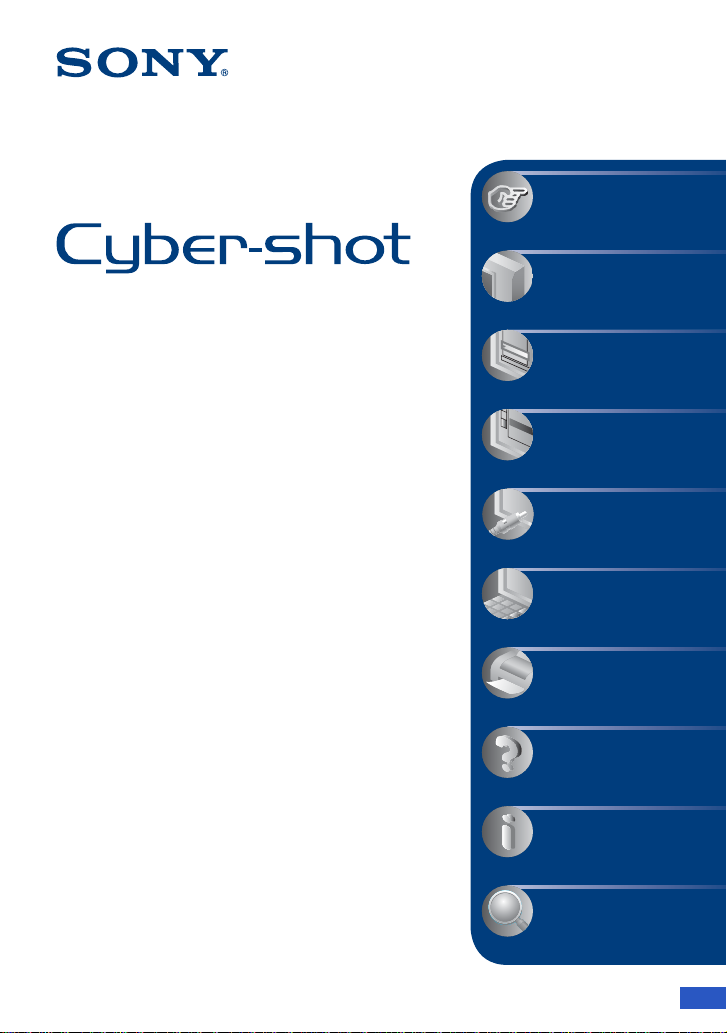
V 按一下 !
目錄
基本操作
使用功能表
數位照相機
使用設置畫面
Cyber-shot 手冊
DSC-S650/S700
使用本相機之前,請徹底閱讀本手冊和 “
用說明書
© 2007 Sony Corporation 2-897-945-81(1)
”,並保留下來以便將來參考。
使
在電視螢幕上觀看影像
使用電腦
列印靜止影像
故障排除
其他
索引
CT
Page 2
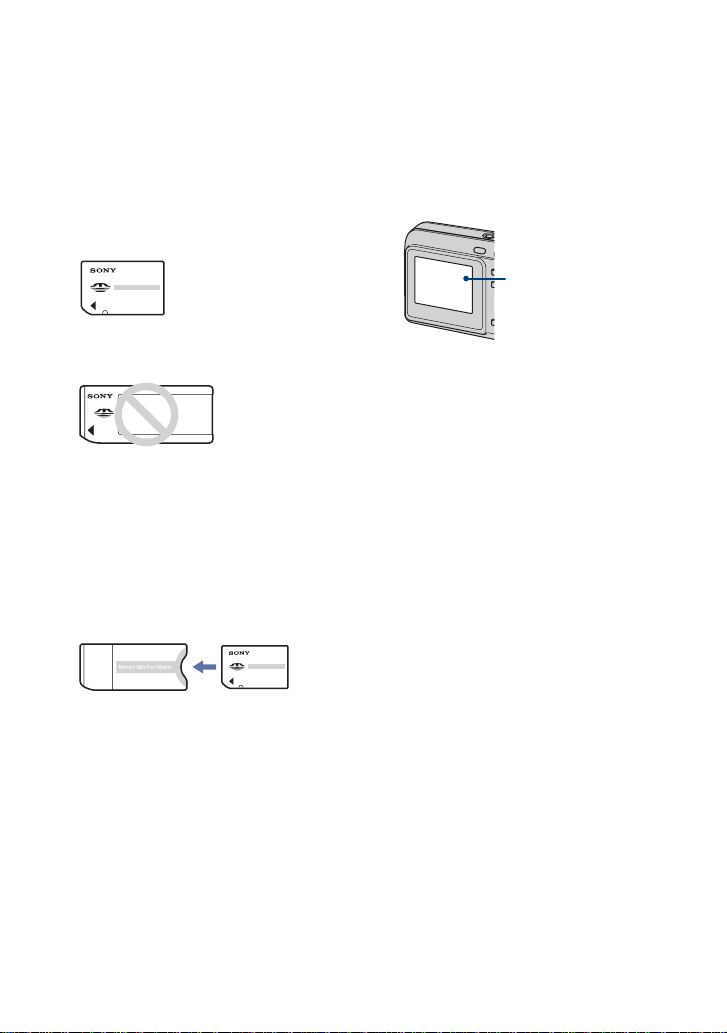
使用本相機的注意事項
可以使用的 “Memory Stick”類型
(非附件)
本相機使用的 IC 記錄媒體是 “Memory
Stick Duo”。“Memory Stick”有兩種
類型。
“Memory Stick Duo”:您的相機可以
使用 “Memory Stick Duo”。
“Memory Stick”:您的相機不可以使
用 “Memory Stick”。
不能使用其他記憶卡。
• 關於 “Memory Stick Duo”的詳細資訊,請
參考第 93 頁。
將“Memory Stick Duo”搭配“Memory
Stick”相容的設備使用時
您可以透過將 “Memory Stick Duo”插
入 Memory Stick Duo 轉接器 (非附件)
來使用它。
關於 LCD 螢幕和鏡頭的注意事項
• LCD 螢幕是採用超高精密技術製造的,其有效
像素高達 99.99% 以上。但有時可能會有一些
小黑點及 / 或亮點 (白、紅、藍或綠色)出
現在 LCD 螢幕上。這是製造過程中的正常現
象,完全不影響所拍攝的影像。
黑、白、紅、藍或綠點
• 將 LCD 螢幕或鏡頭長時間暴露於直射陽光下
有可能造成故障。將相機放在窗戶附近或室
外時應注意。
• 請勿擠壓 LCD 螢幕。螢幕可能會變色,而且
可能會造成故障。
• 在寒冷的地方,影像可能在 LCD 螢幕上形成
拖尾現象。這不是故障。
• 本相機配備電動變焦鏡頭。小心不要碰撞鏡
頭,也不要對鏡頭施加壓力。
本手冊中使用的圖片
在本手冊中用作圖例的圖片都是複製的影像,
而不是使用本相機拍攝的實際影像。
關於圖示
除非特別說明外,本手冊中使用的圖示都是取
自 DSC-S650。
Memory Stick Duo 轉接器
2
Page 3

目錄
使用本相機的注意事項 ........................................... 2
拍好照片的基本技巧 .............................................6
對焦 – 成功地為被攝體對焦............................................ 6
曝光 – 調整光線強度 .................................................. 7
顏色 – 關於光線的效果 ................................................ 8
品質 – 關於 “影像品質”和 “影像尺寸”............................... 9
認識各部件 .................................................... 10
螢幕上的指示 .................................................. 12
變更螢幕顯示 .................................................. 16
使用內部記憶體 ................................................ 17
基本操作
使用模式旋鈕 .................................................. 18
輕鬆地拍攝影像 (自動調整模式)................................ 19
拍攝靜止影像 (場景選擇)...................................... 25
觀看 / 刪除影像 ................................................ 28
使用功能表
使用功能表項目
功能表項目
拍攝功能表 .................................................... 32
COLOR (色彩模式):變更影像的鮮豔度或新增特效
(測光模式):選擇測光模式
WB (白平衡):調整色調
ISO: 選擇感光度
(圖像質量):選擇靜止影像的品質
Mode (拍攝模式):選擇連續拍攝模式
(閃光燈亮度):調整閃光燈的光線量
(清晰度):調節影像的清晰度
(設置):變更設置項目
.............................................. 30
.................................................. 31
3
Page 4
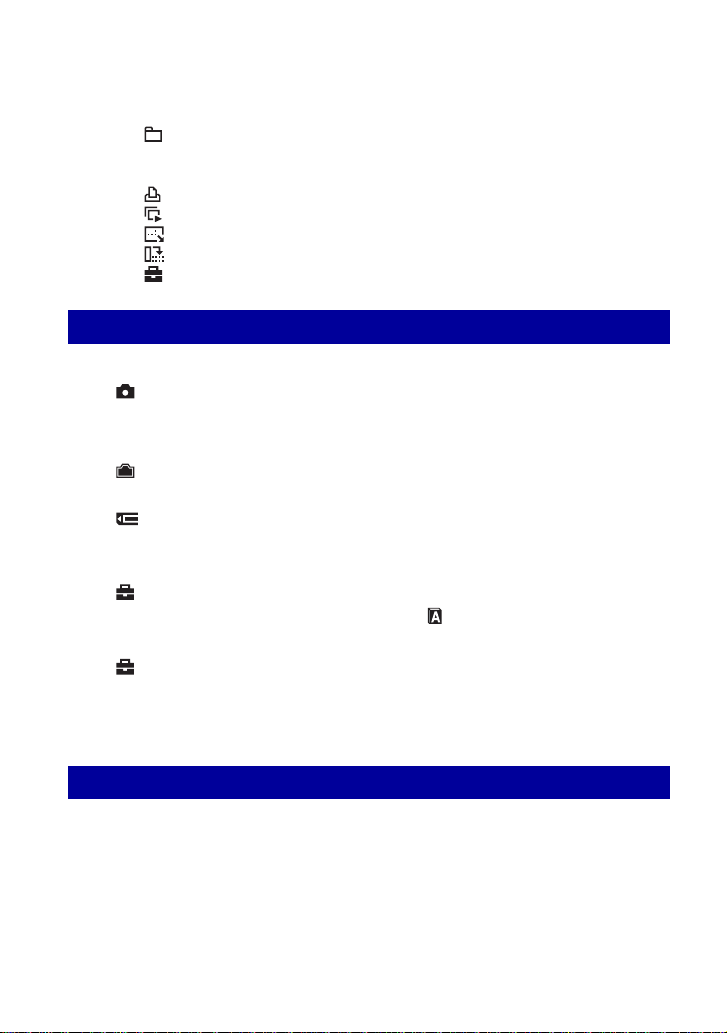
目錄
數位變焦
紅眼減
格式化
改變記錄資料夾
檔案序號
頻輸出
觀看功能表 .................................................... 39
(資料夾):選擇觀看影像的資料夾
- (保護):防止不小心刪除
DPOF:加上列印指令標記
(列印):用印表機列印影像
(循環播放):播放一系列影像
(調整尺寸):變更記錄影像的影像尺寸
(轉動):轉動靜止影像
(設置):變更設置項目
使用設置畫面
使用設置項目
................................................ 45
相機 ...................................................... 46
弱
功能指南
自動檢視
內部記憶體工具 ............................................ 48
格式化
Memory Stick 工具 .......................................... 49
建立記錄資料夾
設置 1 ..................................................... 52
1
LCD 背景光
嗶音
設置 2 ..................................................... 53
2
USB 連接
複製
語言
初始化
視
時鐘設定
在電視螢幕上觀看影像
在電視螢幕上觀看影像 .......................................... 55
4
Page 5
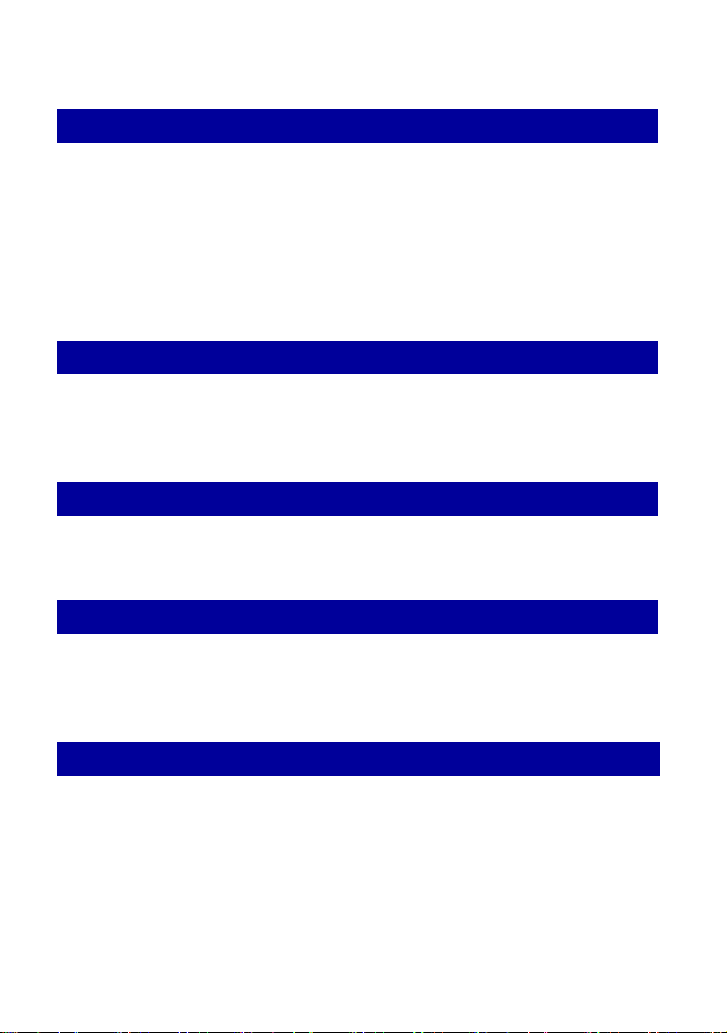
目錄
使用電腦
享受使用您的 Windows 電腦的樂趣 ................................ 57
安裝軟體 (附件) .............................................. 59
將影像複製到您的電腦 .......................................... 60
觀看用您的相機儲存在電腦上的影像檔案
(使用 “Memory Stick Duo”) ................................... 66
使用 “Picture Motion Browser”(附件)......................... 67
使用 Macintosh 電腦 ............................................ 72
列印靜止影像
如何列印靜止影像 .............................................. 73
直接用與 PictBridge 相容的印表機列印影像 ....................... 74
在沖印店列印 .................................................. 78
故障排除
故障排除 ...................................................... 80
警告訊息 ...................................................... 90
其他
若要在海外使用相機 - 電源 ...................................... 92
關於 “Memory Stick”.......................................... 93
關於電池 ...................................................... 95
索引
索引 .......................................................... 96
5
Page 6
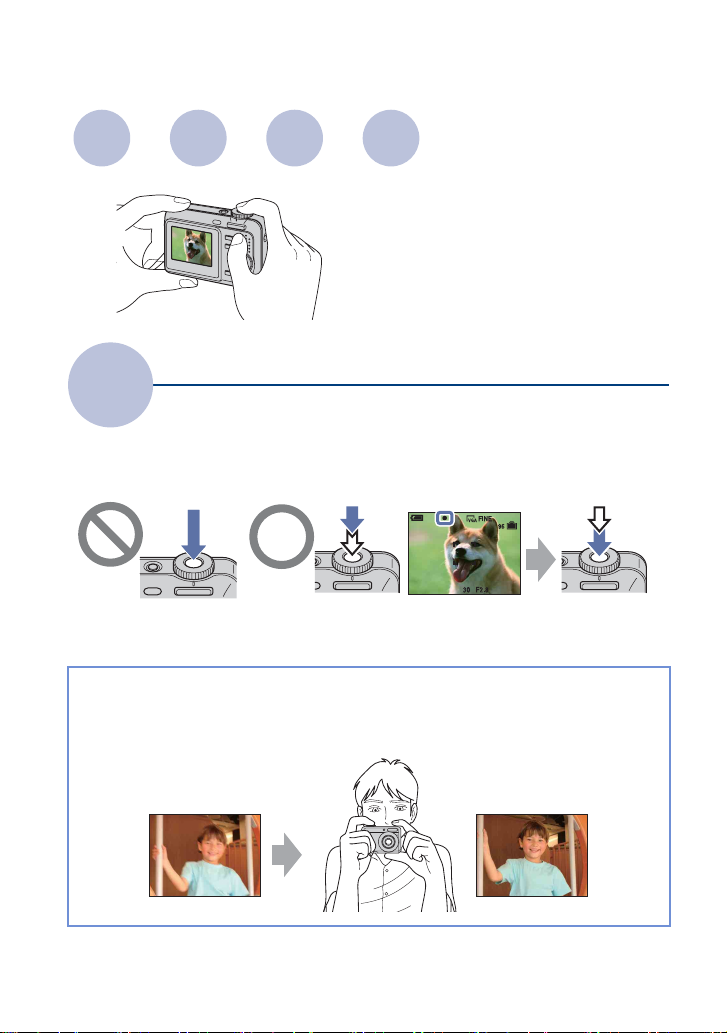
拍好照片的基本技巧
對焦 曝光 顏色 品質
本節說明基本知識,以便您可以享受使用
相機的樂趣。將對如何使用各種相機功
能,例如模式旋鈕 (第 18 頁)、功能表
(第 30 頁)等等進行說明。
對焦
將快門按鈕按下一半時,相機會自動調整焦距 (自動對焦)。請記住快門按鈕只能按
下一半。
如果即使對焦之後影像還是顯得模糊,可能是因為相機晃動的緣故。
模糊的秘訣”(如下所示)。
成功地為被攝體對焦
突然完全按下快門
按鈕。
將快門按鈕按下
一半。
AE/AF 鎖定指示
閃爍 , 亮起/嗶音
然後完全按下快
門按鈕。
t 請參閱 “防止
防止模糊的秘訣
將相機握穩,手臂貼在身邊。建議您靠在身旁的樹幹或建築物上,以穩定相機。
使用延遲 2 秒的自拍定時器或使用三腳架有助於穩定相機。在低亮度的情況下使
用閃光燈拍攝。
6
Page 7
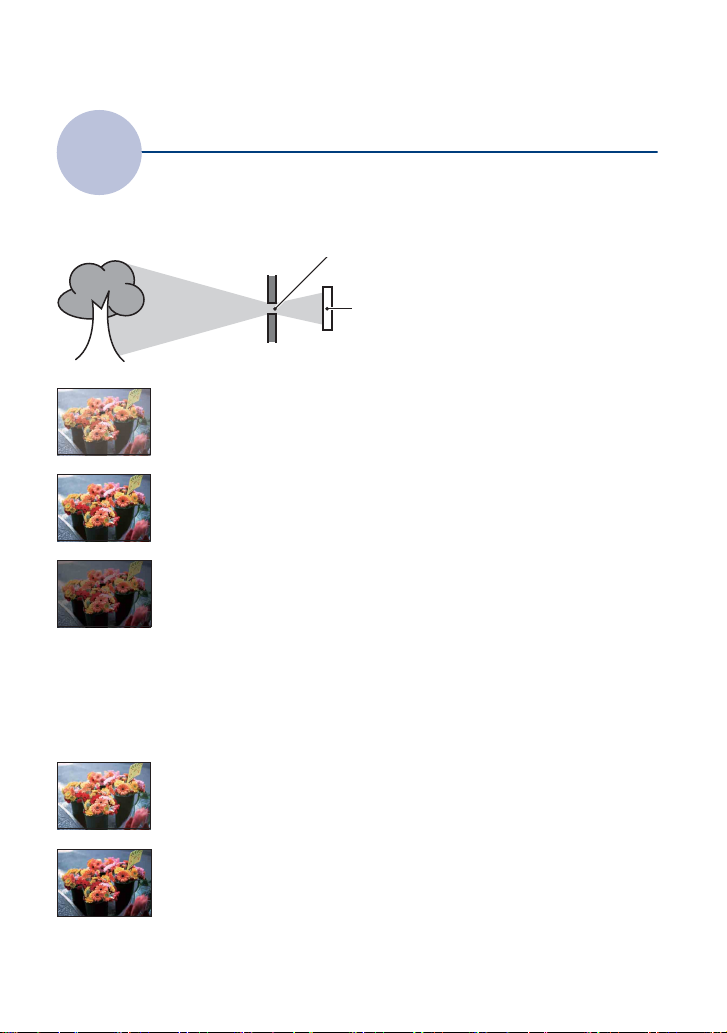
拍好照片的基本技巧
曝光
您可以調整曝光和 ISO 感光度以創造各種影像。曝光是您鬆開快門時相機會接收的光
線量。
調整光線強度
快門速度 = 相機接收光線的時間長度
曝光:
光圈 = 讓光線通過的開口大小
ISO 感光度 (建議曝光索引) =
曝光過度
= 光線太多
偏白的影像
正確的曝光 調整 EV:
曝光不足
= 光線太少
較暗的影像
在自動調整模式中,曝光會自動設定為
適當的值。不過,您可以利用下列功能
加以手動調整。
讓您調整相機決定的曝光 (第 23 頁)。
測光模式 :
使用此模式,您可以變更要測光的被攝
體部分,以便決定曝光值 (第 33 頁)。
記錄的感光度
調整 ISO 感光度 (建議曝光索引)
ISO 感光度是用來估計影像記錄裝置接收多少光線的測量方式。即使曝光相同時,影
像也會因為 ISO 感光度的不同而有差異。
若要調整 ISO 感光度,請參考第 35 頁。
高 ISO 感光度
即使在黑暗的場所拍攝,也能夠記錄明亮的影像。
不過,影像的雜訊可能會變得比較多。
低 ISO 感光度
記錄更細膩的影像。
不過,當曝光不足時,影像可能會變得比較暗。
7
Page 8
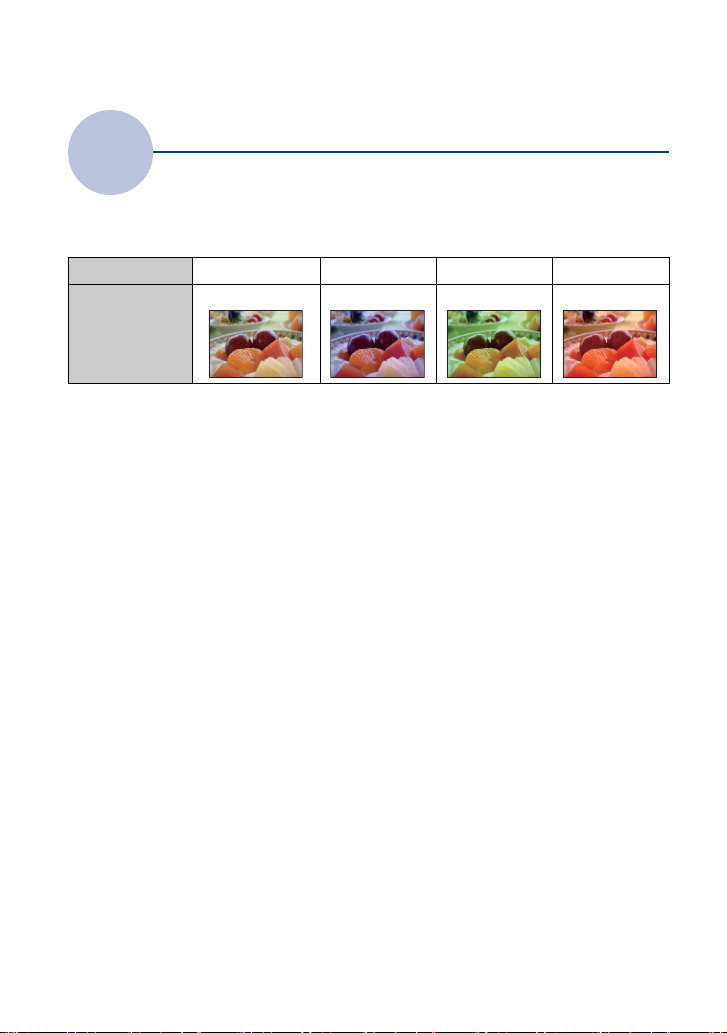
拍好照片的基本技巧
顏色
被攝體的整體色彩會受照明條件的影響。
範例:影像的顏色會受到光源的影響
天氣/光線
光線的特性
在自動調整模式中,色調會自動調整。
不過,您可以用 [ 白平衡 ] 以手動方式調整色調 (第 34 頁)。
關於光線的效果
日光 多雲 螢光燈 白熾燈
白色 (標準) 偏藍 偏綠 偏紅
8
Page 9

拍好照片的基本技巧
品質
關於 “影像品質”和 “影像尺寸”
數位影像由名為像素的小點集合構成。
如果包含的像素很多,影像尺寸就會變得很大,因此佔用的記憶體比較多,但是會顯
示出精緻的細節。“影像尺寸”以像素的數目顯示。雖然在相機的螢幕上看不出來差
別,但是將影像列印出來或者顯示於電腦螢幕上時,精緻的細節和資料處理時間便會
有差別。
像素和影像尺寸的說明
1 影像尺寸:7M
3072 像素 × 2304 像素 = 7077888 像素
2 影像尺寸:VGA (電子郵件)
2304
640 像素 × 480 像素 = 307200 像素
640
像素
3072
480
選擇要使用的影像尺寸 (第 24 頁)
像素
多 (精細的影像品質
和尺寸較大的檔案)
少 (粗糙的影像品
質,但是檔案尺寸
小)
範例:列印高達 A3 尺
寸的影像
範例:要用電子郵件
傳送的影像附件
影像品質 (壓縮率)綜合選擇 (第 36 頁)
儲存數位影像時,您可以選擇壓縮率。選擇高壓縮率時,影像缺少精緻的細節,但是
檔案尺寸會比較小。
9
Page 10
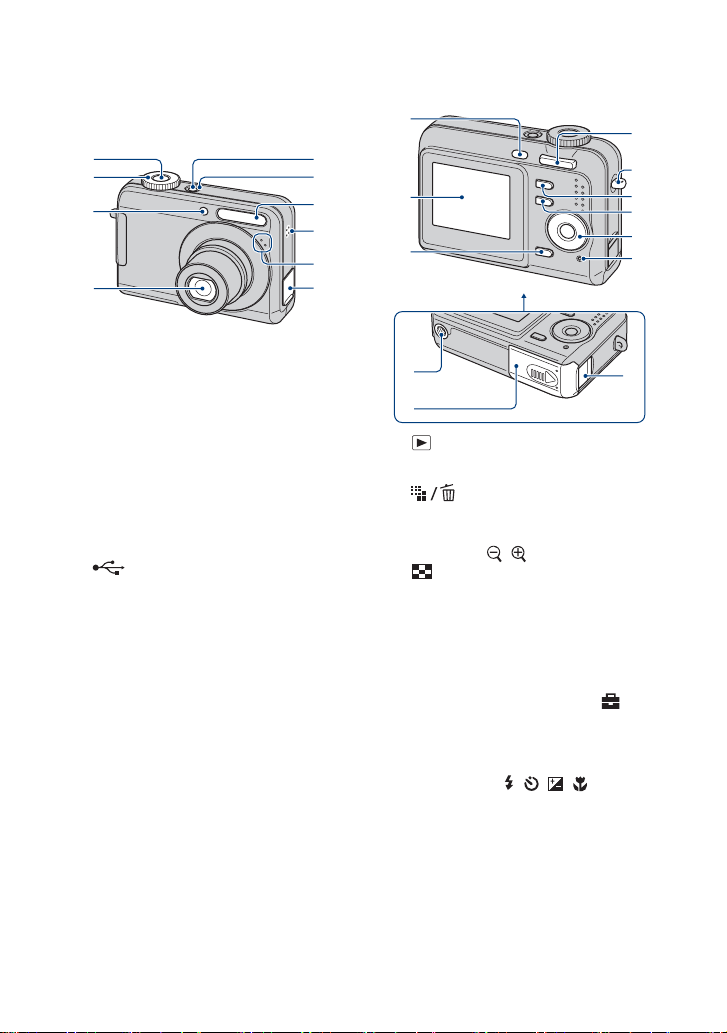
認識各部件
1
5
1
詳細操作請參閱括號中的頁數。
2
3
4
6
7
8
9
q;
A 快門按鈕 (19)
B 模式旋鈕 (19)
C 自拍定時器指示燈 (22)
D 鏡頭
E POWER 按鈕
F POWER 指示燈
G 閃光燈 (21)
H 警報器
I 麥克風
J (USB) · A/V OUT 端子 (側邊)
4
5
2
3
0
qa
6
7
8
9
qs
A (播放)按鈕 (28)
B LCD 螢幕 (16)
C (影像尺寸 / 刪除)按鈕
(24, 28)
D 用來拍攝:變焦 (W/T)按鈕 (20)
用來觀看: / (播放變焦)按鈕 /
(索引)按鈕 (28,29)
E 腕帶掛鉤
F DISP 按鈕 (16)
• 按住 DISP 久一點,選擇 LCD 背景光的亮
度。
G MENU 按鈕 (30)
• 按住 MENU 按鈕久一點,顯示 (設置)
畫面。
H 控制按鈕
功能表開啟:v/V/b/B/z (30)
功能表關閉: / / / (21-23)
I 存取指示燈
J 三腳架安裝孔 (底部)
• 請使用螺絲長度不超過 5.5 mm 的三腳
架。您無法牢固地將相機固定於具有超
過 5.5 mm 的螺絲的三腳架上,並有可能
損壞相機。
K 電池 / “Memory Stick Duo”蓋
10
Page 11
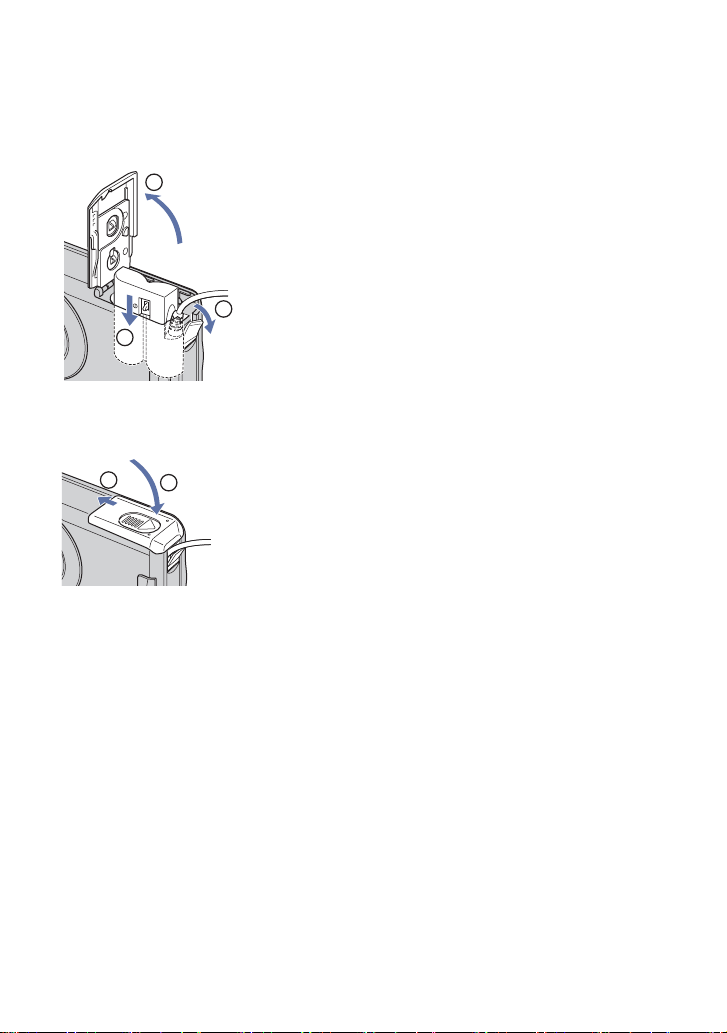
認識各部件
L 交流電源轉接器電源線蓋
使用 AC-LS5K 交流電源轉接器(非附
件)時
1
2
3
5
• 當您關閉電源線蓋時,請勿夾住電源線。
• 您不能透過 AC-LS5K 交流電源轉接器為鎳
氫電池充電。使用電池充電器為鎳氫電
池充電。
4
11
Page 12
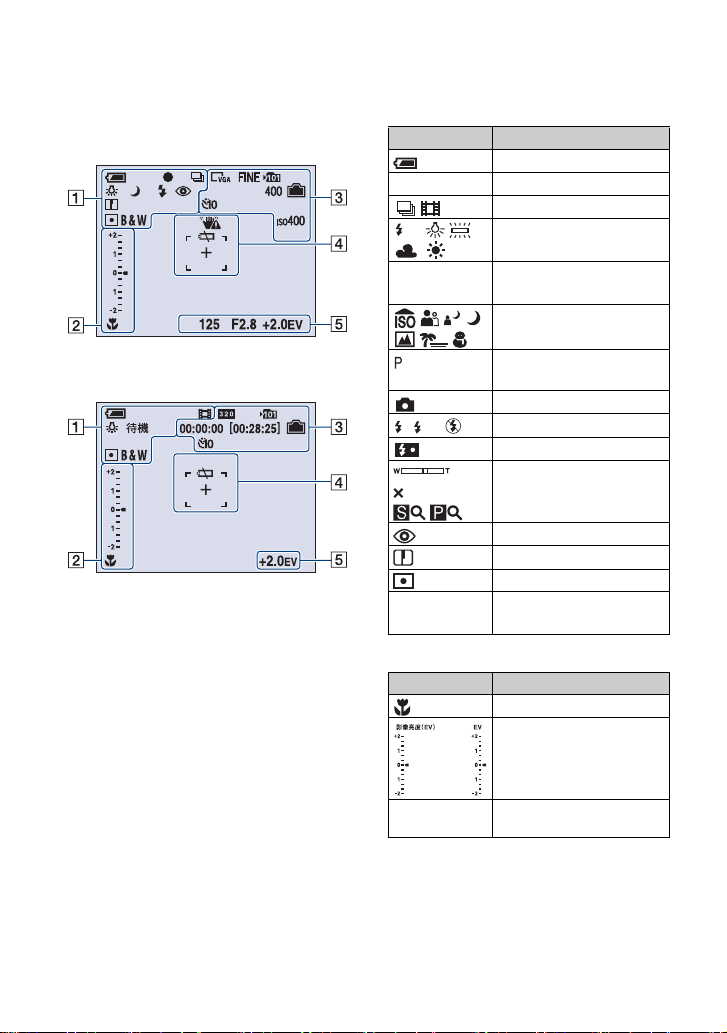
螢幕上的指示
詳細操作請參閱括號中的頁數。
拍攝靜止影像時
拍攝動態影像時
A
顯示 指示
電池剩餘電量
z
WB
待機
錄影
SL
AE/AF 鎖定
拍攝模式 (19,37)
白平衡 (34)
待機 / 記錄動態影像
模式旋鈕 (場景選擇)
(25)
模式旋鈕 (編程自動)
(18)
相機模式
閃光燈模式 (21)
閃光燈充電
變焦比例 (
1.3
紅眼減弱
清晰度 (38)
測光模式 (33)
RICH NATURAL
SEPIA B&W
色彩模式 (32)
B
顯示 指示
超近拍攝 (21)
曝光值比例條 (23)
• 視模式旋鈕 (如左所示)
(19)
20,46)
(47)
的位置而定,變更顯示。
12
V 比較暗
v 比較亮
曝光值指南 (23)
Page 13
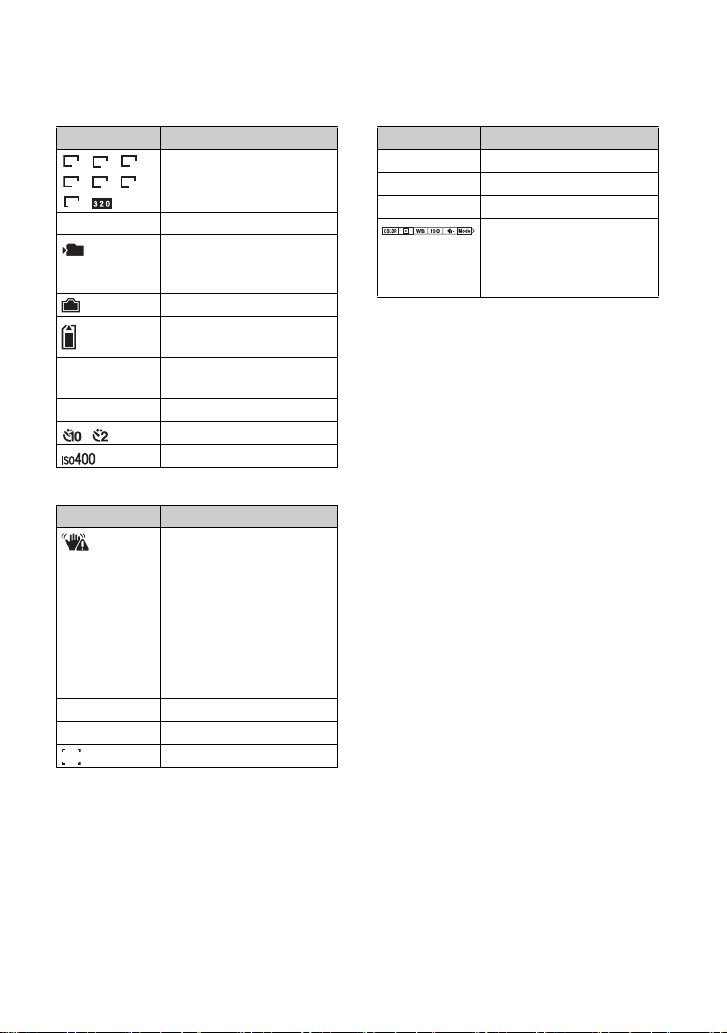
螢幕上的指示
C
顯示 指示
7M 5M
3:2
3M
2M VGA
16:9
影像尺寸 (24)
FINE STD 影像品質 (36)
101
記錄資料夾 (49)
• 使用內部記憶體時不會出
現。
剩餘的內部記憶體容量
剩餘 “Memory Stick”容
量
00:00:00
[00:28:25]
記錄時間 [ 最長的可記錄
時間 ]
400 剩餘可記錄影像數目
自拍定時器
(22)
ISO 值 (35)
D
顯示 指示
振動警告
• 表示因振動和光線不足,
可能使您無法拍出清晰的
影像。即使振動警告出
現,您還是可以拍攝影
像。但是,我們建議您使
用閃光燈以增加光線,或
者將相機安裝在三腳架上
或類似設備上以穩定相機
(第6頁)。
E
+
電池低電量警告 (90)
定點測光十字線
AF 範圍取景框
(33)
E
顯示 指示
125 快門速度
F2.8 光圈值
+2.0EV 曝光值
功能表
(未顯示於前
一頁的畫面
上)
(23)
(30)
13
Page 14
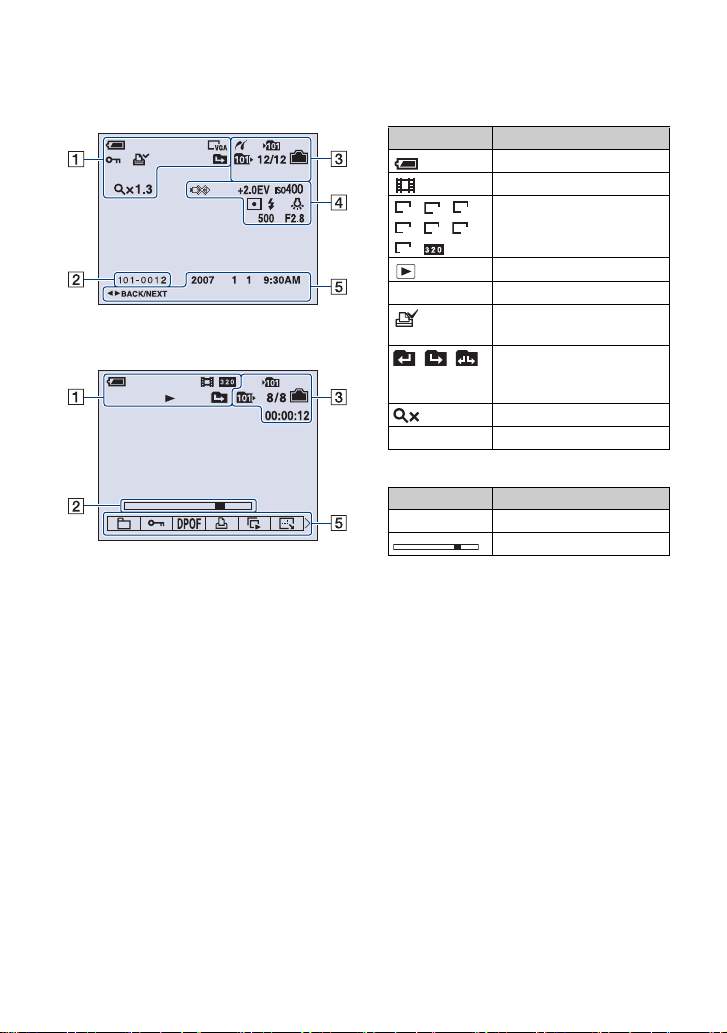
螢幕上的指示
播放靜止影像時
播放動態影像時
A
顯示 指示
電池剩餘電量
19)
(24)
7M 5M
3:2
3M
2M VGA
16:9
拍攝模式 (
影像尺寸
播放模式
-
保護
(40)
列印指令 (DPOF)標記
(78)
變更資料夾 (39)
• 使用內部記憶體時不會出
現。
1.3
N
變焦比例 (28)
播放
(28)
B
顯示 指示
101-0012 資料夾 - 檔案序號 (39)
播放條
14
Page 15
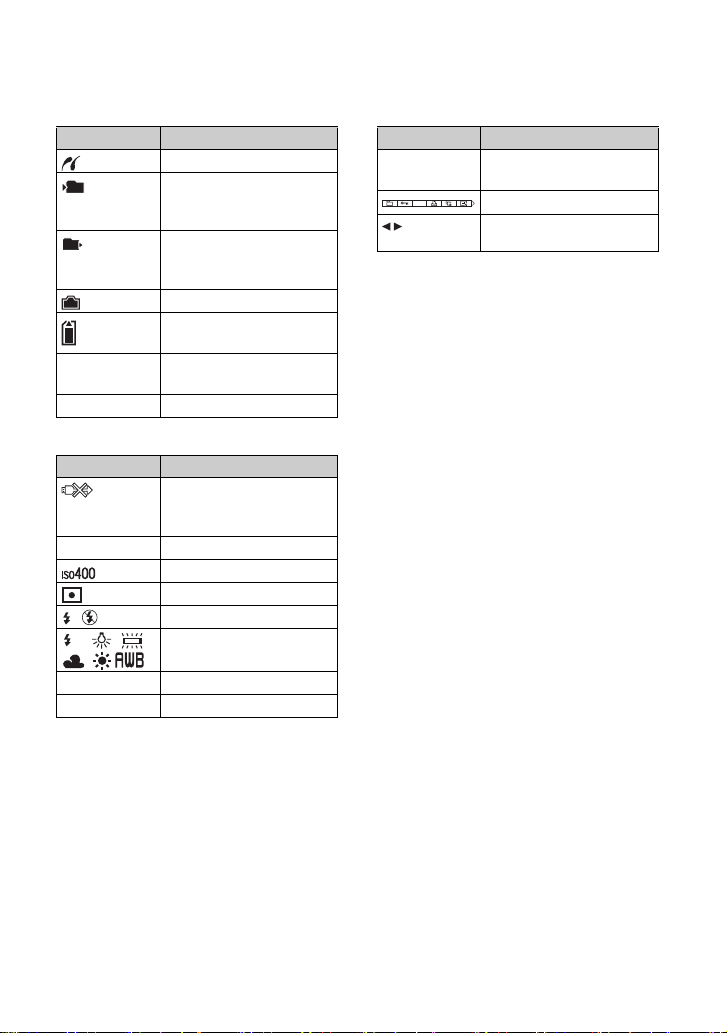
螢幕上的指示
C
顯示 指示
PictBridge 連接 (75)
101
101
記錄資料夾 (49)
• 使用內部記憶體時不會出
現。
播放資料夾 (39)
• 使用內部記憶體時不會出
現。
剩餘的內部記憶體容量
剩餘 “Memory Stick”容
量
8/8 12/12 影像編號 / 記錄於選定資
料夾中的影像數目
00:00:12 計數器
D
顯示 指示
PictBridge 連接 (76)
• 當顯示此圖示時,請勿拔
掉專用 USB 電纜。
+2.0EV 曝光值 (23)
ISO 值 (35)
測光模式 (33)
閃光燈
(34)
WB
白平衡
500 快門速度
F2.8 光圈值
E
顯示 指示
2007 1 1
9:30 AM
DPOF
BACK/
NEXT
播放影像的記錄日期 / 時
間
功能表
選擇影像
(30)
15
Page 16

變更螢幕顯示
DISP (螢幕顯示
開關)按鈕
每次您按 DISP 按鈕時,顯示變更如下。
指示關閉
指示開啟
• 按住 DISP 按鈕久一點,可以增加 LCD 背景
光。
16
Page 17

使用內部記憶體
相機有大約 24 MB 的內部記憶體。這個記憶體不能取出來。即使沒有插入 “Memory
Stick Duo”,您也可以用內部記憶體記錄影像。
插入 “Memory Stick Duo”時
[ 記錄 ]:影像會記錄在 “Memory Stick Duo”上。
[ 播放 ]:播放 “Memory Stick Duo”上的影像。
B
B
內部
記憶體
關於儲存於內部記憶體中的影像資料
建議您在沒有錯誤的情況下用下列方法之一複製 (備份)資料。
複製 (備份)資料到 “Memory Stick Duo”
準備容量為 32 MB 或者更大的“Memory Stick Duo”,然後執行 [ 複製 ] 中說明的程序
(第 51 頁)。
複製 (備份)資料到電腦硬碟
執行第 60 頁到第 63 頁上的程序,而不要在相機中插入 “Memory Stick Duo”。
[ 功能表、設置等 ]:各種功能可以在“Memory Stick
Duo”上的影像上進行。
沒有插入 “Memory Stick Duo”時
[ 記錄 ]:影像會以內部記憶體記錄。
[ 播放 ]:儲存於內部記憶體中的影像會被播放。
[ 功能表、設置等 ]:各種功能可以在內部記憶體中
的影像上進行。
• 您不能將 “Memory Stick Duo”上的影像資料複製到內部記憶體上。
• 您可以用專用 USB 電纜連接相機和電腦,將儲存於內部記憶體中的資料複製到電腦。不過您不能
將電腦上的資料複製到內部記憶體上。
17
Page 18
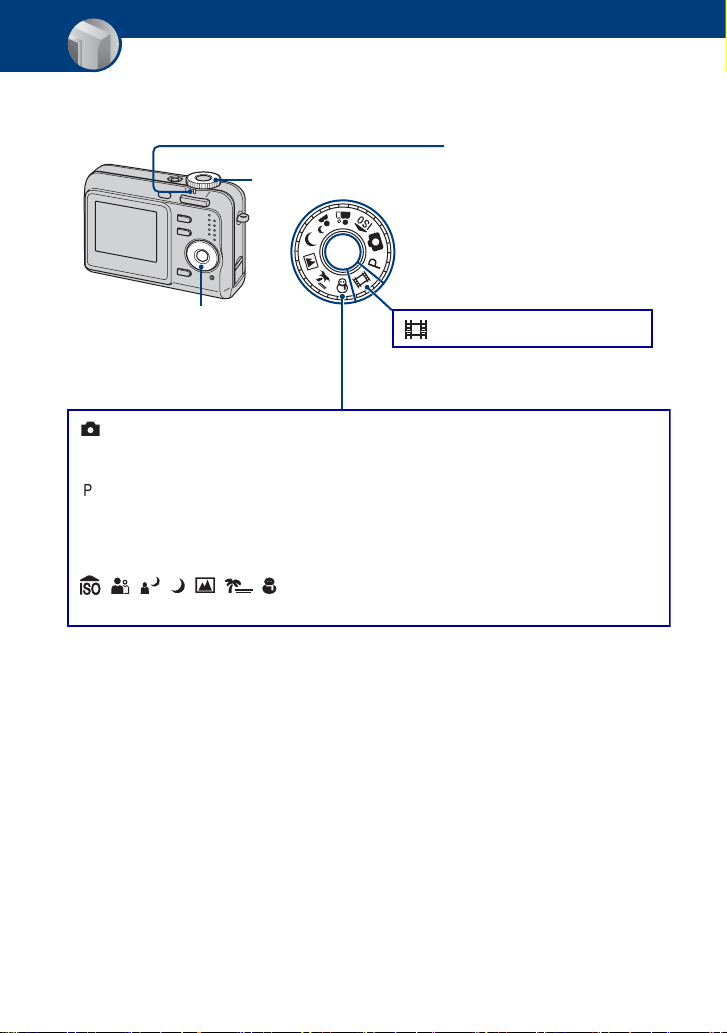
基本操作
使用模式旋鈕
將模式旋鈕設定至想要的功能。
模式旋鈕
指南標記
設定至想要的模式。
控制按鈕
: 拍攝動態影像 t 第19頁
靜止影像拍攝模式
: 自動調整模式
可以用自動調整的設定輕鬆地拍攝。 t 第19頁
: 編程自動模式
使用此模式,您可以用自動調整的曝光 (包括快門速度和光圈值)拍攝。
您也可以用功能表選擇各種設定。
(關於可用功能的詳細資訊,
t 第 31 頁)
:場景選擇模式
使用此模式,您可以根據場景以預設的設定拍攝。 t 第 25 頁
關於功能指南
按控制按鈕時,會暫時顯示各個功能的說明 (第 47 頁)。
18
Page 19
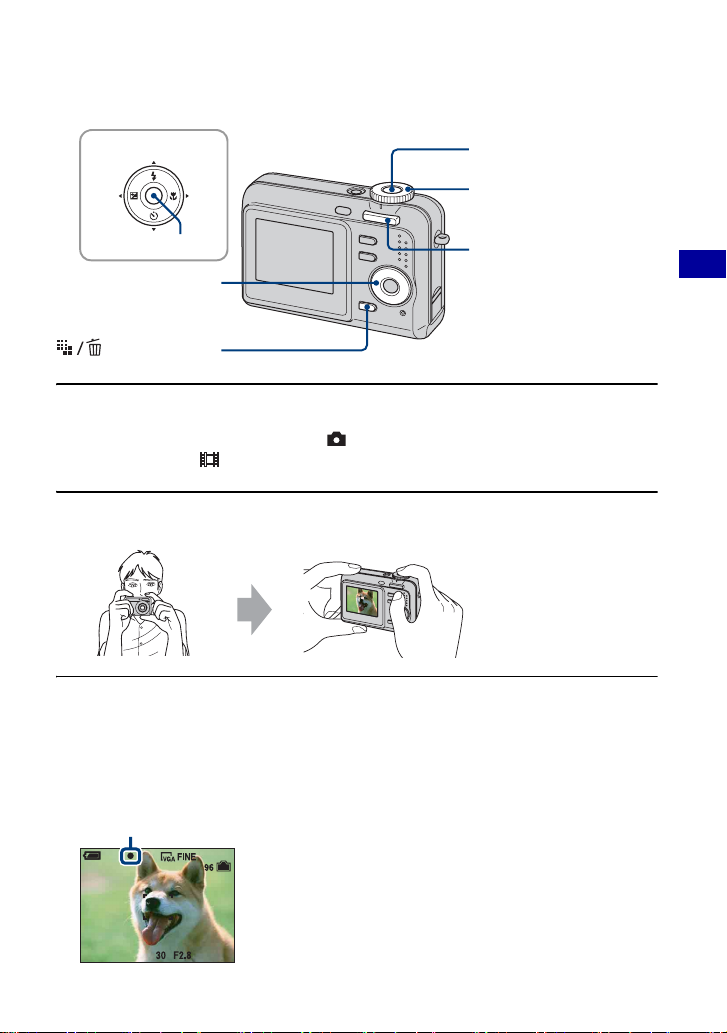
輕鬆地拍攝影像 (自動調整模式)
v/V/b/B 按鈕
z 按鈕
控制按鈕
(影像尺寸)按鈕
快門按鈕
模式旋鈕
變焦按鈕
1 用模式旋鈕選擇一種模式。
靜止影像 (自動調整模式):選擇 。
動態影像:選擇 。
2 將相機握穩,手臂貼在身邊。
使被攝體出現在對焦框
中央。
3 用快門按鈕拍攝。
靜止影像:
1將快門按鈕按下一半對焦。
z (AE/AF 鎖定)指示 (綠色)閃爍,發出嗶音,指示停止閃爍並維持亮起。
2完全按下快門按鈕。
快門發出聲音。
AE/AF 鎖定指示
基本操作
19
Page 20

輕鬆地拍攝影像 (自動調整模式)
動態影像:
完全按下快門按鈕。
再次將快門按鈕完全按下以停止記錄。
若要拍攝很難對焦的被攝體靜止影像
• 最近的拍攝距離大約為 50 cm。拍攝比拍攝距離更近的被攝體時,以特寫 (超近拍攝)模式
(第 21 頁)拍攝。
• 相機無法自動對被攝體對焦時,AE/AF 鎖定指示慢速閃爍,且不發出嗶聲。調整鏡頭並重新對
焦。
很難對焦的被攝體為:
– 距離相機遙遠與暗處
– 被攝體和背景之間對比不明顯
– 透過玻璃看到
– 快速移動
– 反光或表層光亮
– 閃爍
– 逆光
使用變焦
按下變焦按鈕。
• 變焦比例超過 3× 時,相機會採用數位變焦功能。
關於 [ 數位變焦 ] 設定和影像品質的詳細資訊,請參考第 46 頁。
• 拍攝動態影像時,您不能變更變焦比例。
20
Page 21
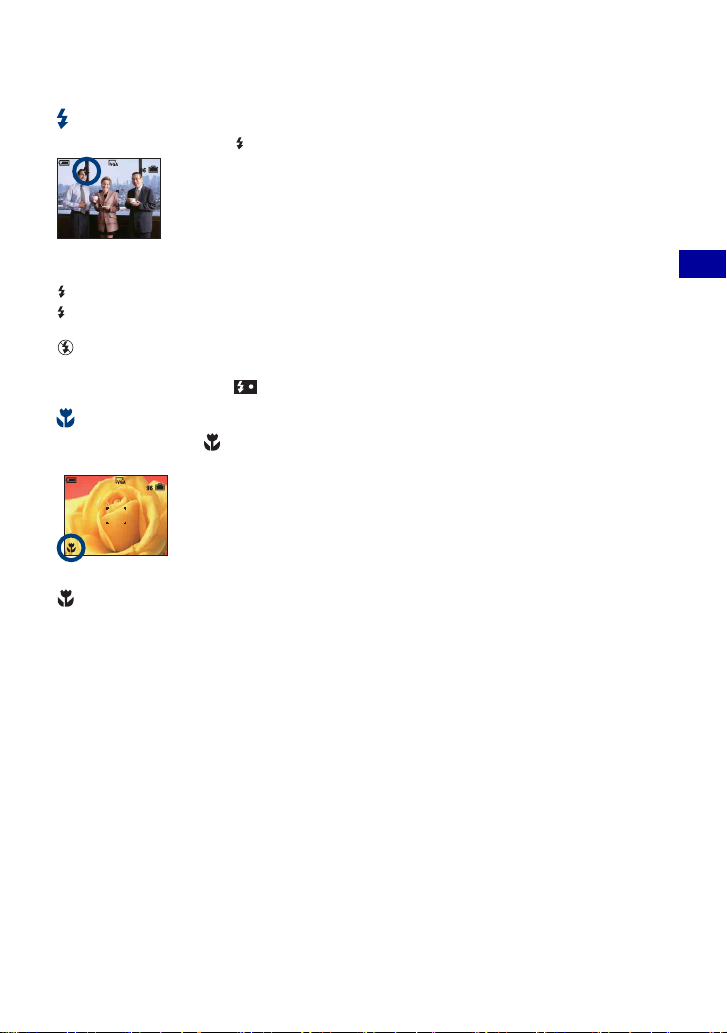
輕鬆地拍攝影像 (自動調整模式)
閃光燈 (選擇靜止影像的閃光燈模式)
反覆按控制按鈕上的 v ( ),直到想要的模式被選取。
(無指示):閃光燈自動
光量不足時閃光 (預設設定)
: 強制閃光開啟
: 低速同步 (強制閃光開啟)
SL
在陰暗的地方快門速度很低,以清楚拍攝超出閃光燈範圍的背景。
: 強制閃光關閉
• 閃光燈閃光兩次。第一次是調整光量。
• 當閃光燈充電時,會顯示 。
超近拍攝 (拍攝特寫)
按控制按鈕上的 B ()。
若要取消,再按一次
(無指示):超近拍攝關閉
:超近拍攝開啟 (W 端:大約 5 cm 或更遠,T 端:大約 35 cm 或更遠)
超近拍攝
• 建議將變焦完全設定到 W 端。
• 前後的對焦範圍變窄,且整個被攝體可能無法完全對焦。
• 自動對焦速度變慢。
B。
基本操作
21
Page 22
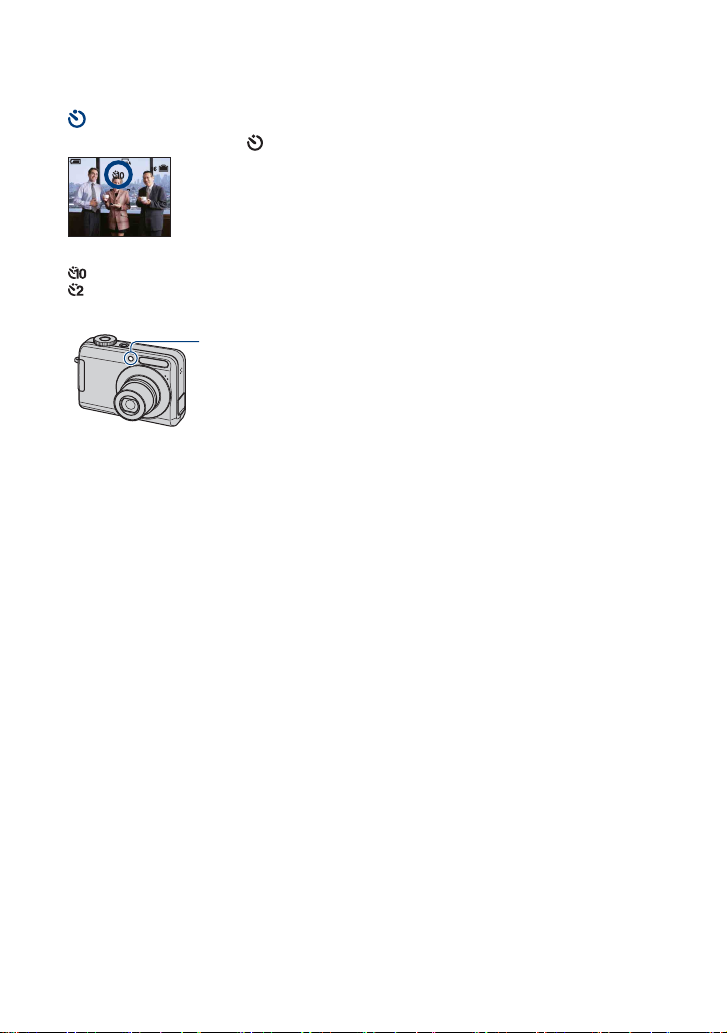
輕鬆地拍攝影像 (自動調整模式)
使用自拍定時器
反覆按控制按鈕上的 V ( ),直到想要的模式被選取。
(無指示):未使用自拍定時器
: 設定延遲 10 秒的自拍定時器
: 設定延遲 2 秒的自拍定時器
按下快門按鈕,自拍定時器指示燈閃爍,發出嗶音,然後快門啟動。
自拍定時器指示燈
若要取消,再按一次
• 使用延遲 2 秒的自拍定時器,可以防止在按下快門按鈕時因為相機晃動而造成影像模糊。
V。
22
Page 23
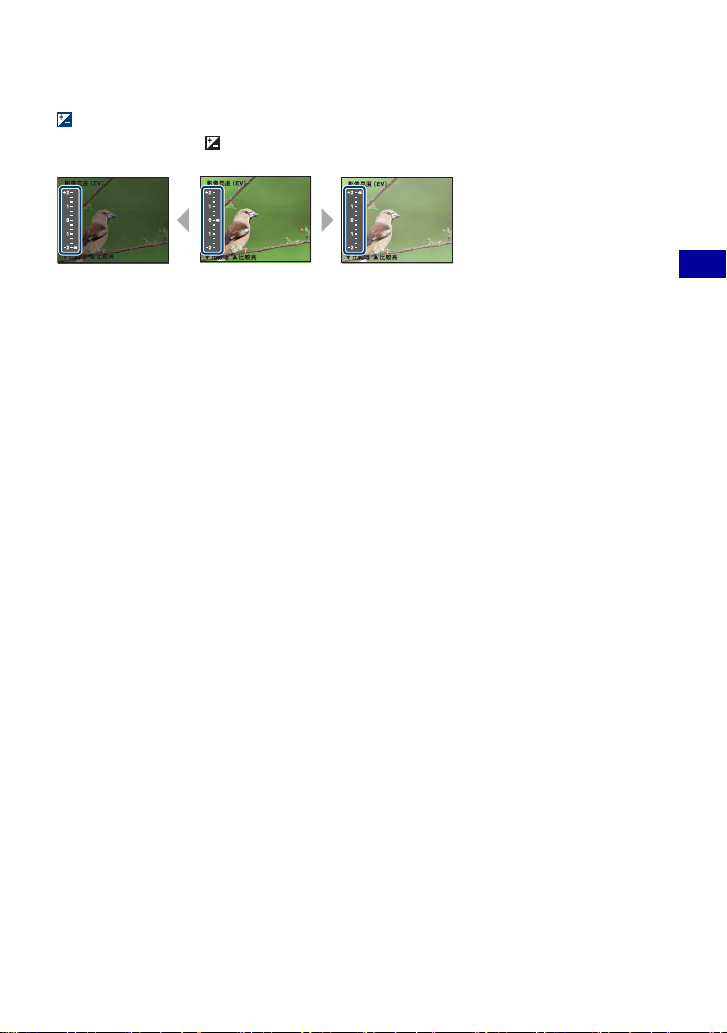
輕鬆地拍攝影像 (自動調整模式)
EV (手動調整曝光)
按控制按鈕上的 b ( ),然後按 v (較亮)/V (較暗)調整。
若要關閉顯示條,再按一次 b 按鈕。
向+方向向-方向
• 關於曝光的詳細資訊,請參考第 7 頁。
• 補償值可以用 1/3EV 為增量設定。
• 如果在極亮或極暗的情況下拍攝被攝體,或使用閃光燈時,曝光調節可能無效。
基本操作
23
Page 24

輕鬆地拍攝影像 (自動調整模式)
若要變更靜止影像尺寸
按 (影像尺寸),然後按 v/V 選擇尺寸。
關於影像尺寸的詳細資訊,請參考第 9 頁。
預設設定會以 標示。
影像尺寸 指南 影像數 列印
7M (3072×2304) 最大可沖印 A3/11 × 17" 較少
1)
3:2
(3072×2048) 符合 3:2 的長寬比
5M (2592×944) 最大可沖印 A4/8 × 10"
3M (2048×1536) 最大可沖印 13 × 18cm/5 × 7"
2M (1632×1224) 最大可沖印 10 × 15cm/4 × 6"
VGA (640×480) 用於電子郵件
2)
16:9
(1920×1080) 顯示於 16:9 的 HDTV 上
1) 影像會以和相紙或明信片等一樣的 3:2 的長寬比記錄。
2) 列印時影像的兩邊可能都會被裁切 (第 87 頁)。
3) 使用 Memory Stick 插槽或 USB 連接時,可以享受較高的影像品質。
3)
較多
精細
粗糙
24
Page 25
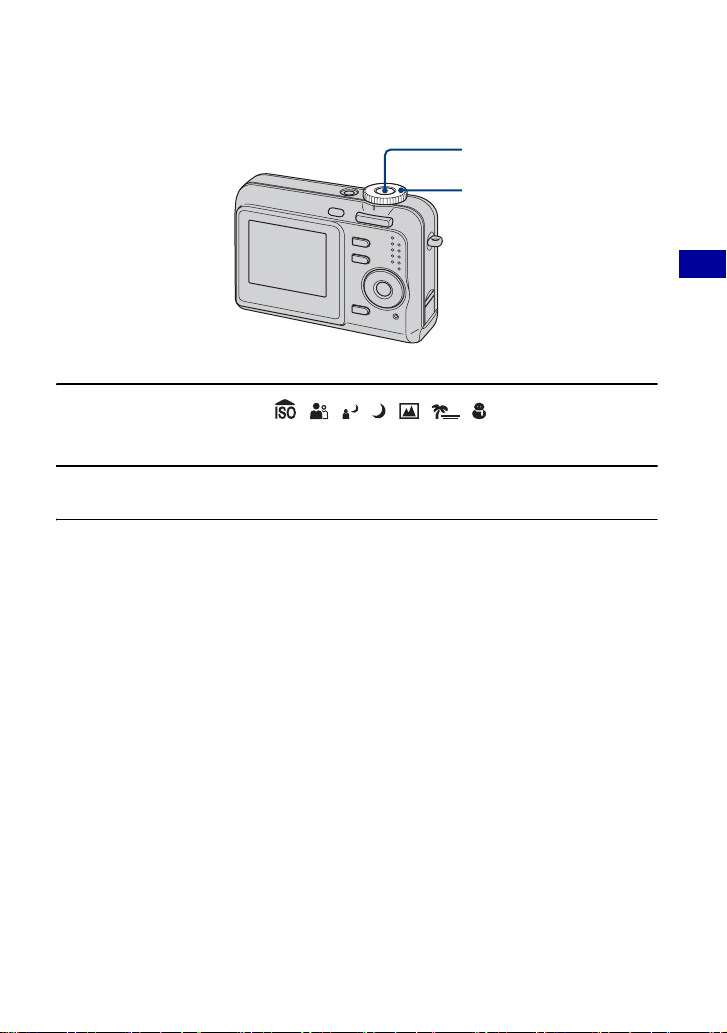
拍攝靜止影像 (場景選擇)
快門按鈕
模式旋鈕
1 選擇想要的場景選擇模式 ( 、 、 、 、 、 、 )。
• 關於模式的詳細資訊,請見下頁。
2 用快門按鈕拍攝。
取消場景選擇
將模式旋鈕設定至場景選擇模式以外的模式 (第 18 頁)。
基本操作
25
Page 26
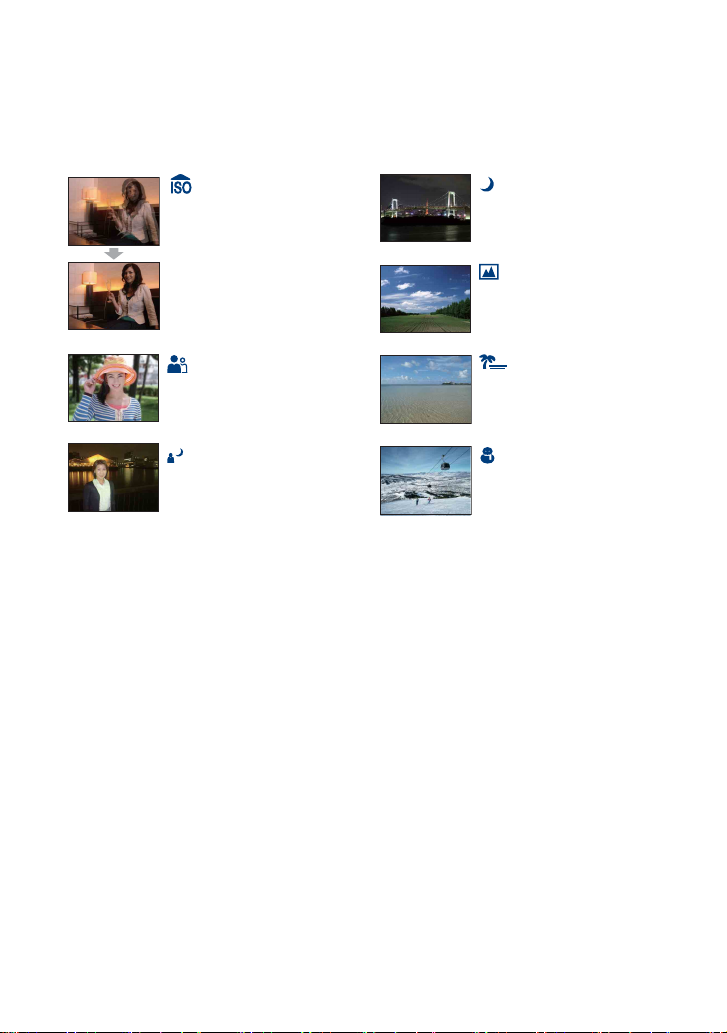
拍攝靜止影像 (場景選擇)
場景選擇模式
以下模式預先設定為配合不同的場景條件。
高感光度
讓您在低亮度的情況下不使用
閃光燈拍攝影像,降低模糊。
月光 *
讓您拍攝遠處的夜景,而不影
響環境的黑暗氣氛。
風景
只對焦於遠處的被攝體上以拍
攝風景等。
柔焦快拍
讓您以較亮且較暖的色調拍攝
膚色,美化圖片。此外,柔焦
效果為人物肖像、花等營造柔
和的氣氛。
月光肖像 *
適合在黑暗的地方拍攝肖像。
讓您在黑暗的地方拍攝清晰的
人物影像,而不喪失環境的黑
暗氣氛。
*快門速度變慢,因此建議使用三腳架。
海邊
拍攝海邊或湖邊的場景時,能
清楚記錄水的藍色。
雪地
拍攝雪景或其他整個螢幕呈現
白色的地方時,使用這個模式
來防止雪白場景呈現偏色,並
錄製清晰的影像。
26
Page 27
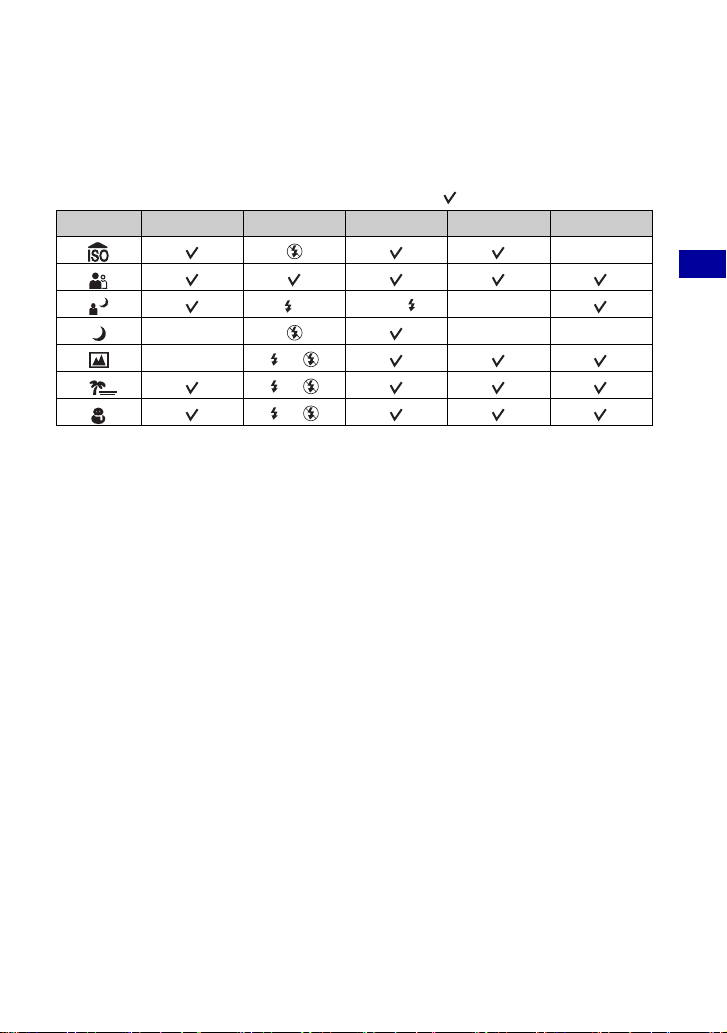
拍攝靜止影像 (場景選擇)
無法結合場景選擇的功能
根據場景條件正確拍攝影像,綜合功能由相機決定。視場景選擇模式而定,有些功能
可能無法使用。當您按下按鈕選擇無法結合場景選擇的功能時,會發出嗶音。
( :您可以選擇要使用的設定)
超近拍攝 閃光燈 白平衡 連拍 閃光燈亮度
—
SL
———
— /
/
/
WB
自動 / —
基本操作
27
Page 28
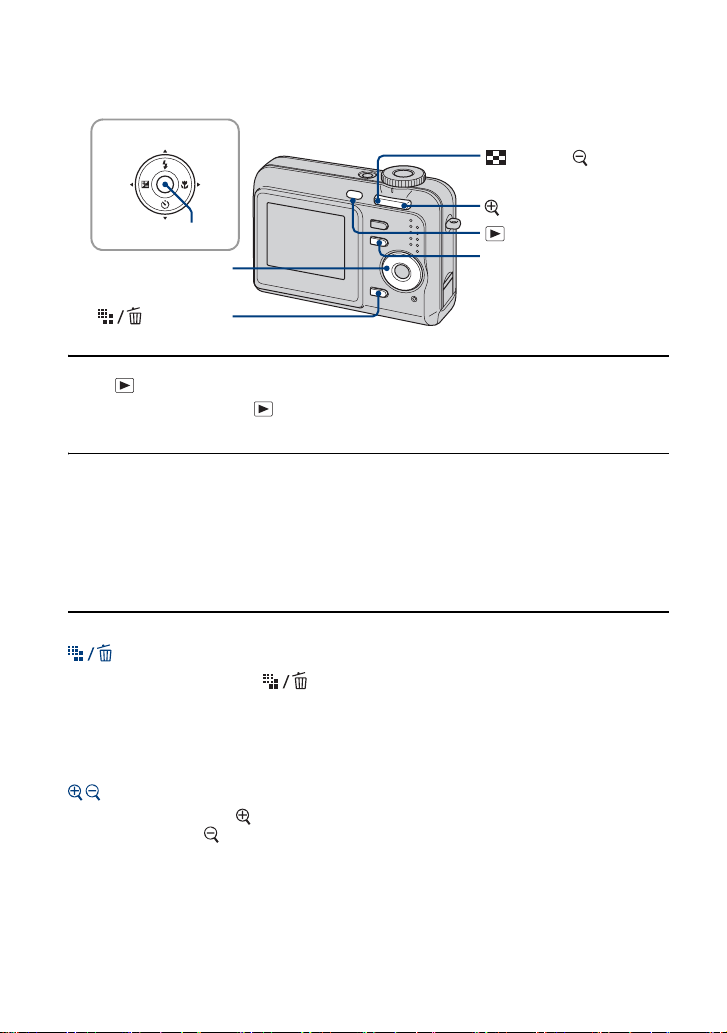
觀看 / 刪除影像
v/V/b/B 按鈕
(索引)/ (播放變
焦)按鈕
(播放變焦)按鈕
z 按鈕
控制按鈕
(刪除)按鈕
(播放)按鈕
MENU 按鈕
1 按 (播放)按鈕。
若您在相機電源關閉時按 (播放)按鈕,相機會在播放模式中開啟。若您再按一次,會切
換到拍攝模式。
2 用控制按鈕上的 b/B 選擇影像。
動態影像:
按
z 播放動態影像。(再按一次 z 停止播放。)
B 快轉,按 b 倒退。(按 z 回到標準播放。)
按
• 播放動態影像時,您不能使用本相機聆聽聲音。若要聆聽聲音,請連接到外置輸出,如:電
視、揚聲器等。
刪除影像
1 顯示您要刪除的影像,按 (刪除)。
2 用
v 選擇 [ 刪除 ],然後按 z。
取消刪除
選擇[退出],然後按z。
觀看放大的影像 (播放變焦)
當顯示靜止影像時,按 。
若要取消變焦,按 。
調整部分:v/V/b/B
取消播放變焦:z
28
Page 29
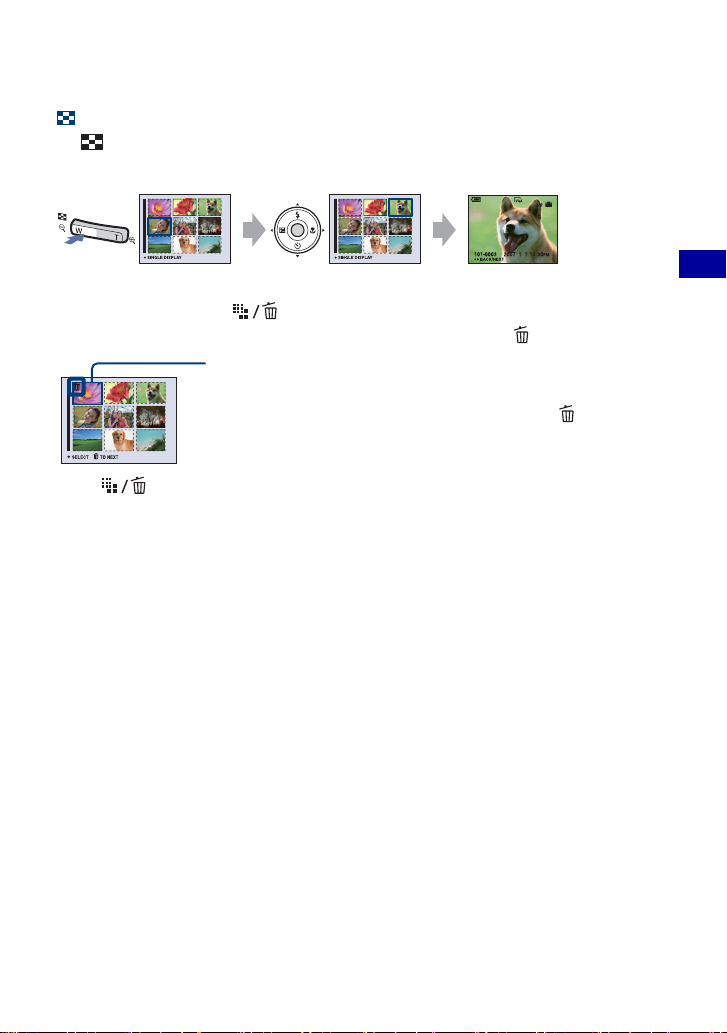
觀看 / 刪除影像
觀看索引畫面
按 (索引),用 v/V/b/B 選擇影像。若要顯示下一個 (上一個)索引畫面,按
b/B。
若要回到單幅影像畫面,按 z。
以索引模式刪除影像
1 當索引畫面顯示時,按 (刪除),用控制按鈕上的 v/V 選擇[選擇],然後按z。
2 用 v/V/b/B 選擇您要刪除的影像,然後按 z 顯示選定影像上的 (刪除)指示。
綠色的選擇框
取消選擇
選擇您之前選擇刪除的影像,然後按 z 刪除影像的
3 按 (刪除)。
4 用 B 選擇 [ 確定 ],然後按 z。
• 若要刪除資料夾中的所有影像,在步驟1中用 v/V 選擇 [ 資料夾內全部]來代替 [ 選擇 ],然後按
z。
指示。
基本操作
29
Page 30
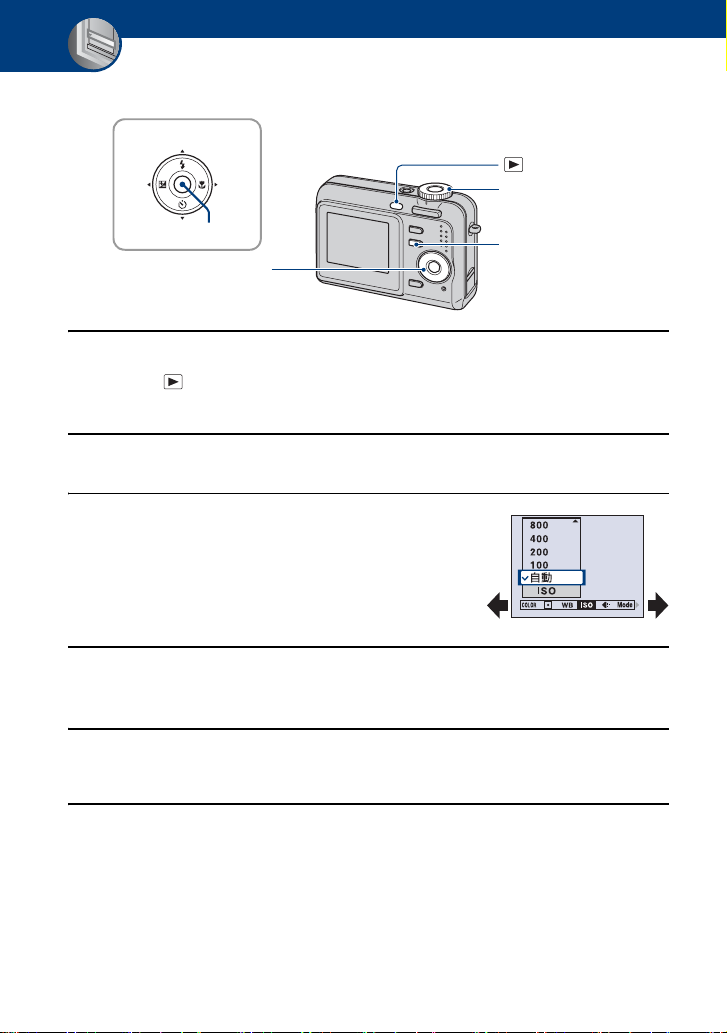
使用功能表
使用功能表項目
v/V/b/B 按鈕
(播放)按鈕
模式旋鈕
z 按鈕
控制按鈕
1 記錄:開啟相機,然後設定模式旋鈕。
播放:按 (播放)按鈕。
可以使用的項目會因為模式旋鈕的位置和記錄 / 播放模式而異。
2 按 MENU 顯示功能表。
3 用控制按鈕上的 b/B 選擇要使用的功能表
項目。
• 如果看不到要使用的項目,繼續按 b/B 直到它
出現在螢幕上為止。
• 在播放模式中選擇一個項目後,按 z。
4 用 v/V 選擇設定。
您選擇的設定會被放大並設定。
5 按 MENU 關閉功能表。
您也可以將快門按鈕按下一半以關閉功能表。
MENU 按鈕
• 如果有沒有顯示出來的項目, v/V 標記會出現在功能表項目通常會出現的位置的邊緣。若要顯
示沒有顯示出來的項目,用控制按鈕選擇標記。
• 您不能設定無法選擇的項目。
30
Page 31

功能表項目
關於操作的詳細資訊 1 第30頁
用於拍攝的功能表 (第 32 頁)
可以使用的功能表項目會因為模式旋鈕的位置和設定而異。只有可以使用的項目會顯
示在螢幕上。
( :可以使用)
模式旋鈕位置: 場景
COLOR (色彩模式) — —
(測光模式) —
WB (白平衡) —
ISO — —
(圖像質量) — —
Mode (拍攝模式) —
(閃光燈亮度) —
(清晰度) — — —
(設置)
* 操作會受到場景模式的限制 (第 27 頁)。
—
*
用於觀看的功能表 (第 39 頁)
(資料夾) - (保護)
DPOF (列印)
(循環播放) (調整尺寸)
(轉動) (設置)
使用功能表
在 “Cyber-shot 手冊”中,可用的模式旋鈕設定如下所示。
無法使用 可以使用
31
Page 32
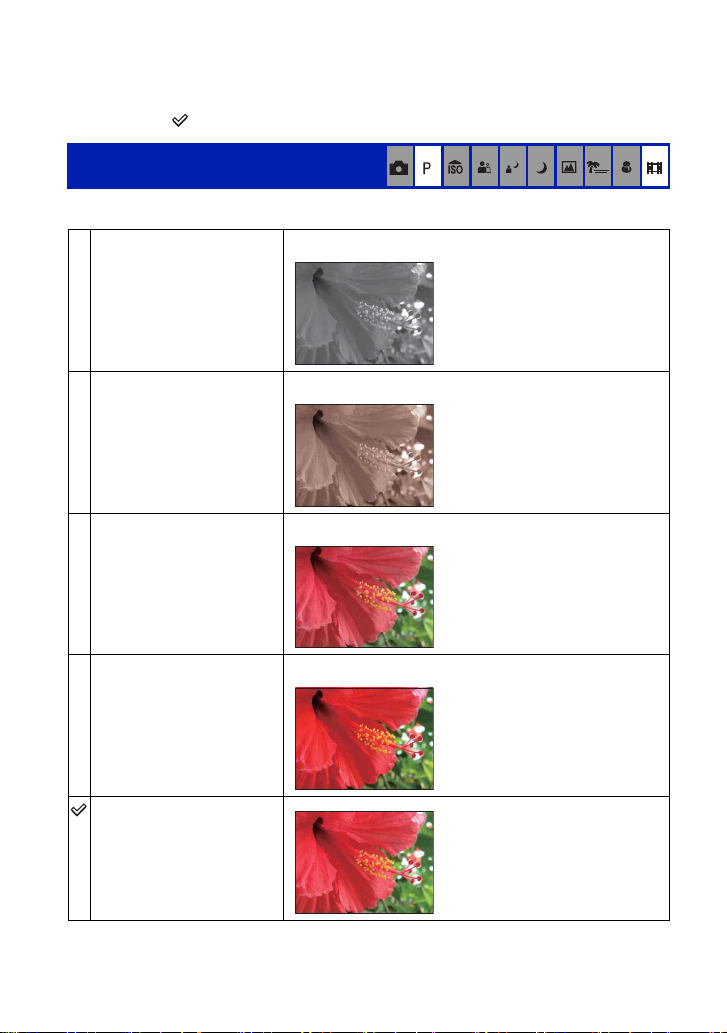
拍攝功能表
預設設定會以 標示。
COLOR (色彩模式):變更影像的鮮豔度
或新增特效
您可以變更影像亮度及效果。
黑白 (B & W)
將影像設定為單色。
關於操作的詳細資訊 1 第30頁
棕褐色 (SEPIA)
自然 (NATURAL)
豐富 (RICH)
普通
• 拍攝動態影像時,您只能選擇[普通]、[黑白]或[棕褐色]。
將影像設定為棕褐色。
將影像設定為自然色。
將影像設定爲亮色。
32
Page 33

拍攝功能表
關於操作的詳細資訊 1 第30頁
(測光模式):選擇測光模式
選擇測光模式,以設定要根據被攝體的哪個部分決定曝光值。
定點測光
()
只為被攝體的一部分測光。
• 被攝體逆光或者被攝體和背景之間有強烈對比時,這個功
能很有用。
定點測光十字線
擺在被攝體上
多重測光
• 關於曝光的詳細資訊,請參考第 7 頁。
分成多個區域,並為各個區域測光。相機會決定均衡的
曝光。
使用功能表
33
Page 34
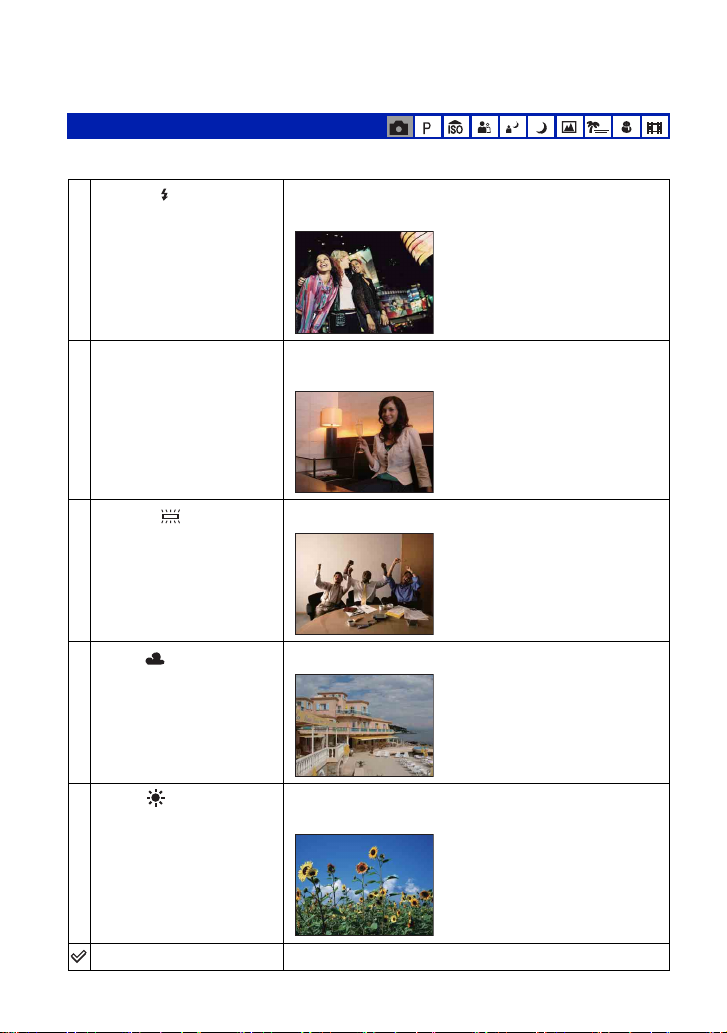
拍攝功能表
關於操作的詳細資訊 1 第30頁
WB (白平衡):調整色調
根據環境的照明條件調整色調,例如,當影像顏色顯示很怪異時。
閃光燈 ( )
WB
調整閃光燈條件。
• 拍攝動態影像時不能選擇這個項目。
白熾燈 (n)
螢光燈 ( )
多雲 ( )
日光 ( )
調整照明條件,例如白熾燈或者攝影棚之類很明亮的地
方。
調整為螢光燈照明。
調整爲陰天或陰影區域。
調整爲白天室外、拍攝晚景、夜景、煙火或日出,或者日
落前後的拍攝條件。
34
自動
自動調整白平衡。
Page 35

拍攝功能表
• 關於白平衡的詳細資訊,請參考第 8 頁。
• 在閃爍的螢光燈下,即使您選擇了 [ 螢光燈 ] ( ),白平衡功能也可能無法正確的運作。
• 除了在 [ 閃光燈 ] ( )模式之外,當閃光燈閃光時,[WB] 會設定為 [ 自動 ]。
• 視場景模式而定,有些選項可能無法使用 (第 27 頁)。
WB
關於操作的詳細資訊 1 第30頁
ISO: 選擇感光度
較大的數字較小的數字
以 ISO 為單位選擇感光度。數字越大,感光度越高。
1000
800
選擇較大的數字以便在黑暗的地方拍攝或者拍攝高速移
動的被攝體,選擇較小的數字以獲得高品質的影像。
400
200
100
自動
• 關於 ISO 感光度的詳細資訊,請參考第 7 頁。
• 請注意,當 ISO 感光度增加時,影像的雜訊會變得比較多。
• [ISO] 在場景模式中設定為 [ 自動 ]。
使用功能表
35
Page 36

拍攝功能表
(圖像質量):選擇靜止影像的品質
選擇靜止影像的品質。
精細 (FINE)
標準 (STD)
以高品質記錄 (低壓縮)。
• 當模式旋鈕為 (自動)時,靜止影像的品質為 [ 精細 ]。
以標準品質記錄 (高壓縮)。
關於操作的詳細資訊 1 第30頁
36
Page 37

拍攝功能表
關於操作的詳細資訊 1 第30頁
Mode (拍攝模式):選擇連續拍攝模式
選擇按下快門按鈕時相機是否執行連續拍攝。
連拍 ( )
普通
關於 [ 連拍 ]
• 記錄間隔約為 2 秒鐘。
• 電池電量很低,或者內部記憶體或 “Memory Stick Duo”空間不足時,不能連續拍攝。
• 視場景模式而定,您可能無法在連拍模式下拍攝影像 (第 27 頁)。
當您按下快門按鈕時,連續記錄三張影像。
• “正在記錄”消失時您可以拍攝下一幅影像。
• 閃光燈設置為 (強制閃光關閉)。
不使用連續拍攝。
使用功能表
37
Page 38
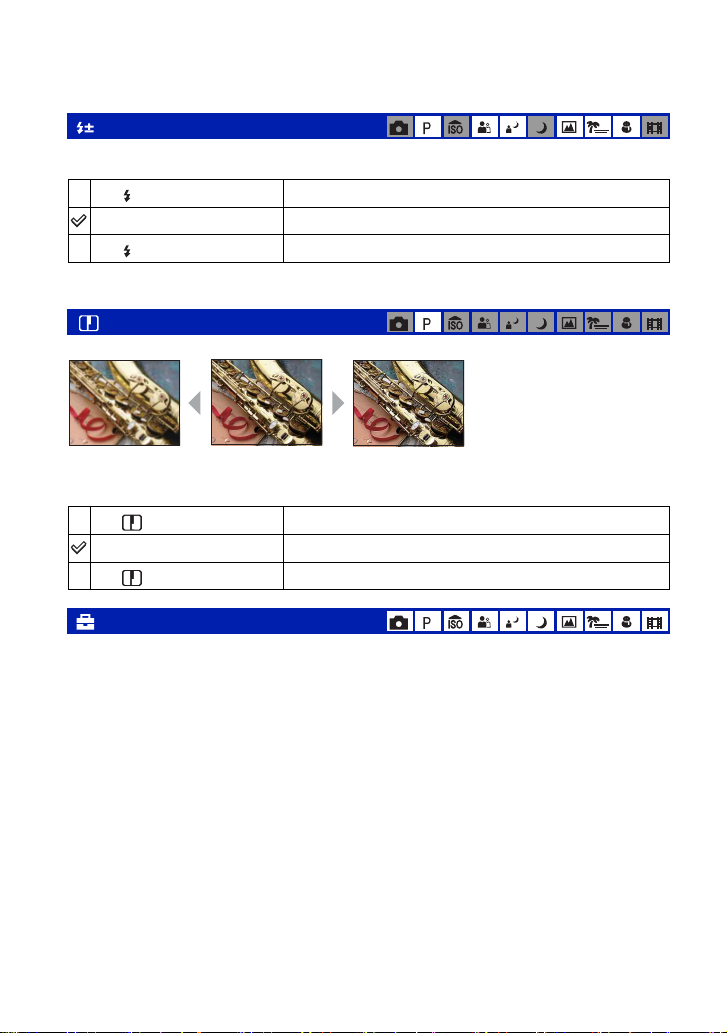
拍攝功能表
(閃光燈亮度):調整閃光燈的光線量
調整閃光燈的光線量。
+ ( +)
普通
– ( –)
• 若要變更閃光燈模式,請參考第 21 頁。
向 + 方向:使閃光燈亮度更高。
向 - 方向:使閃光燈亮度更低。
(清晰度):調節影像的清晰度
調節影像的清晰度。
+ ( )
普通
– ( )
向 + 方向:讓影像變銳利。
向 - 方向:讓影像變柔和。
(設置):變更設置項目
關於操作的詳細資訊 1 第30頁
向+方向向-方向
請參考第 45 頁。
38
Page 39

觀看功能表
預設設定會以 標示。
關於操作的詳細資訊 1 第30頁
(資料夾):選擇觀看影像的資料夾
使用具有 “Memory Stick Duo”的相機時,選擇包含您要播放的影像的資料夾。
確定
取消
1 用控制按鈕上的 b/B 選擇要使用的資料夾。
2 用 v 選擇 [ 確定 ],然後按 z。
z 關於資料夾
相機會在“Memory Stick Duo”上的指定資料夾中儲存影像。您可以變更資料夾或建立新的資料夾。
• 建立新的資料夾 t [ 建立記錄資料夾 ] (第 49 頁)
• 變更記錄影像的資料夾 t [ 改變記錄資料夾 ] (第 50 頁)
• 在“Memory Stick Duo”中建立多個資料夾,而且資料夾中的第一個或最後一個影像顯示出來時,
會出現下列指示。
: 移至上一個資料夾。
: 移至下一個資料夾。
: 移至上一個或下一個資料夾。
請看下列程序。
取消選擇。
使用功能表
39
Page 40

觀看功能表
關於操作的詳細資訊 1 第30頁
- (保護):防止不小心刪除
保護影像以免不小心刪除。
保護 (-)
退出
請看下列程序。
退出保護功能。
以單幅影像模式保護影像
1 顯示您要保護的影像。
2 按 MENU 顯示功能表。
3 用控制按鈕上的 b/B 選擇 [-] (保護),然後按 z。
影像會受到保護,而且 - (保護)指示會出現在影像中。
-
4 若要保護其他影像,用 b/B 選擇要保護的影像,然後按 z。
以索引模式保護影像
1 按 (索引)以顯示索引畫面。
2 按 MENU 顯示功能表。
3 用控制按鈕上的 b/B 選擇 [-] (保護),然後按 z。
4 用 v/V 選擇 [ 選擇 ],然後按 z。
5 用 v/V/b/B 選擇您要保護的影像,然後按 z。
綠色的 - 指示會出現在選定的影像上。
- (綠色)
6 重複步驟 5 保護其他影像。
7 按下 MENU。
8 用 B 選擇[確定],然後按z。
- 指示變為白色。選擇的影像會受到保護。
• 若要保護資料夾中的所有影像,在步驟 4 中選擇 [ 資料夾內全部 ],然後按 z。用 B 選擇[開],
然後按 z。
40
Page 41
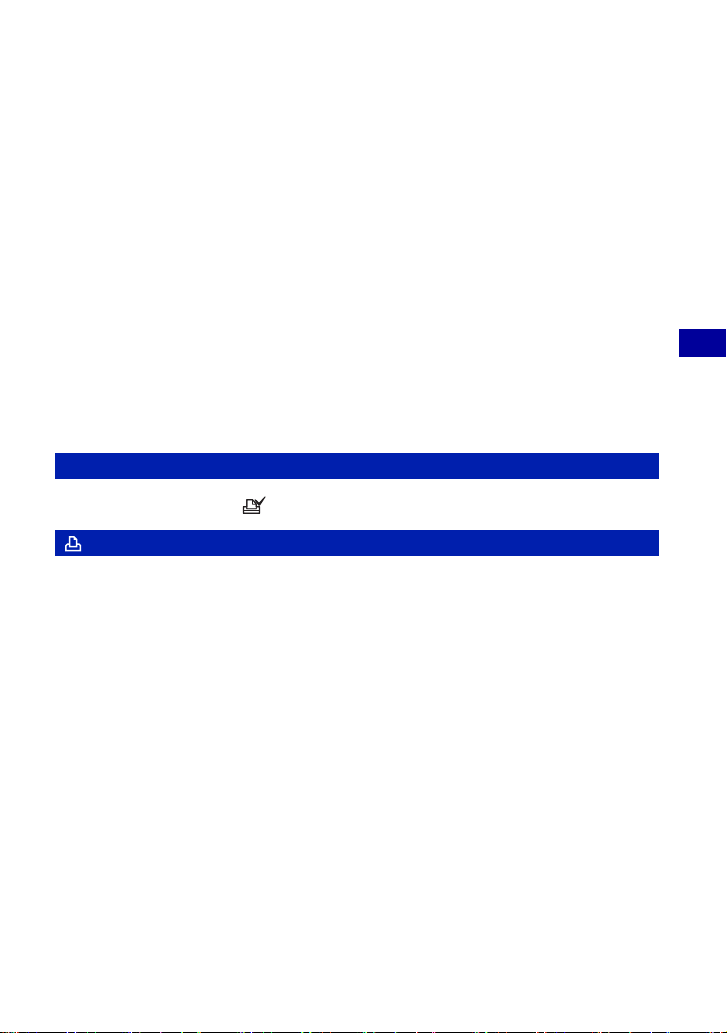
觀看功能表
關於操作的詳細資訊 1 第30頁
取消保護
在單幅影像模式中
在 “以單幅影像模式保護影像”的步驟 3 或 4 中按 z。
在索引模式中
1 在 “以索引模式保護影像”的步驟
2 按 z 將 - 指示變復為灰色。
3 為所有要取消保護的影像重複進行上述操作。
4 按 MENU,用 B 選擇 [ 確定 ],然後按 z。
5 中選擇要取消保護的影像。
取消對資料夾中所有影像的保護時
在 “以索引模式保護影像”的步驟 4 中選擇 [ 資料夾內全部 ],然後按 z。用 B 選擇
[關],然後按
• 請注意,即使影像受到保護,格式化內部記憶體或 “Memory Stick Duo”會將儲存於記錄媒體中
的所有資料刪除,而且這些影像無法恢復。
• 保護影像可能要花一點時間。
z。
DPOF:加上列印指令標記
在您要列印的影像中加上 (列印指令)標記 (第 78 頁)。
(列印):用印表機列印影像
請參考第 74 頁。
使用功能表
41
Page 42
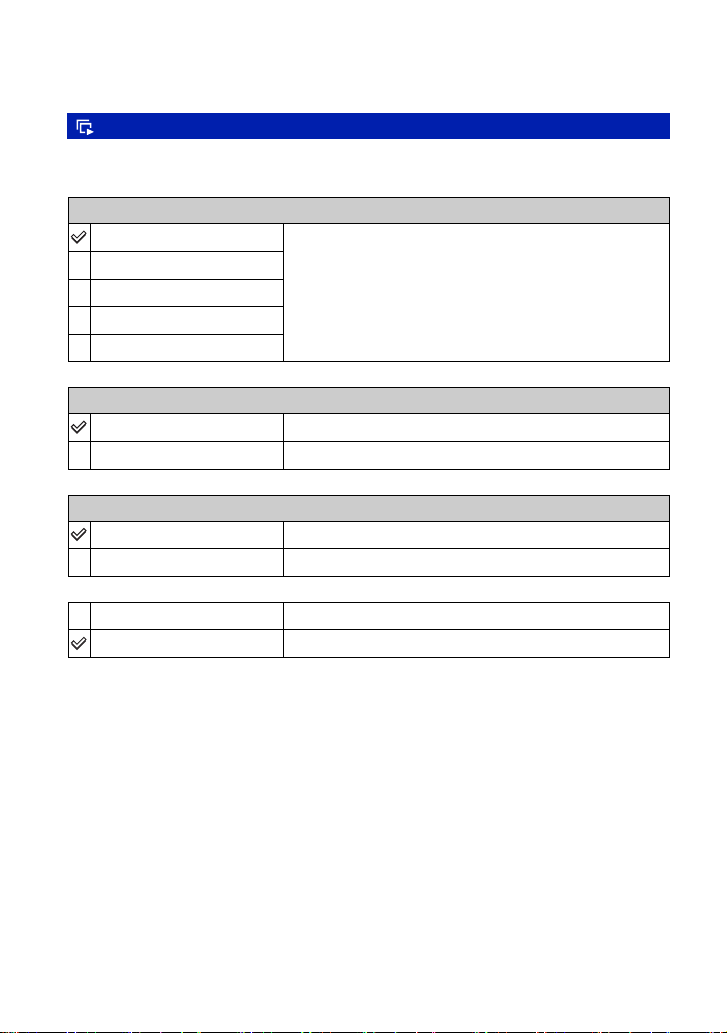
觀看功能表
(循環播放):播放一系列影像
依序播放記錄的影像 (循環播放)。
間隔
3秒
設定循環播放的間隔。
5秒
10 秒
30 秒
1分鐘
重複
開
關
影像
資料夾
全部
循環播放影像。
播放完所有影像後,循環播放結束。
播放選擇資料夾中的所有影像。
依序播放 “Memory Stick Duo”中的所有影像。
關於操作的詳細資訊 1 第30頁
開始
取消
1 用控制按鈕上的 v/V/b/B 選擇[間隔]、[重複]和[影像]。
2 用 V/B 選擇[開始],然後按z。
循環播放就會開始。
若要結束循環播放,按 z 暫停循環播放。用 V 選擇 [ 退出 ],然後按 z。
• 暫停循環播放時,您可以用 b/B 顯示上一個 / 下一個影像。
請看下列程序。
取消循環播放。
42
Page 43

觀看功能表
關於操作的詳細資訊 1 第30頁
(調整尺寸):變更記錄影像的影像尺寸
小尺寸大尺寸
您可以變更記錄影像的尺寸 (調整尺寸),並將其另存為新的檔案。調整尺寸後,原
始的影像仍然保留。
7M
關於選擇影像尺寸指南的詳細資訊,請參考第 24 頁。
5M
3M
2M
VGA
取消
1 顯示您要調整尺寸的影像。
2 按 MENU 顯示功能表。
3 用控制按鈕上的 b/B 選擇 [ ] (調整尺寸),然後按 z。
4 用 v/V 選擇所需的尺寸,然後按 z。
調整尺寸後的影像會作為最新的檔案記錄於記錄資料夾中。
• 關於影像尺寸的詳細資訊,請參考第 9 頁。
• 動態影像的大小不能改變。
• 將小尺寸改為大尺寸時,影像品質變差。
• 您無法將影像尺寸調整為 3:2 或 16:9。
• 當調整 3:2 或 16:9 影像的尺寸時,上面和下面的黑色部分會被顯示在影像上。
取消調整尺寸。
使用功能表
43
Page 44

觀看功能表
(轉動):轉動靜止影像
關於操作的詳細資訊 1 第30頁
轉動靜止影像。
確定
取消
1 顯示要轉動的影像。
2 按 MENU 顯示功能表。
3 用控制按鈕上的 b/B 選擇 [ ] (轉動),然後按 z。
4 用 v 選擇 [
5 用 v/V 選擇 [ 確定 ],然後按 z。
• 受保護的影像或動態影像不能轉動。
• 由其他相機拍攝的影像可能無法轉動。
• 在電腦上觀看影像時,影像轉動資訊可能不會反映出來,要視軟體而定。
],然後用 b/B 轉動影像。
轉動影像。請看下列程序。
決定轉動。請看下列程序。
取消轉動。
(設置):變更設置項目
請參考第 45 頁。
44
Page 45
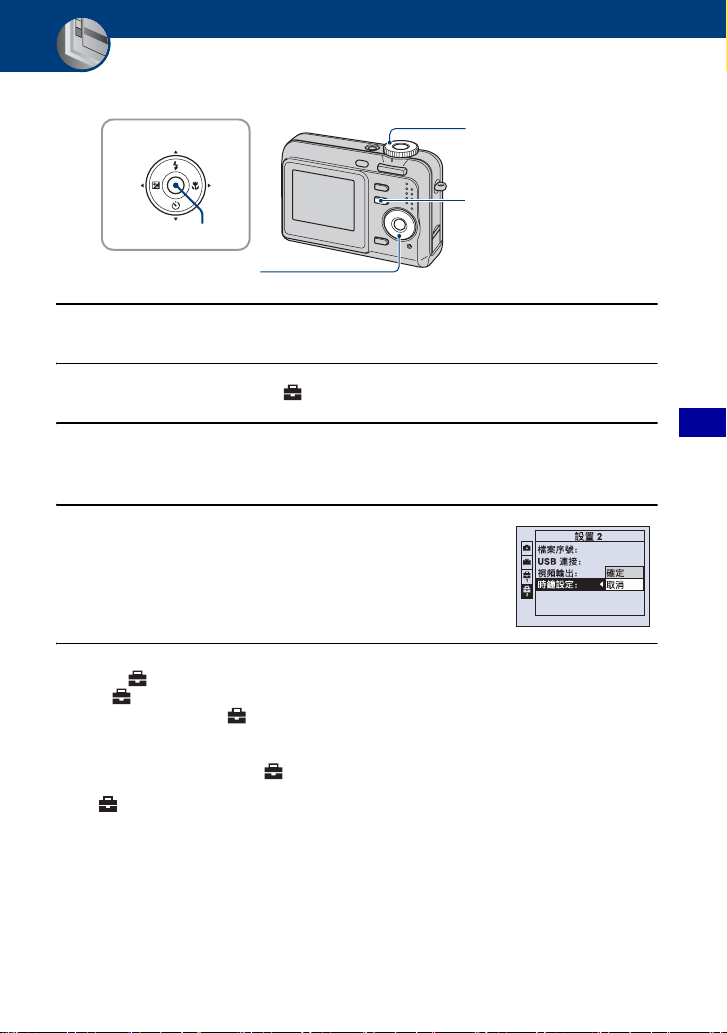
使用設置畫面
使用設置項目
您可以用設置畫面變更預設設定。
v/V/b/B 按鈕
z 按鈕
控制按鈕
模式旋鈕
MENU 按鈕
1 按 MENU 顯示功能表。
2 按控制按鈕上的 B 後,進入 (設置)設定,然後再按一次 B。
3 按控制按鈕上的 v/V/b/B 選擇要設定的項目。
選定項目的外框變成黃色。
4 按 z 執行設定。
若要關閉 (設置)畫面,按 MENU。
若要從 (設置)畫面回到功能表,反覆按控制按鈕上的 b。
• 將快門按鈕按下一半關閉 (設置)畫面,並且恢復拍攝模式。
功能表未顯示時
按住 MENU 按鈕久一點,顯示 (設置)畫面。
取消 (設置)設定
如果 [ 取消 ] 出現,加以選擇之後,按控制按鈕上的 z。如果沒有出現,再度選擇先
前的設定。
• 即使關閉電源,仍將保留此設定。
使用設置畫面
45
Page 46
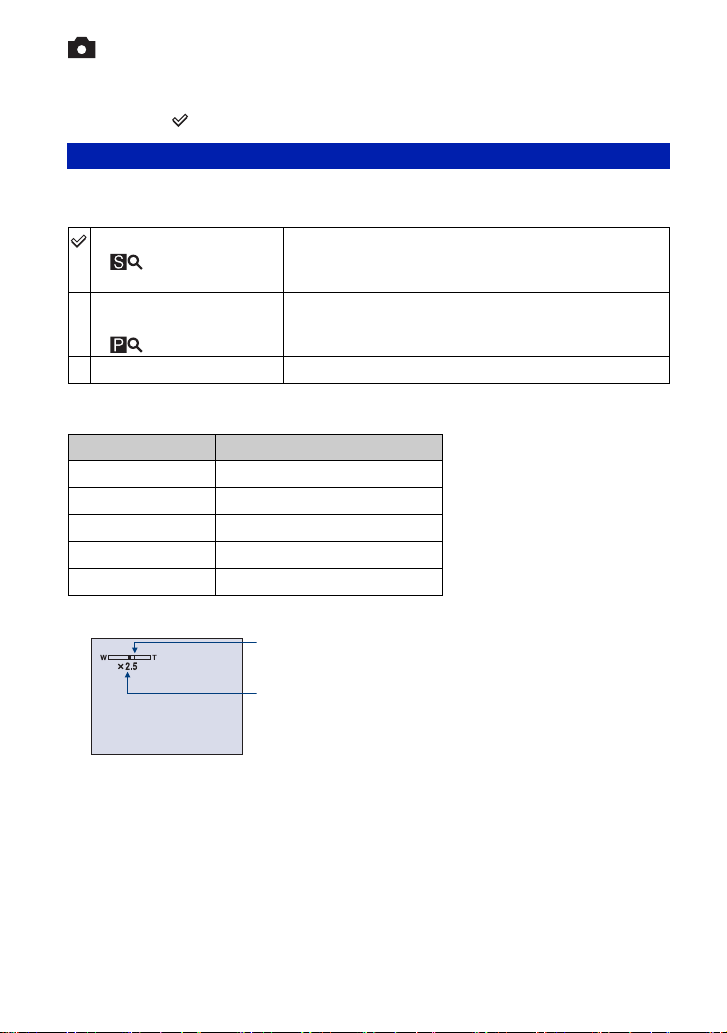
相機
關於操作的詳細資訊 1 第45頁
預設設定會以 標示。
數位變焦
選擇數位變焦模式。相機會用光學變焦(最高 3 倍)放大影像。變焦比例超過 3 倍時,
相機會採用智慧式或精確數位變焦。
智慧式變焦
()
精確變焦
(精確數位變焦)
()
關
使用智慧式變焦時的影像尺寸和最大變焦比例
尺寸 最大變焦比例
5M 大約 3.6 倍
3M 大約 4.5 倍
2M 大約 5.6 倍
VGA 大約 14 倍
16:9 大約 4.8 倍
• 按變焦按鈕時,變焦比例指示如下所示。
以數位方式將影像放大而且幾乎沒有失真。影像尺寸設
定為 [7M] 或 [3:2] 時不能使用。
• 智慧式變焦的最大變焦比例如下表所示。
將所有影像尺寸放大高達 6 倍,但是影像品質會劣化。
不使用數位變焦。
這條線的 W 端是光學變焦區域,而 T 端則是數位變焦區域。
變焦比例指示
• 智慧式變焦 / 精確變焦的最大變焦比例包含光學變焦的比例。
• 使用數位變焦時 AF 範圍取景框不會出現。
• 使用智慧式變焦時,螢幕上的影像可能會顯得粗糙。不過,這個現象對記錄的影像沒有影響。
46
Page 47
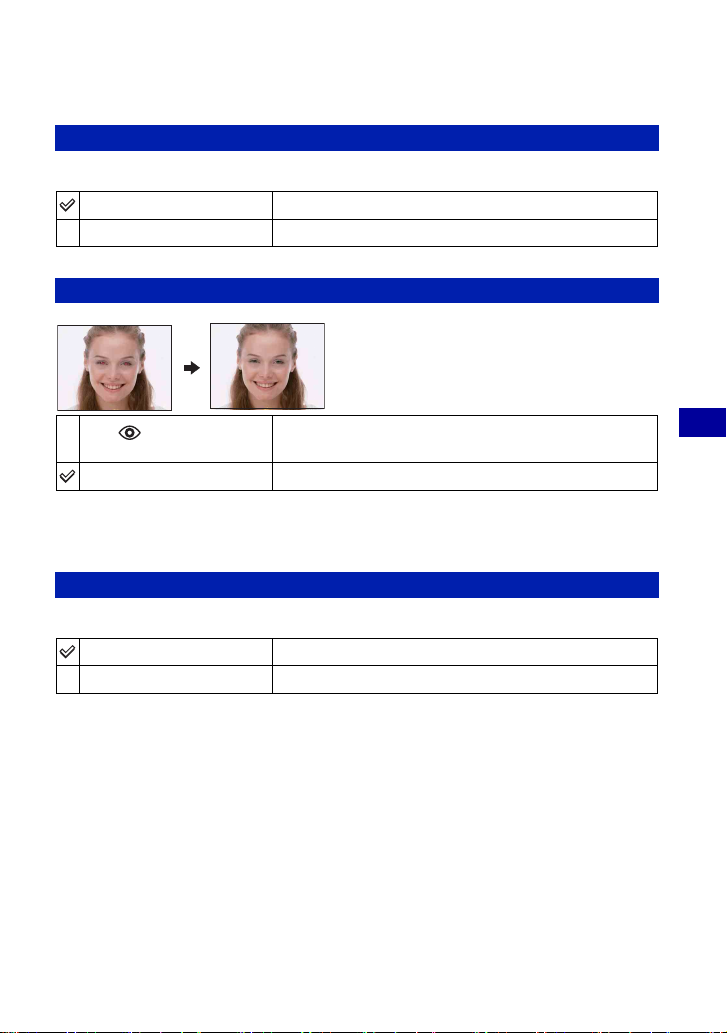
相機
功能指南
操作相機時,會顯示各個功能的說明。
開
關
顯示功能指南。
不顯示功能指南。
紅眼減弱
關於操作的詳細資訊 1 第45頁
減少使用閃光燈時的紅眼現象。這點要在拍
攝以前選定。
開 ( )
關
• 大約一秒鐘之後快門才會動作,所以要握穩相機以防止振動效應。而且不要讓被攝體移動。
• 由於受到個體差異、離被攝體距離、被攝體不能看到預先閃光或其他情況的影響,紅眼減弱功能
可能無法產生所希望的效果。
減弱紅眼現象。
• 閃光燈會在拍攝之前預先閃光兩次或者更多次。
不使用紅眼減弱功能。
自動檢視
拍攝靜止影像之後立即在螢幕上顯示記錄的影像約兩秒鐘。
開
關
• 在此期間將快門按鈕按下一半時,所記錄的影像顯示會消失,您可以立即拍攝下一幅影像。
使用自動檢視。
不使用自動檢視。
使用設置畫面
47
Page 48

內部記憶體工具
在相機中插入 “Memory Stick Duo”時,這個項目不會出現。
格式化
將內部記憶體格式化。
• 請注意,格式化會將內部記憶體上的所有資料無可挽回地消除,甚至包括受保護的影像在內。
1 用控制按鈕上的 v 選擇[確定],然後按z。
“內部記憶體中的所有資料都會被刪除 就緒?”訊息出現。
2 用 v 選擇[確定],然後按z。
格式化完成。
取消格式化
在步驟 1 或 2 中選擇 [ 取消 ],然後按 z。
關於操作的詳細資訊 1 第45頁
48
Page 49

Memory Stick 工具
只有在相機中插入 “Memory Stick Duo”時,這個項目才會出現。
關於操作的詳細資訊 1 第45頁
格式化
將 “Memory Stick Duo”格式化。市售的 “Memory Stick Duo”都已經格式化,可以
立即使用。
• 請注意,格式化會將 “Memory Stick Duo”上的所有資料無可挽回地消除,包括受保護的影像在
內。
1 用控制按鈕上的 v 選擇 [ 確定 ],然後按 z。
“Memory Stick 中的所有資料都會被刪除 就緒?”訊息出現。
2 用 v 選擇 [ 確定 ],然後按 z。
格式化完成。
取消格式化
在步驟 1 或 2 中選擇[取消],然後按z。
建立記錄資料夾
在 “Memory Stick Duo”中建立用來記錄影像的資料夾。
1 用控制按鈕上的 v 選擇 [ 確定 ],然後按 z。
建立資料夾畫面就會出現。
2 用 v 選擇 [ 確定 ],然後按 z。
新建立的資料夾編號會比最大的編號大一號,而且會成為目前的記錄資料夾。
取消建立資料夾
在步驟 1 或 2 中選擇[取消],然後按z。
• 沒有建立新資料夾時,“101MSDCF”資料夾會被選擇作為記錄資料夾。
• 您可以建立編號高達 “999MSDCF”的資料夾。
• 影像會記錄在新建立的資料夾中,直到建立或選擇不同的資料夾為止。
• 您不能用相機刪除資料夾。若要刪除資料夾,請使用電腦等。
• 一個資料夾中最多可儲存 4000 幅影像。當超過資料夾容量時會自動建立一個新的資料夾。
• 關於詳細資訊,請參閱 “影像檔案儲存目的地和檔案名稱”(第 65 頁)。
使用設置畫面
49
Page 50
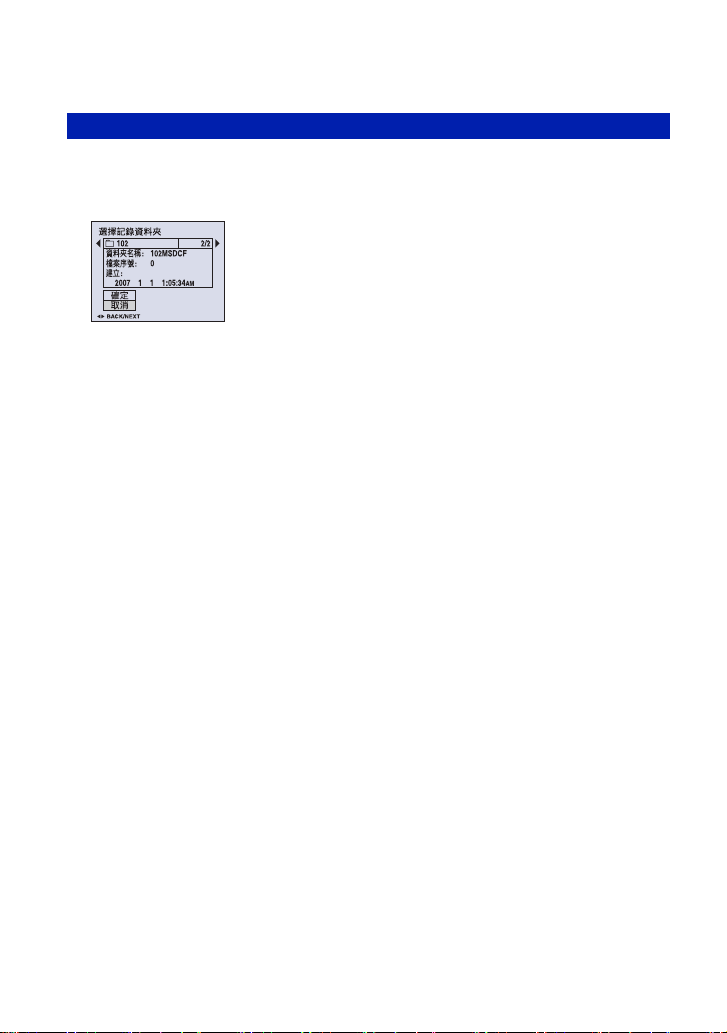
Memory Stick 工具
關於操作的詳細資訊 1 第45頁
改變記錄資料夾
變更目前用來記錄影像的資料夾。
1 用控制按鈕上的 v 選擇[確定],然後按z。
選擇資料夾畫面就會出現。
2 用 b/B 選擇要使用的資料夾,用 v 選擇[確定],然後按z。
取消變更記錄資料夾
在步驟 1 或 2 中選擇 [ 取消 ],然後按 z。
• 您不能選擇 “100MSDCF”資料夾作為記錄資料夾。
• 您不能將記錄的影像移到不同的資料夾。
50
Page 51
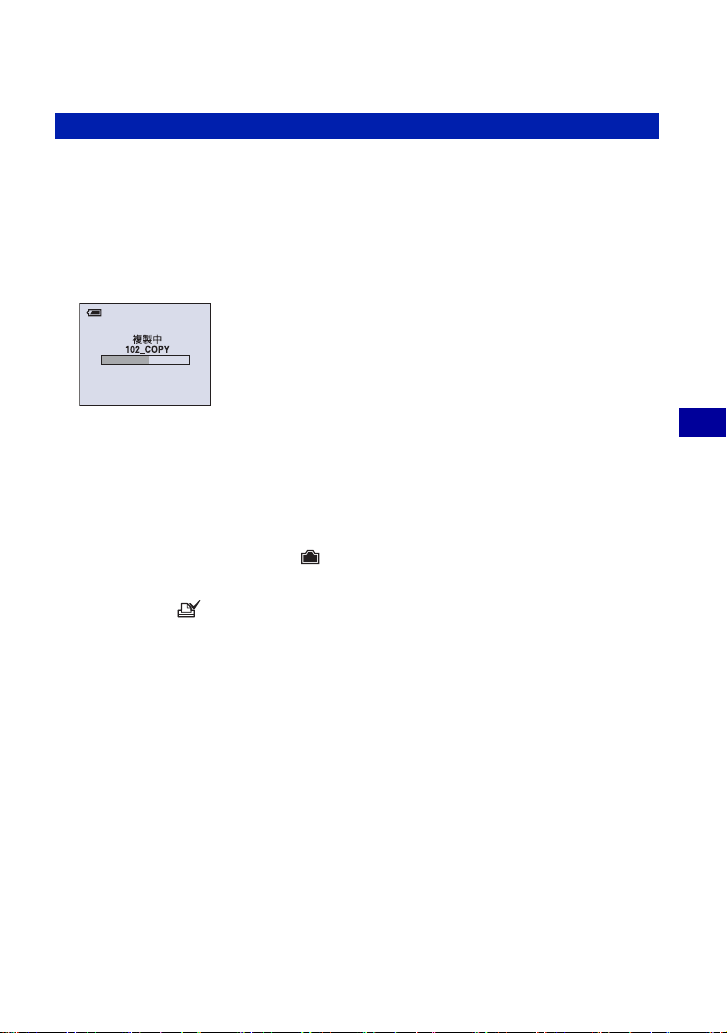
Memory Stick 工具
關於操作的詳細資訊 1 第45頁
複製
將內部記憶體中的所有影像複製到 “Memory Stick Duo”中。
1 插入 32MB 或更大容量的 “Memory Stick Duo”。
2 用控制按鈕上的 v 選擇 [ 確定 ],然後按 z。
“內部記憶體中的所有資料都會被複製 就緒?”訊息出現。
3 用 v 選擇 [ 確定 ],然後按 z。
複製開始。
取消複製
在步驟 2 或 3 中選擇[取消],然後按z。
• 使用電力充足的電池或交流電源轉接器 (非附件)。如果以剩餘電力不多的電池複製影像檔案,
電池電力可能會用光,而使得複製失敗或資料損毀。
• 您不能複製單個影像。
• 即使複製之後,內部記憶體中的原始影像也會被保留下來。若要刪除內部記憶體的內容,複製之
後取出“Memory Stick Duo”,然後在 (內部記憶體工具)中執行 [ 格式化 ] 指令(第 48 頁)。
• 當您將內部記憶體中的資料複製到 “Memory Stick Duo”時,所有資料都會被複製。您不能選擇
“Memory Stick Duo”中的特定資料夾作為複製資料的目的地。
• 即使複製資料時, (列印指令)標記也不會被複製。
使用設置畫面
51
Page 52

設置 1
1
預設設定會以 標示。
LCD 背景光
以電池使用相機時選擇 LCD 背景光的亮度。
亮
普通
• 按住 DISP 按鈕久一點,可以改變設定。
• 選擇[亮]會讓電池的電力消耗比較快。
變亮
嗶音
選擇操作相機時發出的聲音。
快門
開
關
在按下快門按鈕時開啟快門音。
在按下控制按鈕 / 快門按鈕時開啟嗶音 / 快門音。
關閉嗶音 / 快門音。
語言
選擇用來顯示功能表項目、警告和訊息的語言。
初始化
關於操作的詳細資訊 1 第45頁
將設定初始化為預設設定。
1 用控制按鈕上的 v 選擇[確定],然後按z。
“初始化所有設定 就緒?”訊息出現。
2 用 v 選擇[確定],然後按z。
設定會被重置為預設設定。
取消重置
在步驟 1 或 2 中選擇 [ 取消 ],然後按 z。
• 確保電源沒有在進行重置時中斷連接。
52
Page 53

設置 2
2
預設設定會以 標示。
關於操作的詳細資訊 1 第45頁
檔案序號
選擇用來指定檔案序號給影像的方法。
系列
重置
即使記錄資料夾或 “Memory Stick Duo”已經變更,也
會按順序指定檔案序號。(如果更換的 “Memory Stick
Duo”中的檔案編號大於上次指定的序號,就會指定比最
大的序號更大一號的序號。)
每次更換資料夾時從 0001 開始。(記錄資料夾中有檔案
時,會指定比最大的序號更大一號的序號。)
USB 連接
用專用 USB 電纜連接相機和電腦或符合 PictBridge 標準的印表機時,選擇要使用的
USB 模式。
PictBridge
PTP
大量儲存
將相機連接到 PictBridge 相容印表機 (第 74 頁)。
設定 [PTP] (相片轉移協定)而且相機連接到電腦時,
相機上記錄資料夾中的影像會被複製到電腦上。(與
Windows XP 和 Mac OS X 相容。)
在相機與電腦或其他 USB 裝置之間建立大量儲存連接
(第 61 頁)。
使用設置畫面
53
Page 54

設置 2
關於操作的詳細資訊 1 第45頁
視頻輸出
根據連接的視訊設備的電視機彩色系統,設定視頻訊號輸出。不同的國家和地區使用不
同的電視機彩色系統。如果要在電視機螢幕上觀賞影像,請參閱第 56 頁查看使用相機
的國家和地區適用的電視機彩色系統。
NTSC
PAL
將視頻輸出訊號設定為 NTSC 模式 (例如美國、日本)。
將視頻輸出訊號設定為 PAL 模式 (例如歐洲)。
時鐘設定
設定日期和時間。
1 用控制按鈕上的 v 選擇[確定],然後按z。
2 用 v/V 選擇日期顯示格式,然後按 z。
3 用 b/B 選擇各個項目,並用 v/V 設定數值,然後按 z。
4 用 B 選擇[確定],然後按z。
取消時鐘設定
選擇[取消],然後按z。
54
Page 55

在電視螢幕上觀看影像
在電視螢幕上觀看影像
您可以將相機連接到電視機上,以便在
電視機螢幕上觀看影像。
連接相機和電視機之前,要將相機和電
視機都關閉。
2 打開電視機,並將電視機 / 視頻輸入
切換為 “視頻”。
• 詳細說明,請參閱電視機所附的使用說
明書。
1 連接相機到電視機。
1 連接到音頻 / 視頻輸入
插孔
專用 A/V 電纜
2 連接到
(USB) · A/V
OUT 端子
• 如果您的電視機有立體聲輸入插孔,請將
專用 A/V 電纜的音頻插頭 (黑色)連接到左
邊的音頻插孔。
3 按 (播放)按鈕開啟相機。
(播放)
按鈕
控制按鈕
用相機拍攝的影像會出現在電視機螢
幕上。
按控制按鈕上的 b/B 以選擇所需的
影像。
• 在海外使用您的相機時,可能必須切換
視頻訊號輸出,以便與電視機系統配合
(第 54 頁)。
在電視螢幕上觀看影像
55
Page 56

在電視螢幕上觀看影像
關於電視機彩色系統
如果要在電視機螢幕上觀賞影像,電視
機需要有視頻輸入插孔和專用A/V電纜。
電視機的彩色系統必須符合您的數位相
機的彩色系統。請參閱以下清單,查看使
用相機的國家或地區適用的電視機彩色
系統。
NTSC 系統
巴哈馬群島、玻利維亞、加拿大、中美
洲、智利、哥倫比亞、厄瓜多爾、牙買
加、日本、韓國、墨西哥、秘魯、蘇立
南、台灣、菲律賓、美國、委內瑞拉等
PAL 系統
澳洲、奧地利、比利時、中國、捷克共
和國、丹麥、芬蘭、德國、荷蘭、香
港、匈牙利、義大利、科威特、馬來西
亞、紐西蘭、挪威、波蘭、葡萄牙、新
加坡、斯洛伐克共和國、西班牙、瑞
典、瑞士、泰國、英國等
PAL-M 系統
巴西
PAL-N 系統
阿根廷、巴拉圭、烏拉圭
SECAM 系統
保加利亞、法國、圭亞那、伊朗、伊拉
克、摩納哥、俄羅斯、烏克蘭等
56
Page 57

使用電腦
享受使用您的 Windows 電腦的樂趣
關於使用 Macintosh 電腦的詳細資訊,請參考 “使用
Macintosh 電腦”(第 72 頁)。
本節使用英文版本的螢幕內容進行說明。
首先安裝軟體 (附件)(第 59 頁)
將影像複製到您的電腦 (第 60 頁)
• 在您的電腦上觀看影像
使用電腦
享受用 “Picture Motion Browser”觀看影像的樂趣 (第 67 頁)
• 觀看儲存於電腦上的影像
• 觀看依日期排列的照片
• 編輯影像
• 在線上地圖上顯示靜止影像的拍攝位置。(若要進行此操作,
您的電腦必須連接網際網路。)
• 建立新的資料光碟。(需要 CD 燒錄機或 DVD 燒錄機。)
• 列印或儲存插入日期的靜止影像。
57
Page 58

享受使用您的 Windows 電腦的樂趣
建議的電腦環境 技術支援
建議連接相機的電腦具有下列環境。
複製影像的建議環境
作業系統(預先安裝):Microsoft Windows
2000 Professional、Windows XP Home
Edition 或 Windows XP Professional
• 在上述作業系統的升級環境中或者多重
開機環境中,不保證能夠操作。
USB 插孔:標準配件
使用“Picture Motion Browser”的建
議環境
作業系統(預先安裝):Microsoft Windows
2000 Professional、Windows XP Home
Edition 或 Windows XP Professional
音效卡:附有揚聲器的 16 位元立體聲音效
卡
CPU/ 記憶體:Pentium III 500 MHz 以上,
記憶體 128 MB 以上 ( 建議:Pentium III
800 MHz 以上,記憶體 256 MB 以上 )
軟體:DirectX 9.0c 以上
硬碟:安裝所需磁碟空間- 200MB 以上
顯示器:螢幕解析度:1024 × 768 點或更
高,彩色:高彩 (16 位元彩色)或更
高
• 軟體與 DirectX 技術相容。可能需要安裝
“DirectX”。
關於連接相機到電腦的注意事項
• 我們不能保證能在上述建議的所有電腦環境
中操作。
• 如果同時連接兩個或更多 USB 裝置在一台電
腦上,包括您的相機在內的某些裝置可能無
法操作,要視您所使用的 USB 裝置的類型而
定。
• 使用 USB 集線器時,我們不保證能夠操作。
• 與電腦連接時,有 [ 大量儲存 ](預設設定)
和 [PTP] 兩種 USB 連接模式。本節以 [ 大量
儲存 ] 為範例來進行說明。關於 [PTP] 的詳
細資訊,請參考第 53 頁。
• 當您的電腦從暫停或休眠模式恢復後,本相
機與您電腦間的通訊可能無法同時恢復。
在 Sony 客戶支援網站可以查詢到本產
品新增的訊息和日常問題的答案。
http://www.sony.net/
58
Page 59

安裝軟體 (附件)
您可以用下列程序安裝軟體 (附件)。
• 使用 Windows 2000 時,請勿在安裝前將相機
連接到電腦上。
• 在 Windows 2000/XP 中,登入為管理員。
1 打開電腦,將 CD-ROM (附件)插入
CD-ROM 光碟機中。
安裝功能表畫面就會出現。
• 如果沒有出現,按兩下 (My
Computer)
t (SONYPICTUTIL)。
2 按一下 [Install]。
出現 “Choose Setup Language”畫
面。
5 按照畫面上的指示完成安裝。
• 重新啟動確認訊息出現時,按照畫面上
的指示重新啟動電腦。
• 視您電腦的系統環境而定,可能需要安
裝 DirectX。
6 安裝完成後將 CD-ROM 取出來。
安裝軟體後,客戶註冊網站的捷徑圖示
建立於桌面上。
當您登入網站後,可以獲得安全有效的
客戶支援。
http://www.sony.net/registration/di
3 選擇要使用的語言,然後按 [Next]。
出現 [Location Settings] 畫面。
4 選擇 [Region] 和 [Country/Area],
然後按一下 [Next]。
當出現 [Welcome to the
InstallShield Wizard for Sony
Picture Utility] 時,按一下
[Next]。
出現 “License Agreement”畫面。
仔細閱讀合約。如果接受合約條款,
按一下[I accept the terms of the
license agreement] 旁邊的圓形按
鈕,然後按一下 [Next]。
使用電腦
59
Page 60
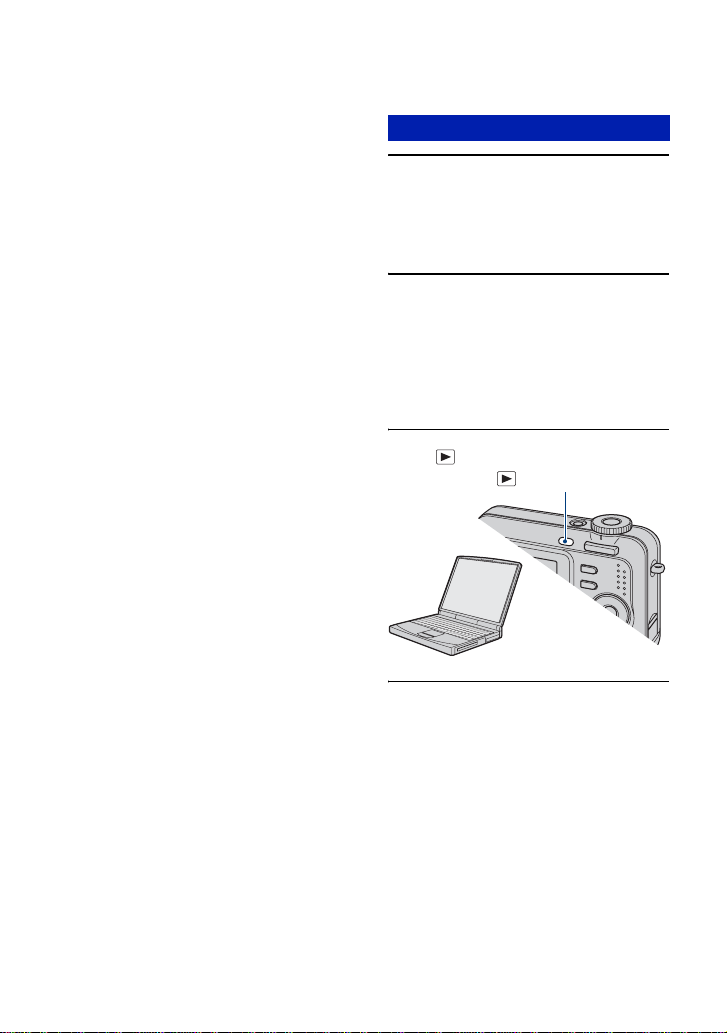
將影像複製到您的電腦
本節以 Windows 電腦為範例說明使用的
程序。
您可以用下列方式將影像從相機複製到
電腦。
具有 Memory Stick 插槽的電腦
取出相機內的 “Memory Stick Duo”,
並且將它插入 Memory Stick Duo 轉接器
中。將 Memory Stick Duo 轉接器插入電
腦,複製影像。
• 即使使用 Windows 95/98/98 SecondEdition/
NT/Me 時,您也可以將“Memory Stick Duo”
插入電腦的Memory Stick插槽,以複製影像。
• 如果 “Memory Stick PRO Duo”無法辨識,
請參考第 85 頁。
沒有 Memory Stick 插槽的電腦
按照第 60 頁到 64 頁上的階段 1 到 4 複製
影像。
• 使用 Windows 2000 時,必須先安裝軟體(附
件)。使用 Windows XP 則不需要安裝。
• 本節中的螢幕顯示為透過 “Memory Stick
Duo”複製影像的範例。
使用 Windows 95/98/98 Second
Edition/NT/Me 時:
本相機與這些 Windows 作業系統版本不
相容。使用沒有 Memory Stick 插槽的電
腦時,用市售的 Memory Stick Reader/
Write 將影像從 “Memory Stick Duo”
複製到電腦。
若要將影像從內部記憶體複製到電腦,
先把影像複製到“Memory Stick Duo”,
然後將它們複製到電腦。
階段 1:準備相機和電腦
1 將記錄了影像的 “Memory Stick
Duo”插入相機。
• 複製內部記憶體中的影像時,不需要這
個步驟。
2 將電力充足的電池插入相機或者用交
流電源轉接器 (非附件)將相機連
接到牆上的電源插座。
• 利用剩餘電力不多的電池將影像複製到
電腦時,如果電池太快耗盡電量,可能
會造成複製失敗或者影像資料損毀。
3 按 (播放)按鈕開啟相機和電腦。
(播放)按鈕
60
Page 61
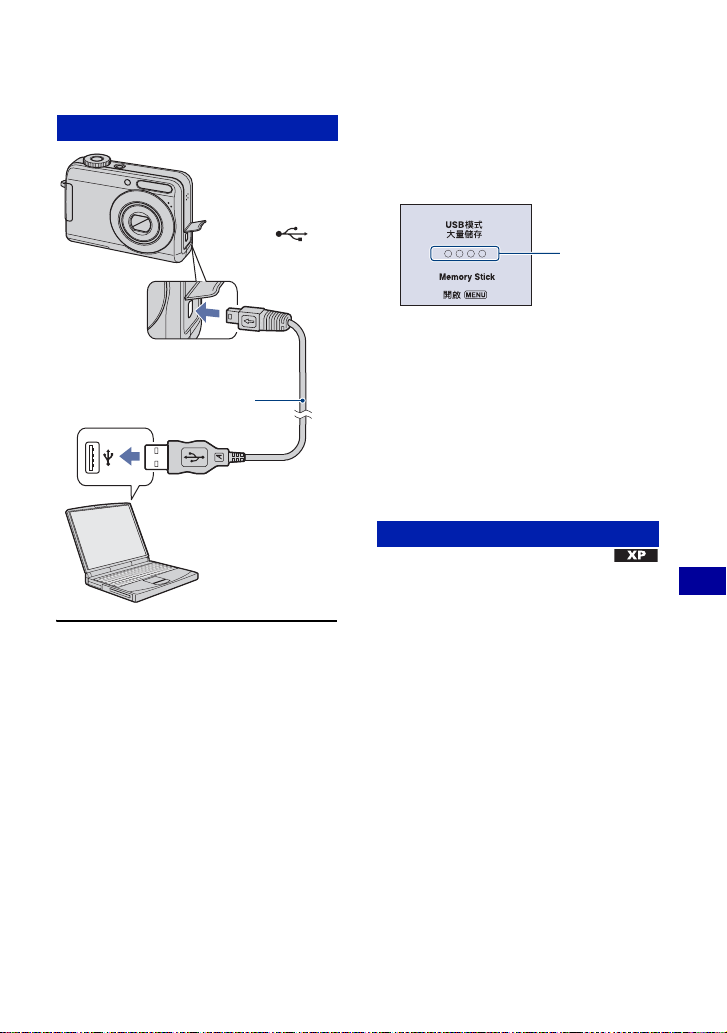
將影像複製到您的電腦
階段 2:連接相機和電腦
1 連接到
(USB) · A/V
OUT 端子
專用 USB 電纜
2 連接到 USB 插孔
• 使用 Windows XP 時,自動播放精靈會出
現在桌面上。
“USB 模式大量儲存”會出現在相機的螢
幕上。
存取指示 *
首次建立 USB 連接時,電腦會自動執行
程式以辨識相機。請稍候片刻。
* 進行通訊時,存取指示變為紅色。請勿在指
示變為白色之前操作電腦。
• 如果 “USB 模式大量儲存”沒有出現,將
[USB連接]設定爲[大量儲存](第 53 頁)。
• 軟體 (附件)安裝後,可能會顯示 [Import
Images] 畫面 (第 67 頁)。在這個情況下,
您可以直接使用 “Picture Motion
Browser”匯入影像。
階段 3-A:複製影像到電腦
• 如果用的是 Windows 2000,請按照第 63 頁上
的 “階段 3-B:複製影像到電腦”中說明的
步驟進行。
• 如果使用 Windows XP,當精靈畫面未自動出
現時,請按照第 63 頁上的 “階段 3-B:複
製影像到電腦”中說明的步驟進行。
本章節說明將影像複製到 “My
Documents”資料夾中的範例。
使用電腦
61
Page 62

將影像複製到您的電腦
1 在階段 2 中進行 USB 連接之後,當
精靈畫面自動出現在桌面上時,按一
下 [Copy pictures to a folder on
my computer using Microsoft
Scanner and Camera Wizard]
[OK]。
1
2
出現“Scanner and Camera Wizard”
畫面。
t
2 按一下 [Next]。
儲存在相機 “Memory Stick Duo”上
的影像出現。
• 如果沒有插入 “Memory Stick Duo”,內
部記憶體中的影像就會出現。
3 按一下不要的影像的勾選框,以取消
勾選符號,使得它們不會被複製,然
後按一下 [Next]。
1
4 選擇影像的名稱和目的地,然後按一
下 [Next]。
1
2
影像複製開始。當複製結束時,出現
“Other Options”畫面。
• 本章節說明將影像複製到 “My
Documents”資料夾中的範例。
5 按一下 [Nothing.I’m finished
working with these pictures] 旁邊
的圓形按鈕加以選擇,然後按一下
[Next]。
1
2
出現“Completing the Scanner and
Camera Wizard”畫面。
2
出現 “Picture Name and
Destination”畫面。
62
6 按一下 [Finish]。
精靈畫面就會關閉。
• 若要繼續複製其他影像,中斷專用 USB 電
纜的連接 (第 64 頁)。然後按照第 61
頁上的 “階段 2:連接相機和電腦”中
說明的步驟進行。
Page 63

將影像複製到您的電腦
階段 3-B:複製影像到電腦
• 如果使用 Windows XP,請按照第 61 頁上的
“階段 3-A:複製影像到電腦”中說明的步
驟進行。
本章節說明將影像複製到 “My
Documents”資料夾中的範例。
1 按兩下 [My Computer] t
[Removable Disk]
t [DCIM]。
2 按兩下用來存放您要複製的影像檔案
的資料夾。
然後用滑鼠右鍵按一下影像檔案以顯
示功能表,並按一下 [Copy]。
1
3 按兩下 [My Documents] 資料夾。然
後用滑鼠右鍵按一下 “My
Documents”視窗以顯示功能表,並
按一下 [Paste]。
1
2
影像檔案會被複製到 “My
Documents”資料夾中。
• 如果複製目的地資料夾已經有檔案名稱
相同的影像存在,覆寫確認訊息就會出
現。當要用新的影像覆寫已存在的影像
時,初始檔案資料被刪除。若要將影像
檔案複製到電腦而不要覆寫,就要將檔
案名稱變更為不同的名稱,然後複製影
像檔案。不過,請注意,如果變更檔案
名稱 (第 66 頁),可能無法用您的相機
播放影像。
使用電腦
2
• 關於影像檔案的儲存目的地,請參考
(第 65 頁)。
63
Page 64
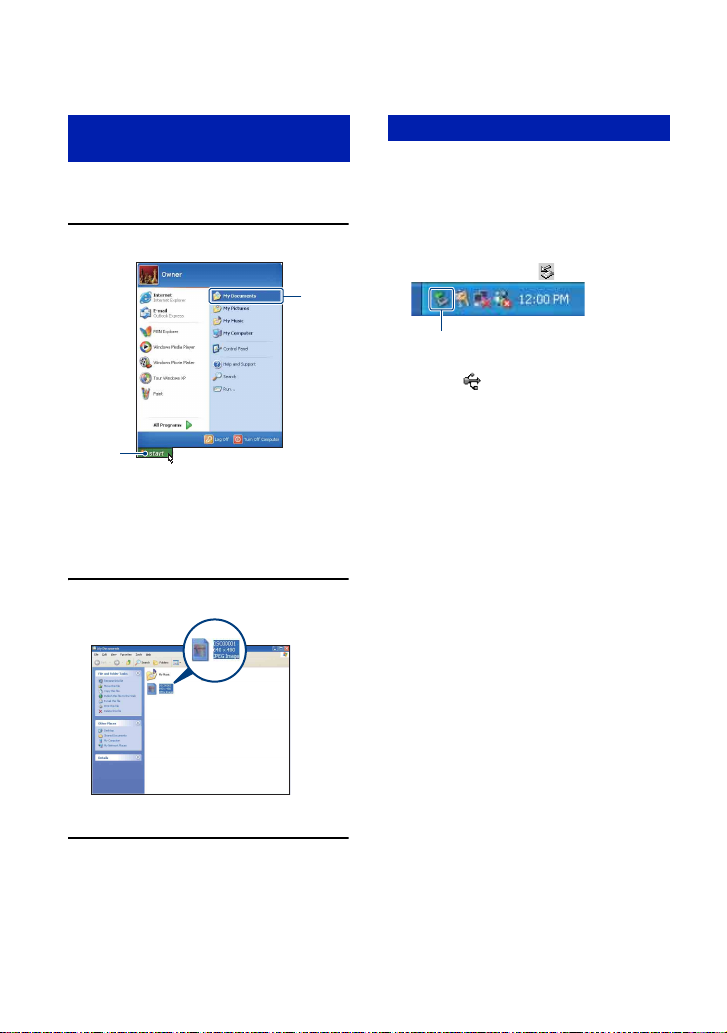
將影像複製到您的電腦
階段 4:在您的電腦上觀看影
像
本節說明觀看 “My Documents”資料夾
中的複製影像的程序。
1 按一下 [Start] t [My Documents]。
2
1
“My Documents”資料夾中的內容就
會顯示出來。
• 如果不是使用 Windows XP,按兩下桌面
上的 [My Documents]。
2 按兩下所需的影像檔案。
斷開 USB 連接
在下列情況下,請先執行以下程序:
• 拔掉專用 USB 電纜
• 取出 “Memory Stick Duo”
• 從內部記憶體複製影像之後,將 “Memory
Stick Duo”插入相機
• 關閉相機
1 按兩下工具列中的 。
按兩下此處
2 按一下 (USB 大量儲存裝置)
[Stop]。
3 在確認視窗上確認裝置,然後按一下
[OK]。
4 按一下 [OK]。
裝置中斷連線。
• Windows XP 不需要步驟 4。
t
64
顯示影像。
Page 65

將影像複製到您的電腦
影像檔案儲存目的地和檔案名
稱
用您的相機記錄的影像檔案會被歸類至
“Memory Stick Duo”中的資料夾內。
範例:觀看 Windows XP 上的資料夾
A 資料夾包含的是以沒有資料夾建立功能
的相機記錄的影像資料
B 資料夾包含的是以本相機記錄的影像資
料
未建立任何新資料夾時,資料夾如下所
示:
– “Memory Stick Duo”;只有
“101MSDCF”
– 內部記憶體;只有 “101_SONY”
• 您不能將任何影像記錄在 “100MSDCF”資料
夾中。這些資料夾中的影像只能用來觀看。
• 您不能在 “MISC”資料夾中記錄 / 播放任何
影像。
• 影像檔案的命名方式如下。 ssss 代表
0001 至 9999 範圍中的任一個數字。以動態
影像模式記錄的動態影像檔案及其相關索引
影像檔案名稱的數字部分是一樣的。
– 靜止影像檔案:DSC0ssss.JPG
– 動態影像檔案:MOV0ssss.AVI
– 錄製動態影像時記錄下來的索引影像檔
案:MOV0ssss.THM
• 關於資料夾的詳細資訊,請參閱第 39 頁和
第49頁。
使用電腦
65
Page 66

觀看用您的相機儲存在電腦上的影像檔案
(使用 “Memory Stick Duo”)
本節以 Windows 電腦為範例說明使用的
程序。
複製到電腦上的影像檔案已經不在
“Memory Stick Duo”中時,將電腦上的
影像檔 案 複 製 到 “Memory Stick Duo”
中,便可以再度在相機上觀看該影像。
• 如果用您的相機設定的檔案名稱沒有變更,
就不需要步驟 1。
• 您可能無法播放某些影像,要視影像尺寸而
定。
• 如果影像檔案經過電腦處理或者不是用您的
相機記錄的,不保證能夠在您的相機上播
放。
• 沒有資料夾時,要先用您的相機 (第 49 頁)
建立資料夾,然後複製影像檔案。
2 按下列順序將影像檔案複製到
“Memory Stick Duo”資料夾。
1用滑鼠右鍵按一下影像檔案,然後按
一下 [Copy]。
2按兩下 [My Computer] 中的
[Removable Disk] 或 [Sony
MemoryStick]。
3用滑鼠右鍵按一下 [DCIM] 資料夾中
的[sss MSDCF] 資料夾,然後按
一下 [Paste]。
• sss 代表 100 至 999 範圍中的任一
個數字。
1 用滑鼠右鍵按一下影像檔案,然後按
一下 [Rename]。將檔案名稱變更為
“DSC0ssss”。
為 ssss 輸入 0001 至 9999 之間的
一個數字。
1
2
• 如果覆寫確認訊息出現,輸入不同的序
號。
• 可能會顯示副檔名,要視您的電腦設定
而定。靜止影像的副檔名是 JPG,而動態
影像的副檔名則是 AVI。請勿變更副檔
名。
66
Page 67

使用 “Picture Motion Browser”(附件)
透過此軟體,您可以使用相機的靜止影
像和動態影像。
本節說明“Picture Motion Browser”,
並且提供基本操作說明。
“Picture Motion Browser”
概要
透過“Picture Motion Browser”,您可
以:
• 匯入以相機拍攝的影像,並顯示在電腦上。
• 按照拍攝日期排列要觀看的電腦影像。
• 修整、列印,並且用電子郵件附檔的方式傳
送靜止影像,以及變更拍攝日期等等。
• 您可以列印或儲存插入日期的靜止影像。
• 您可以使用 CD 燒錄機或 DVD 燒錄機建立資料
光碟。
• 關於 “Picture Motion Browser”的詳細資
訊,請參閱 Help。
若要存取 Help,按一下 [Start] t
[All Programs] (如果使用 Windows
2000,則按一下 [Programs]) t
[Sony Picture Utility] t [Help]
t [Picture Motion Browser]。
啟動與退出“Picture Motion
Browser”
啟動 “Picture Motion Browser”
按兩下桌面上的 (Picture Motion
Browser) 圖示。
或是從開始功能表:按一下 [Start] t
[All Programs] ( 如果使用 Windows
2000,則按一下 [Programs]) t [Sony
Picture Utility] t [Picture Motion
Browser]。
• 第一次啓動 “Picture Motion Browser”
時,資訊工具的確認訊息出現在螢幕上。選
擇 [Start]。 這個功能會通知您軟體更新等
消息。 您可以以後改變設定。
退出 “Picture Motion Browser”
按一下螢幕右上方的 按鈕。
基本操作說明
按照下列步驟匯入並觀看相機內的影
像。
匯入影像
1 確認 “Media Check Tool” * 在執
行中。
尋找工具列中的
Tool)
圖示。
*“Media Check Tool”程序會在插入
“Memory Stick”或連接相機時,自動偵
測並匯入影像。
• 如果找不到 圖示,按一下
[Start] t [All Programs] (如果使
用 Windows
[Programs]) t [Sony Picture
Utility] t [Tools] t [Media Check
Tool]。
(Media Check
2000,則按一下
2 用專用 USB 電纜連接相機和電腦。
自動偵測到相機後,會顯示 [Import
Images] 畫面。
• 若要使用 Memory Stick 插槽,請先參閱
第60頁。
• 使用 Windows XP 時,如果出現自動播放
精靈,請將它關閉。
使用電腦
67
Page 68

使用 “Picture Motion Browser”(附件)
3 匯入影像。
若要開始匯入影像,按一下 [Import]
按鈕。
根據預設設定,影像匯入 “My
Pictures”中以匯入日期命名並建立
的資料夾。
• 關於變更 “Folder to be imported”的
操作說明,請參閱第 70 頁。
觀看影像
1 檢查匯入影像。
當匯入完成時,“Picture Motion
Browser”啟動。顯示匯入影像縮圖。
2 觀看 “Viewed folders”中按照拍
攝日期排列的影像。
1按一下 [Calendar] 標籤。
列出拍攝影像的年份。
2按一下年份。
顯示該年拍攝的影像,按照拍攝日期
排列。
3若要按照月份顯示影像,按一下所需
的月份。
顯示該月拍攝影像的縮圖。
4若要按照時間顯示影像,按一下所需
的日期。
顯示該日拍攝影像的縮圖,按照拍攝
時間排列。
年份顯示畫面
1
2
3
月份顯示畫面
4
• “My Pictures”資料夾設定為“Viewed
folders”中的預設資料夾。
• 您可以按兩下縮圖,以顯示影像。
68
Page 69

使用 “Picture Motion Browser”(附件)
時間顯示畫面
• 若要列出特定年份或月份的影像,按一
下螢幕左方的期間。
3 顯示個別的影像
在時間顯示螢幕上按兩下縮圖,影像
會顯示於另一個視窗中。
• 按一下 工具列按鈕,可以編輯顯示
的影像。
以全螢幕模式顯示影像
若要以全螢幕模式循環播放目前影
像,按一下
按鈕。
建立資料光碟
可以將影像以 CD 或 DVD 的方式儲存爲資
料光碟。
• 需要 CD 燒錄機或 DVD 燒錄機。
• 可以使用下列光碟來建立資料光碟。
– CD-R/RW (12 cm)
– DVD±R/RW (12 cm)
– DVD+R DL (12 cm)
1 選擇要儲存在光碟中的影像。
• 若要選擇連續影像,按一下第一個影
像,然後按住 “Shift”鍵並按一下最
後一個影像。
• 若要選擇兩個或多個不連續的影像,按
住 “Ctrl”鍵並按一下影像。
2 按一下工具列上的 按鈕。
出現 [Create Data Disc] 晝面。
3 按一下 [Start]。
4 請按照畫面指示建立資料光碟。
• 若要新增要使用的影像,將該影像拖放
到 [Create Data Disc] 畫面中。
選擇資料夾中的所有影像
按一下 [folders] 標籤,然後用滑鼠右
鍵按一下要使用的資料夾圖示,並選擇
[Create Data Disc]。即可選擇資料夾
中的所有影像。
使用電腦
• 若要執行或暫停循環播放,按一下螢幕
左下方的 按鈕。
• 若要停止循環播放,按一下螢幕左下方
的 按鈕。
69
Page 70
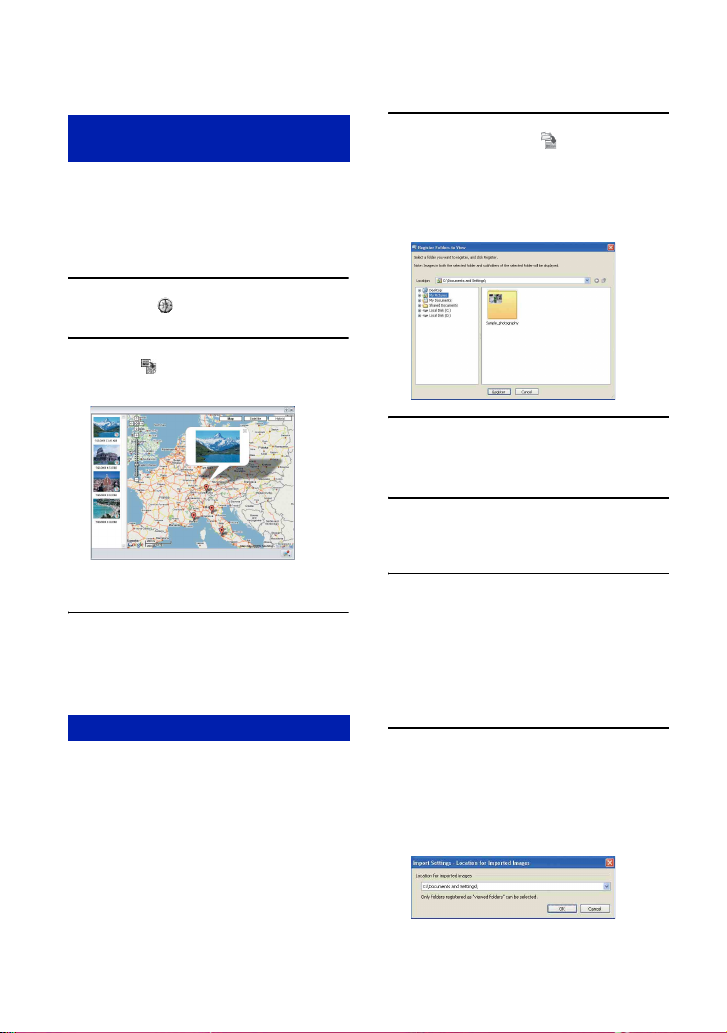
使用 “Picture Motion Browser”(附件)
使用地圖檢視在地圖上顯示靜
止影像
如果您的靜止影像具備位置資訊,您可
以使用地圖檢視,在線上地圖上觀看影
像。
• 若要使用地圖檢視功能,必須先將您
的電腦連接網際網路。
1 選擇標示 的縮圖。
2 按一下 。
出現地圖檢視主視窗。
• 地圖和衛星影像由 Google Maps製圖機構
提供。
• 您可以使用地圖檢視,稍後在靜止影
像中加上位置資訊。詳細資訊請參考
地圖檢視的說明。
其他功能
準備觀看儲存於電腦上的影像
若要觀看影像,將包含影像的資料夾登
記為 “Viewed folders”之一。
1 按一下主畫面上的 ,或是在
[File] 功能表中選擇 [Register
Folders to View]。
顯示 “Viewed folders”登記的設定畫
面。
2 將含有匯入影像的資料夾指定為
“Viewed folders”。
3 按一下 [OK]。
影像資訊登記到資料庫中。
•“Viewed folders”中任何子資料夾內
的影像也會被登記。
變更 “Folder to be imported”
若要變更 “Folder to be imported”,
進入 “Import Settings”畫面。
1 在 [File] 功能表中選擇 [Import
Settings]
Imported Images]。
顯示 “Location for Imported Images”
畫面。
t [Location for
70
Page 71

使用 “Picture Motion Browser”(附件)
2 選擇 “Folder to be imported”。
• 您可以在登記為 “Viewed folders”的
資料夾中指定 “Folder to be
imported”。
更新影像註冊資訊
若要更新影像資訊,選擇 [Tools] 功能
表的 [Update Database]。
• 更新資料庫可能需要花一些時間。
• 若重新命名 “Viewed folders”中的
影像檔案或資料夾,它們就無法用這
個軟體顯示。在這種情況下,請更新
資料庫。
儲存插入日期的影像
1 按兩下要顯示的影像。
2 按一下 ,從下拉式清單中選擇
[Insert Date]。
3 選擇要使用的顏色和位置,然後按一下
[OK]。
4 按一下 進行儲存。
列印插入日期的影像
1 選擇您要列印的影像。
2 按一下工具列上的 。
3 在列印選項中,按一下 [Print date
taken] 的勾選框。
4 按一下 [Print]。
使用電腦
解除安裝 “Picture Motion
Browser”
1 按一下 [Start] t [Control Panel]
(如果使用 Windows 2000:按一下
[Start] t [Settings] t [Control
Panel]),然後按兩下 [Add/Remove
Programs]。
2 選擇 [Sony Picture Utility],然後
按一下 [Remove] (如果使用 Windows
2000:則按一下 [Change/Remove]),
即可解除安裝。
71
Page 72

使用 Macintosh 電腦
您可以將影像複製到 Macintosh 電腦。
• “Picture Motion Browser”與 Macintosh 電
腦不相容。
建議的電腦環境
建議連接相機的電腦具有下列環境。
複製影像的建議環境
作業系統 (預先安裝):Mac OS 9.1/9.2/
Mac OS X (v10.1 至 v10.4)
USB 插孔:標準配件
關於連接相機到電腦的注意事項
• 我們不能保證能在上述建議的所有電腦環境
中操作。
• 如果同時連接兩個或更多 USB 裝置在一台電
腦上,包括您的相機在內的某些裝置可能無
法操作,要視您所使用的 USB 裝置的類型而
定。
• 使用 USB 集線器時,我們不保證能夠操作。
• 與電腦連接時,有 [ 大量儲存 ](預設設定)
和 [PTP] 兩種 USB 連接模式。本節以 [ 大量
儲存 ] 為範例來進行說明。關於 [PTP] 的詳
細資訊,請參考第 53 頁。
• 當您的電腦從暫停或休眠模式恢復後,本相
機與您電腦間的通訊可能無法同時恢復。
在電腦上複製和觀看影像
3 複製影像檔案到 Macintosh 電腦。
1按兩下新辨識出來的圖示 t [DCIM]
t 存放您要複製的影像的資料夾。
2將影像檔案拖放至硬碟圖示。
影像檔案會被複製到硬碟上去。
• 關於影像存放位置和檔案名稱的詳細資
訊,請參考第 65 頁。
4 在電腦上觀看影像。
按兩下硬碟圖示
資料夾中的所需影像檔案,以打開此
影像檔案。
斷開 USB 連接
在下列情況下,請先執行以下程序:
• 拔掉專用 USB 電纜
• 取出 “Memory Stick Duo”
• 從內部記憶體複製影像之後,將 “Memory
Stick Duo”插入相機
• 關閉相機
將磁碟機圖示或“Memory Stick Duo”
圖示拖放到 “Trash”圖示。
相機與電腦的連接中斷。
t 含有複製檔案的
1 準備相機和 Macintosh 電腦。
執行和第 60 頁上的 “階段 1:準備
相機和電腦”中說明的一樣的程序。
2 連接專用 USB 電纜。
執行和第 61 頁上的 “階段 2:連接
相機和電腦”中說明的一樣的程序。
72
技術支援
在 Sony 客戶支援網站可以查詢到本產
品新增的訊息和日常問題的答案。
http://www.sony.net/
Page 73

列印靜止影像
如何列印靜止影像
在 [16:9] 模式下列印拍攝的影像時,影像的
兩邊可能會被裁切,所以在列印前務必先進
行檢查(第87頁)。
直接用 PictBridge 相容印表機列印 (第 74 頁)
您可以將相機直接連接到 PictBridge 相容印表機上列印影
像。
直接用與 “Memory Stick”相容的印表機列印
您可以用與 “Memory Stick”相容的印表機列印影像。
詳細資訊請參考印表機所附的使用說明。
用電腦列印
您可以用附贈的 “Picture Motion Browser”軟體將影像複
製到電腦並列印影像。
您可以列印插入日期的影像 (第 71 頁)。
在沖印店列印 (第 78 頁)
您可以將存有用您的相機拍攝的影像的“Memory Stick Duo”
帶到相片沖印店去。您可以先為要列印的影像加上 (列
印指令)標記。
列印靜止影像
73
Page 74

直接用與 PictBridge 相容的印表機列印影像
即使沒有電腦,也可以將相機直接連接
到與 PictBridge 相容的印表機上,來列
印用本相機拍攝的影像。
• “PictBridge”是根據 CIPA 標準。(CIPA:
Camera & Imaging Products Association)
單幅影像模式
您可以在列印紙張上列印一張影像。
在索引模式中
您可以在列印紙張上列印幾張縮小的影
像。您可以列印一套相同的影像 (1)
或不同的影像 (2)。
12
• 某些印表機可能不提供索引列印功能。
• 可以列印成索引影像的影像數目要視印表機
而定。
• 您不能列印動態影像。
• 如果 指示在相機螢幕上閃爍約五秒鐘
(出錯通知),請檢查連接的印表機。
階段 1:準備相機
準備用專用 USB 電纜連接相機和印表
機。
索引按鈕
MENU 按鈕
控制按鈕
• 建議使用電力充足的電池或交流電源轉接器
(非附件),以防止電源在列印到一半時關
閉。
1 按 MENU 顯示功能表。
2 按控制按鈕上的 B 以選擇 (設
置)。
3 用 V 選擇 [ ] ( 設置 2),然後用
v/V/B 選擇 [USB 連接 ]。
2
4 用 B/v 選擇 [PictBridge],然後
按 z。
74
USB 模式已設定。
Page 75

直接用與 PictBridge 相容的印表機列印影像
階段 2:將相機連接到印表機
1 連接相機到印表機。
2 連接到
(USB) · A/V
OUT 端子
專用 USB 電纜
1 連接到 USB 插
孔
2 開啟相機和印表機電源。
連接完成之後, 指示出現。
階段 3:列印
不論模式旋鈕設定如何,列印功能表都
會在您完成階段 2 時出現。
1 請用控制按鈕上的 v/V 選擇您要使
用的列印方法,然後按 z。
[ 資料夾內全部 ]
列印資料夾中的所有影像。
[DPOF 影像 ]
所有具有 (列印指令)標記的影
像 (第 78 頁)都會被列印出來,而
不受顯示影像的影響。
[選擇]
選擇影像並列印所有選定的影像。
1用 b/B 選擇要列印的影像,然後按
z。
標記出現在選擇的影像上。
• 若要選擇其他影像,重複此程序。
2用 V 選擇[列印],然後按z。
[這個影像]
列印顯示的影像。
• 如果您選擇[這個影像]並在步驟2中將
[ 索引 ] 設定為 [ 開 ],便可以將一套相
同的影像列印成一張索引影像。
列印靜止影像
相機設定為播放模式,然後影像和列印
功能表會出現在螢幕上。
75
Page 76
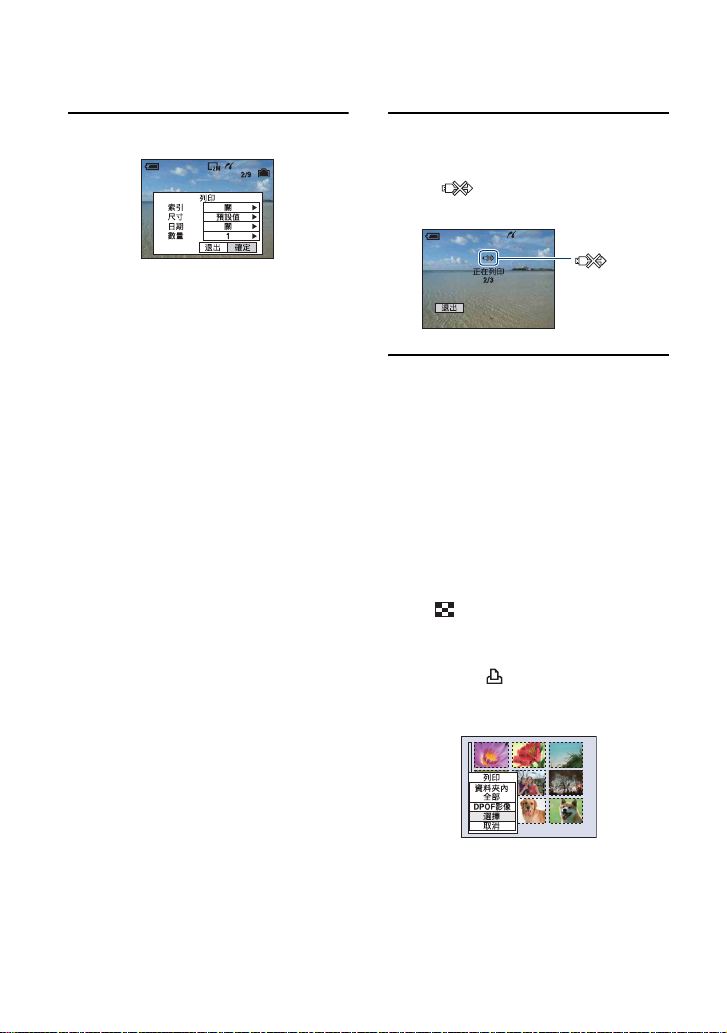
直接用與 PictBridge 相容的印表機列印影像
2 用 v/V/b/B 選擇列印設定。
[索引]
選擇[開]以列印索引影像。
[尺寸]
選擇列印紙張的尺寸。
[日期]
選擇[日期和時間]或[日期]以便
在影像上插入日期和時間。
• 當您選擇 [ 日期 ] 時,日期會以您選擇的
順序插入 (第 54 頁)。某些印表機可能
不提供這個功能。
[數量]
當[索引]設定為[關]:
選擇一個影像要列印的張數。影像會
被列印為單幅影像。
當[索引]設定為[開]:
選擇要列印成一個索引影像的一套影
像的張數。如果您在步驟 1 中選擇
[ 這個影像 ],就要選擇您想要並排
列印在一張紙上作為索引影像的同一
影像的張數。
• 指定數目的影像可能無法全部納入一張
紙中,要視影像的數目而定。
3 用 V/B 選擇[確定],然後按z。
影像會被列印出來。
• 當 (PictBridge 連接)顯示在螢幕
上時,請勿拔掉專用 USB 電纜。
指示
列印其他影像
在步驟 3 之後,用 v/V 選擇[選擇]和
所需的影像,然後從步驟 1 開始執行。
在索引畫面上列印影像
執行 “階段 1:準備相機”(第 74 頁)
和 “階段 2:將相機連接到印表機”
(第 75 頁),然後進行下列程序。
連接相機和印表機時,列印功能表會出
現。選擇 [ 取消 ] 以關閉列印功能表,
然後按下列程序進行。
1 按 (索引)。
索引畫面就會出現。
2 按 MENU 顯示功能表。
3 用 B 選擇 [ ] (列印),然後按 z。
4 用 v/V 選擇您要使用的列印方法,然後
按 z。
76
Page 77

直接用與 PictBridge 相容的印表機列印影像
[選擇]
選擇影像並列印所有選定的影像。
用 v/V/b/B 選擇您要列印的影像,然
後按 z 顯示 標記。(重複此程序
以選擇其他影像。)然後按 MENU。
[DPOF 影像 ]
所有具有 (列印指令)標記的影像
都會被列印出來,而不受顯示影像的影
響。
[ 資料夾內全部 ]
列印資料夾中的所有影像。
5 執行 “階段 3:列印”(第 75 頁)的步
驟2和3。
77
列印靜止影像
Page 78

在沖印店列印
您可以將存有用您的相機拍攝的影像的
“Memory Stick Duo”帶到相片沖印店
去。只要沖印店支援符合 DPOF 的印相服
務,您便可以先在影像上加上 (列
印指令)標記,以免到沖印店列印影像
時還要重新選擇影像。
• 您不能在沖印店中直接從相機列印儲存在內
部記憶體中的影像。將影像複製到“Memory
Stick Duo”,然後將 “Memory Stick Duo”
帶到沖印店去。
什麼是 DPOF?
DPOF (Digital Print Order Format)
是一種可以讓您在稍後要列印的
“Memory Stick Duo”影像中加上
(列印指令)標記的功能。
• 您也可以用符合 DPOF (Digital Print
Order Format)標準的印表機或者與
PictBridge 相容的印表機,來列印具有
(列印指令)標記的影像。
• 您不能在動態影像上加上標記。
將 “Memory Stick Duo”帶到沖印店
去時
• 請向您的相片沖印店諮詢他們能夠處理哪種
“Memory Stick Duo”。
• 如 果 您 的 相 片 沖 印 店 無 法 處 理 “Memory
Stick Duo”,將要列印的影像複製到 CD-R
之類的其他媒體帶到店裡去。
• 務必攜帶 Memory Stick Duo 轉接器。
• 將影像資料帶到店裡去之前,務必要將您的
資料複製 (備份)到磁碟上去。
• 您不能設定列印的數目。
• 若要將影像加上日期,請向您的相片沖印店
諮詢。
以單幅影像模式標示
MENU 按鈕
控制按鈕
1 顯示您要列印的影像。
2 按 MENU 顯示功能表。
3 用 b/B 選擇 DPOF,然後按 z。
(列印指令)標記就會標示在影
像上。
4 若要標示其他影像,用 b/B 顯示要
標示的影像,然後按 z。
以單幅影像模式移除標記
在步驟3或4中按z。
78
Page 79

在沖印店列印
在索引模式中標示
1 顯示索引畫面 (第 29 頁)。
2 按 MENU 顯示功能表。
3 用 b/B 選擇 DPOF,然後按 z。
4 用 v/V 選擇[選擇],然後按z。
• 您不能在 [ 資料夾內全部 ] 中加上
標記。
5 用 v/V/b/B 選擇您要標示的影像,
然後按 z。
綠色的 標記會出現在選定的影
像上。
(綠色)
6 重複步驟 5 以標示其他影像。
以索引模式移除標記
在步驟 5 中選擇要移除標記的影像,然
後按 z。
移除資料夾中的所有標記
在步驟4中選擇[資料夾內全部],然後
按 z。選擇 [ 關 ],然後按 z。
列印靜止影像
7 按下 MENU。
8 用 B 選擇[確定],然後按z。
標誌變成白色。
若要取消,在步驟4中選擇[取消]或者
在步驟8中選擇[退出],然後按z。
79
Page 80

故障排除
故障排除
如果您使用相機時遇到問題,試著按下面的方法解決。
1
檢查第 81 頁至 89 頁上的項目。
2
取出電池,約一分鐘之後重新插入電池並開啟電源。
3
初始化設定值 (第 52 頁)。
4
請與您的 Sony 經銷商或當地授權的 Sony 服務處聯繫。
當您將相機送修時,表示您答應內部記憶體的內容可以接受檢查,這點要請您瞭解。
請點選下列項目之一跳到說明症狀和原因或適當更正行動的頁面。
電池和電源 81
拍攝靜止影像 / 動態影像 82
觀看影像 84
刪除 / 編輯影像 84
電腦 85
Picture Motion Browser 86
80
“Memory Stick Duo” 86
內部記憶體 87
列印 87
與 PictBridge 相容的印表機 88
其他 89
Page 81

故障排除
電池和電源
電池剩餘電量指示不正確,或剩餘電量指示顯示充足,但電力消耗得太快。
• 在非常寒冷或炎熱的地方使用相機時,會發生這種現象。
• 當使用鹼性電池 / 氧鎳一次性電池 (非附件)時,顯示剩餘電池使用時間可能無法正
確顯示。
• 電池的電力已經用完。安裝新電池或充好電的鎳氫電池 (非附件)。
• 使用鎳氫電池時,電池兩極或電池蓋端子髒了,因此電池未充滿電。請用棉布等清潔
它們 (第 95 頁)。
• 使用鎳氫電池時,因為記憶體效果等因素顯示的電池剩餘電量和目前的電量不一樣
(第 95 頁)。將電池完全放電之後再充電以更正顯示。
• 電池的電力已經用完。用新的電池加以取代。
電池的電力消耗得太快。
• 您在非常寒冷的地方使用相機。
• 電池的電力已經用完。用新的電池加以取代。
• 使用鎳氫電池時,將電池充滿電。
當您打開電池 / “Memory Stick Duo”蓋時,相機電源自動關閉。
• 這不是故障。打開電池 / “Memory Stick Duo”蓋前,請先關閉相機電源。
無法開啟相機電源。
• 正確安裝電池。
• 正確連接交流電源轉接器 (非附件)。
• 電池的電力已經用完。安裝新電池或充好電的鎳氫電池。
• 電池使用壽命已到。用新的電池加以取代。
電源突然關閉。
• 如果在電源開啟時大約三分鐘沒有操作相機,相機就會自動關閉,以免消耗電池的電
力。再度打開相機。
• 電池的電力已經用完。安裝新電池或充好電的鎳氫電池。
故障排除
81
Page 82

故障排除
拍攝靜止影像 / 動態影像
相機不能記錄影像。
• 檢查內部記憶體或 “Memory Stick Duo”的可用空間。如果記憶體已滿,採取下列步
驟之一:
– 刪除不必要的影像 (第 28 頁)。
– 更換 “Memory Stick Duo”。
• 您現在使用具有防寫保護開關的 “Memory Stick Duo”,並且將開關設定為 LOCK 位
置。將開關設定至記錄位置 (第 93 頁)。
• 當閃光燈充電時,您不能記錄影像。
• 拍攝靜止影像時,將模式旋鈕設定為 、 、 、 、 、 、 、 、 。
• 拍攝動態影像時,將模式旋鈕設定為 。
被攝體沒有出現在螢幕上。
• 相機設定為播放模式。按 (播放)變更為記錄模式 (第 28 頁)。
影像對焦不清。
• 被攝體太近。以 (超近拍攝)記錄模式拍攝。拍攝時,鏡頭與被攝體的距離必須大
於最近的拍攝距離,此距離大約為 5 cm (W)/35 cm (T)(第 21 頁)。
• 拍攝靜止影像時,在場景模式中選擇了 (月光模式)或 (風景模式)。
變焦不起作用。
• 影像尺寸設定為 [7M] 或 [3:2] 時不能使用智慧式變焦。
• 拍攝動態影像時不能使用數位變焦。
• 拍攝動態影像時不能改變變焦比例。
閃光燈沒有作用。
• 閃光燈設置為 (強制閃光關閉)(第 21 頁)。
• 下列情況中不能使用閃光燈:
– [Mode] (拍攝模式)設定為 [ 連拍 ] (第 37 頁)。
– (高感光度模式)或 (月光模式)在場景模式中被選取 (第 26 頁)。
– 拍攝動態影像。
• 在場景模式中選擇 (風景模式)、 (海邊模式 )或 (雪景模式 )時,將閃光燈
(強制閃光開啟)(第 21 頁)。
設定為
使用閃光燈拍攝的影像出現模糊的斑點。
• 空氣中的灰塵映出了閃光燈的光線,並出現在影像中。這不是故障。
特寫拍攝功能 (超近拍攝)沒有作用。
• 在場景模式中選擇 (月光模式)或 (風景模式)(第 27 頁)。
82
Page 83
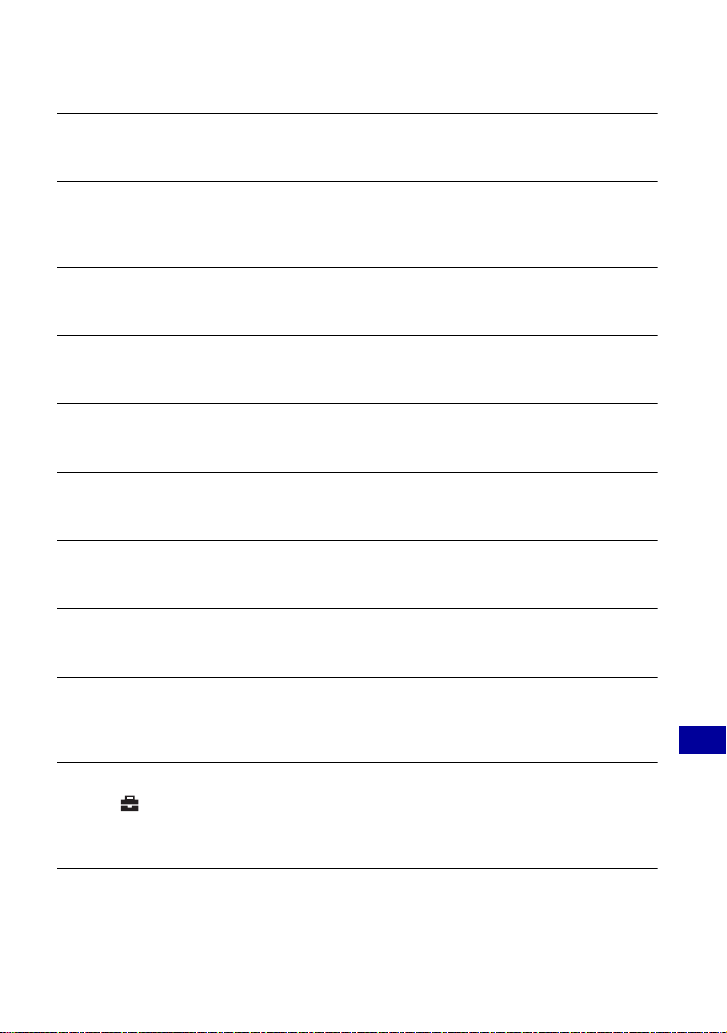
故障排除
日期和時間未顯示。
• 拍攝時,不會顯示日期和時間。只有在播放時,它們才會顯示。
無法將日期插入影像。
• 本相機沒有將影像加上日期的功能 (第 88 頁)。您可以用 “Picture Motion
Browser”列印或儲存插入日期的影像 (第 71 頁)。
將快門按鈕按下一半時,F 值和快門速度會閃爍。
• 曝光不正確。修正曝光 (第 23 頁)。
螢幕太暗或太亮。
• 調整 LCD 背景光的亮度 (第 16,52 頁)。
影像太暗。
• 您拍攝後方有光源的物體。選擇測光模式 (第 33 頁)或調整曝光 (第 23 頁)。
影像太亮。
• 調整曝光 (第 23 頁)。
影像色彩不正確。
• 將 [COLOR] ( 色彩模式 ) 設定為 [ 普通 ] (第 32 頁)。
在拍攝很亮的被攝體時,出現垂直條紋。
• 污點現象出現。這個現象並非故障。
在暗處觀看螢幕時,影像中出現雜訊。
• 相機企圖在低照明度的情況下暫時提高影像的亮度以增加螢幕的可見度。對於所記錄
的影像沒有影響。
被攝體的眼睛變紅。
• 將 (設置) 功能表中的[紅眼減弱]設定為[開](第47頁)。
• 利用閃光燈以比閃光燈範圍更近的距離拍攝被攝體。
• 照亮室內並拍攝被攝體。
點狀物出現並停留在螢幕上。
• 這不是故障。這些點狀物不會被記錄 (第 2 頁)。
故障排除
83
Page 84

故障排除
無法連續拍攝影像。
• 內部記憶體或 “Memory Stick Duo”已滿。刪除不必要的影像 (第 28 頁)。
• 電池電量不足。安裝新電池或充好電的鎳氫電池 (非附件)。
觀看影像
相機不能播放影像。
• 按 (播放)按鈕 (第 28 頁)。
• 在您的電腦上變更過資料夾 / 檔案名稱 (第 66 頁)。
• 如果影像檔案經過電腦處理或者不是用您的相機記錄的,不保證能夠在您的相機上播
放。
• 相機處於 USB 模式中。斷開 USB 連接 (第 64 頁)。
日期和時間未顯示。
• DISP 按鈕關閉 (第 16 頁)。
播放剛開始時影像粗糙。
• 由於影像處理的關係,剛開始播放時影像可能會顯得粗糙。這不是故障。
影像沒有出現在電視螢幕上。
• 檢查[ 視頻輸出],查看相機的視頻輸出訊號是否設定至電視機的彩色系統(第54頁)。
• 檢查連接是否正確 (第 55 頁)。
刪除 / 編輯影像
相機無法刪除影像。
• 取消保護 (第 41 頁)。
• 您現在使用具有防寫保護開關的“Memory Stick Duo”,並且將開關設定為 LOCK 位置。
將開關設定至記錄位置 (第 93 頁)。
您不小心刪除了一個影像。
• 影像一旦刪除之後,就不能還原。建議您保護影像 (第 40 頁),或是使用具有防寫保
護開關的 “Memory Stick Duo”並將開關設定至 LOCK 位置,以免不小心刪除 (第 93
頁)。
調整尺寸功能不起作用。
• 您不能調整動態影像尺寸。
84
Page 85

故障排除
電腦
您不知道電腦的作業系統是否與相機相容。
• 如果使用 Windows,請檢查第 58 頁上的 “建議的電腦環境”,如果使用 Macintosh,
請參閱第 72 頁。
“Memory Stick PRO Duo”無法被具有 “Memory Stick”插槽的電腦辨識。
• 檢查電腦和 Memory Stick Reader/Writer 是否支援 “Memory Stick PRO Duo”。使用
Sony 除外的製造商製造的電腦和 Memory Stick Readers/Writers 者,請聯絡各自的製
造商。
• 如果不支援 “Memory Stick PRO Duo”,將相機連到到電腦 (第 61,72 頁)。電腦辨
識 “Memory Stick PRO Duo”。
電腦不能辨識本相機。
• 打開相機。
• 電池電量很低時,安裝新電池或充好電的鎳氫電池 (非附件),或者使用交流電源轉
接器 (非附件)。
• 將 ( 設置 ) 功能表中的 [USB 連接 ] 設定為 [ 大量儲存 ] (第 53 頁)。
• 使用專用 USB 電纜 (附件)(第 61 頁)。
• 拔掉電腦和相機的專用 USB 電纜,然後再度重新接牢。
• 將相機、鍵盤和滑鼠以外的所有設備從電腦的 USB 接頭拔掉。
• 將相機直接連接到電腦,而不要使用 USB 集線器或其他裝置連接 (第 61 頁)。
無法複製影像。
• 進行 USB 連接正確連接電腦和相機 (第 61 頁)。
• 遵從作業系統所指定的複製程序 (第 61,72 頁)。
• 使用經由電腦格式化後的 “Memory Stick Duo”拍攝影像時,可能無法將影像複製到
電腦。使用用您的相機格式化的 “Memory Stick Duo”拍攝 (第 49 頁)。
進行 USB 連接之後,“Picture Motion Browser”沒有自動啟動。
• 啟動 “Media Check Tool”(第 67 頁)。
• 電腦開啟之後進行 USB 連接 (第 61 頁)。
無法使用電腦播放影像。
• 如果使用 “Picture Motion Browser”,請參閱說明。
• 請向電腦或軟體的製造商諮詢。
當您在電腦上觀看動態影像時,影像和聲音被雜訊中斷。
• 您直接從內部記憶體或 “Memory Stick Duo”播放動態影像。將動態影像複製到電腦
的硬碟上,然後從硬碟播放動態影像 (第 60 頁)。
故障排除
85
Page 86

故障排除
無法列印影像。
• 請參考印表機的使用說明書。
影像一旦複製到電腦之後就不能在相機上觀看。
• 將它們複製到相機認得的資料夾,例如 “101MSDCF”(第 65 頁)。
• 正確的操作 (第 66 頁)。
Picture Motion Browser
使用 “Picture Motion Browser”時無法正確顯示影像。
• 確定影像資料夾登記為 “Viewed folders”。如果資料夾登記為 “Viewed folders”
卻無法顯示影像,更新資料庫 (第 71 頁)。
使用 “Picture Motion Browser”時找不到匯入的影像。
• 到 “My Pictures”資料夾中搜尋。
• 如果您已經變更預設設定,請參閱第 70 頁上的 “變更 “Folder to be imported””,
檢查用作匯入的資料夾。
想要變更 “Folder to be imported”。
• 進入 “Import Settings”畫面以變更 “Folder to be imported”。當您用 “Picture
Motion Browser”匯入的資料夾登記為“Viewed folders”時,可以指定不同的資料夾
(第 70 頁)。
匯入的影像全部在 1 月 1 日中顯示。
• 相機的日期尚未設定。設定相機的日期 (第 54 頁)。
標記會出現。
• 若您已經在其他軟體中重新命名或刪除影像檔案 / 資料夾,則影像註冊資訊不會更新。
選擇 [Tools] 功能表的 [Update Database] 以更新影像註冊資訊。
“Memory Stick Duo”
無法插入 “Memory Stick Duo”。
• 按正確的方向插入。
無法將 “Memory Stick Duo”格式化。
• 您現在使用具有防寫保護開關的“Memory Stick Duo”,並且將開關設定為 LOCK 位置。
將開關設定至記錄位置 (第 93 頁)。
86
Page 87

故障排除
您不小心格式化 “Memory Stick Duo”。
•“Memory Stick Duo”上的所有資料都會被格式化作業刪除。您不能將資料還原。建議
您將“Memory Stick Duo”上的防寫保護開關設定至 LOCK 位置,以免不小心刪除(第
93 頁)。
內部記憶體
無法用內部記憶體播放或記錄影像。
• 相機中有插入 “Memory Stick Duo”。將其取出來。
無法將儲存於內部記憶體中的資料複製到 “Memory Stick Duo”中。
•“Memory Stick Duo”已滿。檢查容量 (建議 32 MB 以上)。
無法將 “Memory Stick Duo”或電腦上的資料複製到內部記憶體中。
•“Memory Stick Duo”或電腦上的資料不能複製到內部記憶體中。
列印
請將下列項目配合 “與 PictBridge 相容的印表機”(見下)一起參考。
影像的兩邊被裁切。
• 視印表機而定,影像的上下左右四邊可能會被裁切。尤其如果將拍攝的影像尺寸設定
為 [16:9] 並進行列印,影像的邊緣可能會被裁切。
• 使用您自己的印表機列印影像時,試著取消修整或無邊界的設定。至於印表機是否提
供這些功能,請向印表機廠商諮詢。
• 在數位沖印店列印影像時,請向店家詢問是否能在不裁切兩邊的情況下列印影像。
無法列印插入日期的影像。
• 您可以用 “Picture Motion Browser”列印插入日期的影像 (第 71 頁)。
• 本相機沒有將影像加上日期的功能。不過,因為用相機拍攝的影像含有記錄日期的資
訊,如果印表機或軟體可以辨識 Exif 資訊,您可以列印加上日期的影像。關於 Exif
資訊的相容性,請向印表機或軟體製造商諮詢。
• 在沖印店列印影像時,請向店家詢問是否能列印插入日期的影像。
故障排除
87
Page 88

故障排除
與 PictBridge 相容的印表機
無法建立連接。
• 相機不能直接連接到與 PictBridge 不相容的印表機。至於印表機是否與 PictBridge 相
容,請向印表機廠商諮詢。
• 確認印表機已經開啟,而且可以連接到相機。
• 將 ( 設置 ) 功能表中的 [USB 連接 ] 設定為 [PictBridge] (第 53 頁)。
• 拔掉專用 USB 電纜之後再連接回去。如果印表機上出現錯誤訊息,請參閱印表機所附
的使用說明書。
無法列印影像。
• 檢查相機和印表機是否用專用 USB 電纜正確連接。
• 打開印表機電源。若需要更進一步的資訊,請參考印表機所附的使用說明書。
• 如果您在列印進行時選擇 [ 退出 ],影像可能無法列印出來。拔掉專用 USB 電纜之後再
連接回去。如果還是不能列印影像,則拔掉專用 USB 電纜,關閉印表機電源之後再重
新開啟,然後將專用 USB 電纜連接回去。
• 動態影像無法列印。
• 不是用本相機拍攝的影像或者用電腦修改過的影像可能無法列印。
列印被取消。
• 您在 (PictBridge 連接)標記消失前拔掉專用 USB 電纜。
無法在索引模式中插入日期或列印影像。
• 印表機不提供這些功能。至於印表機是否提供這些功能,請向印表機廠商諮詢。
• 在索引模式中可能無法插入日期,要視印表機而定。請向印表機廠商諮詢。
“---- -- --”會被列印在影像上要插入日期的部分。
• 沒有記錄資料的影像不能以插入的日期進行列印。將 [ 日期 ] 設定為 [ 關 ],然後再度列
印影像(第76頁)。
無法選擇列印尺寸。
• 至於印表機是否提供您要使用的尺寸,請向印表機廠商諮詢。
無法以選擇的尺寸列印影像。
• 如果在連接印表機和相機後變更紙張尺寸,請拔掉專用 USB 電纜,然後重新連接。
• 相機的列印設定和印表機的不同。變更相機的設定 (第 76 頁)或印表機的設定。
取消列印之後無法操作相機。
• 請稍候片刻,印表機正在執行取消作業。所需時間視印表機而定。
88
Page 89
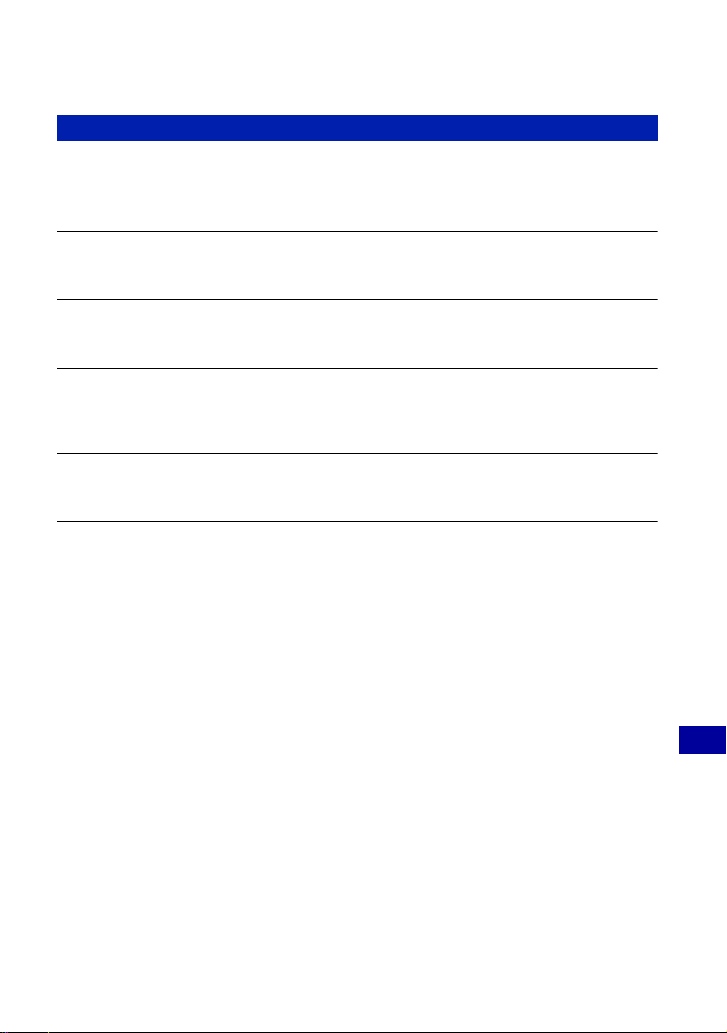
故障排除
其他
鏡頭部分突出時,相機沒有作用。
• 不要試圖對已經停止移動的鏡頭施加壓力。
• 插入新電池或充好電的鎳氫電池,然後再度開啟相機。
鏡頭蒙上霧氣。
• 出現濕氣凝結。關閉相機電源,靜置大約一小時之後再使用。
長時間使用之後,相機會發熱。
• 這不是故障。
當您關閉相機時,鏡頭不會移動。
• 電池的電力已經用完。安裝新電池或充好電的鎳氫電池或者使用交流電源轉接器 (非
附件)。
時鐘設定畫面會在您開啟相機時出現。
• 再次設定日期和時間 (第 54 頁)。
想要變更日期或時間。
• 再次設定日期和時間 (第 54 頁)。
89
故障排除
Page 90

警告訊息
訊息
如果出現下列訊息,請按照指示做。
E
• 電池電量不足。安裝新電池或充好電
的鎳氫電池 (非附件)。視使用情況
或電池類型而定,即使還有 5 到 10 分
鐘的殘餘電池使用時間,指示也可能
會閃爍。
系統出錯
• 關閉電源之後再開啟。
內部記憶體錯誤
• 關閉電源之後再開啟。
重新插入 Memory Stick
• 正確插入 “Memory Stick Duo”。
• 所插入的 “Memory Stick Duo”不能
用於本相機 (第 93 頁)。
•“Memory Stick Duo”已經損壞。
•“Memory Stick Duo”的端子部分髒
了。
Memory Stick 類型出錯
• 所插入的 “Memory Stick Duo”不能
用於本相機 (第 93 頁)。
格式化出錯
• 再度將媒體格式化 (第 48,49 頁)。
Memory Stick 鎖定
• 您現在使用具有防寫保護開關的
“Memory Stick Duo”,並且將開關
設定為 LOCK 位置。將開關設定至記
錄位置(第93頁)。
內部記憶體中沒有記憶空間
Memory Stick 中沒有記憶空間
• 刪除不必要的影像或檔案 (第 28
頁)。
90
唯讀型記憶體
• 您的相機無法在此 “Memory Stick
Duo”上記錄或刪除影像。
沒有檔案
• 內部記憶體中沒有記錄可播放的影
像。
本資料夾內無檔案
• 資料夾中沒有記錄可播放的影像。
• 您從電腦複製影像時沒有正確操作
(第 66 頁)。
資料夾出錯
•“Memory Stick Duo”中已經有前三
個數字相同的資料夾 (範例:
123MSDCF 和 123ABCDE)。選擇其他
的資料夾或建立新的資料夾 (第
49,50 頁)。
無法建立更多資料夾
•“Memory Stick Duo”上已經有名稱
以 “999”開始的資料夾。如果是這
種情況,您就不能建立任何資料夾。
無法記錄
• 相機不能在選擇的資料夾中記錄影
像。選擇另一個資料夾(第 50 頁)。
檔案出錯
• 播放影像時出錯。
檔案保護
• 取消保護 (第 41 頁)。
影像尺寸過大
• 您正在播放本相機不能播放的尺寸的
影像。
無效操作
• 您想要播放的檔案與相機不相容。
Page 91
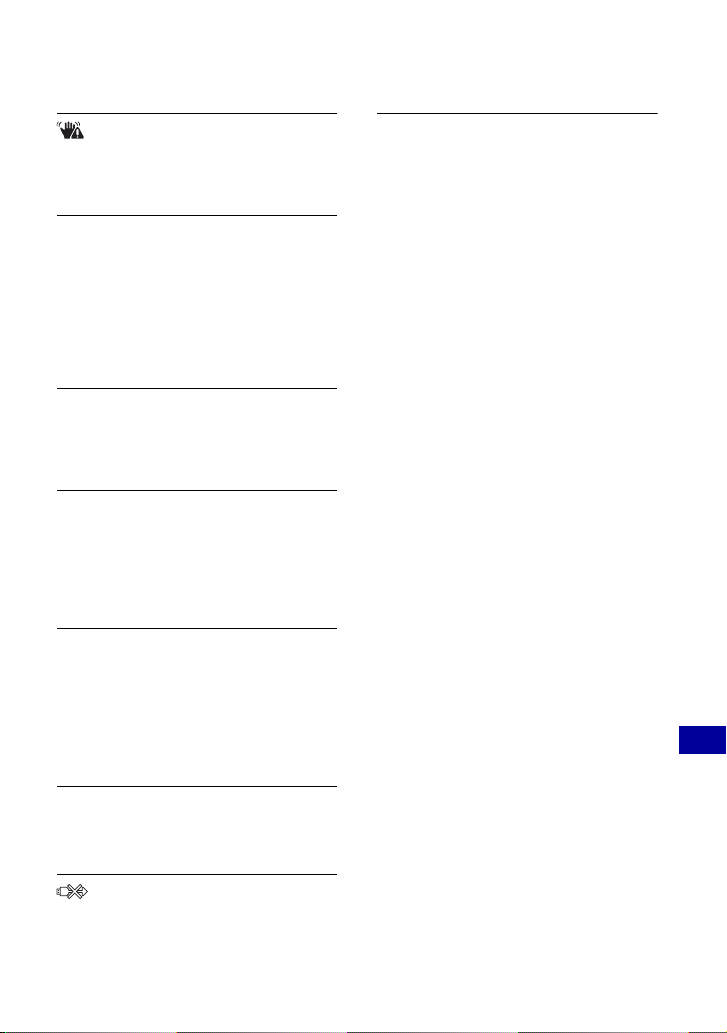
警告訊息
(震動警告指示)
• 可能因光量不足造成相機晃動。使用
閃光燈,或者將相機安裝在三腳架上
以穩定相機。
啟用印表機以連接
• [USB 連接 ] 設定為 [PictBridge],而
相機卻被連接到與 PictBridge 不相
容的裝置上。檢查裝置。
• 連接沒有建立起來。拔掉專用 USB 電
纜之後再連接回去。如果印表機上出
現錯誤訊息,請參閱印表機所附的使
用說明書。
連接至 PictBridge 裝置
• 您企圖在印表機連接建立之前列印影
像。連接到與 PictBridge 相容的印
表機。
無可列印的影像
• 您想要執行 [DPOF 影像],卻沒有在影
像上標示 DPOF (列印指令)標記。
• 您想要執行[ 資料夾內全部 ],而選擇
的資料夾中卻只有動態影像。您不能
列印動態影像。
印表機正在忙碌
紙張錯誤
沒有紙張
墨水錯誤
墨水量很低
沒有墨水
• 檢查印表機。
處理中
• 印表機正在取消目前的列印工作。這
項作業完成之前無法進行列印。作業
所需時間視印表機而定。
故障排除
印表機錯誤
• 檢查印表機。
• 檢查您要列印的影像是否損毀。
• 對印表機的資料傳輸可能還沒有完
成。請勿拔掉專用 USB 電纜。
91
Page 92

其他
若要在海外使用相機 - 電源
您可以在交流電源為 100 V 到 240 V,50/60 Hz 範圍的任何國家或地區使用本相機和
AC-LS5K 交流電源轉接器 (非附件)。
• 請勿使用電子式變壓器 (旅行變壓器),因為可能會造成故障。
92
Page 93

關於 “Memory Stick”
“Memory Stick”是一種小巧的 IC 記錄
媒體。本相機可以使用的 “Memory
Stick”類型如下表所示。不過,不保證
“Memory Stick”的所有功能都能正常
操作。
“Memory Stick”類型 記錄 / 播放
Memory Stick
(不具有 MagicGate)
Memory Stick
(具有 MagicGate)
Memory Stick Duo
(不具有 MagicGate)
Memory Stick Duo
(具有 MagicGate)
—
—
a
*1*2
a
MagicGate Memory Stick —
MagicGate Memory Stick
Duo
*1
a
Memory Stick PRO —
*1*2
Memory Stick PRO Duo
*1
“Memory Stick Duo”, “MagicGate
Memory Stick Duo”和“Memory Stick PRO
Duo”配備 MagicGate 功能。MagicGate 是
採用加密技術的版權保護技術。需要
MagicGate 功能的資料記錄 / 播放不能以本
相機執行。
*2
利用平行介面支援高速資料傳輸。
• 本產品與 “Memory Stick Micro”(“M2”)
相容。“M2”是 “Memory Stick Micro”的
縮寫。
• 以電腦格式化的 “Memory Stick Duo”不保
證能夠以本相機操作。
• 資料讀取 / 寫入的速度會因為 “Memory
Stick Duo”和所用設備的組合而有所不同。
a
使用“Memory Stick Duo”(非附件)
的注意事項
• 如果使用細尖的物體將防寫保護開關推到
LOCK,就不能記錄、編輯或刪除影像。
端子
防寫保護開關
備註欄
有些 “Memory Stick Duo”卡沒有防寫
保護開關。防寫保護開關的位置和 / 或
形狀可能因您使用的 “Memory Stick
Duo”而異。
• 讀出或寫入資料期間請勿取出 “Memory
Stick Duo”。
• 資料可能在下列情況中損毀:
– 進行讀取或寫入操作時取出 “Memory
Stick Duo”或者關閉相機
– 在有靜電或電氣雜訊的地方使用“Memory
Stick Duo”
• 建議將重要的資料備份。
• 在備註欄中寫字時,請勿重壓。
• 請勿在“Memory Stick Duo”本體或 Memory
Stick Duo 轉接器上貼標籤。
• 當攜帶或存放 “Memory Stick Duo”時,請
放在其附帶的盒子裡。
• 請勿以手或金屬物體觸碰 “Memory Stick
Duo”的端子區。
• 請勿敲擊、彎折或掉落 “Memory Stick
Duo”。
• 請勿拆卸或更改 “Memory Stick Duo”。
• 請勿將 “Memory Stick Duo”放在水中。
• 請勿將 “Memory Stick Duo”放在兒童可以
拿到的地方。否則他們可能會不小心將它吞
入。
• 請勿在下列情況中使用或存放 “Memory
Stick Duo”:
– 高溫場所諸如停放在直射太陽光下的汽車
的酷熱車廂
– 曝露於直射太陽光下的場所
– 潮濕的場所或者有腐蝕性物質的場所
其他
93
Page 94

關於 “Memory Stick”
使用 Memory Stick Duo 轉接器 (非
附件)的注意事項
• 以與 “Memory Stick”相容的裝置使用
“Memory Stick Duo”時,務必要將
“Memory Stick Duo”插入 Memory Stick
Duo 轉接器。如果不使用 Memory Stick Duo
轉接器就將 “Memory Stick Duo”插入
“Memory Stick”相容裝置時,可能會無法
將其從裝置中取出來。
• 將“Memory Stick Duo”插入 Memory Stick
Duo 轉接器時,確定 “Memory Stick Duo”
插入方向正確,然後筆直地往前插。如果插
入方式不正確可能導致故障。
• 將“Memory Stick Duo”插入 Memory Stick
Duo 轉接器後與 “Memory Stick”相容的裝
置配合使用時,要確認 Memory Stick Duo
轉接器是朝向正確的方向插入。請注意,不
當的使用可能會損壞設備。
• 請勿將未插入 “Memory Stick Duo”的
Memory Stick Duo 轉接器插入 “Memory
Stick”相容裝置。否則可能會使得相機故
障。
使用 “Memory Stick PRO Duo”(非
附件)的注意事項
具有高達 4 GB 容量的 “Memory Stick PRO
Duo”已經證實能夠以本相機正確地操作。
使用 “Memory Stick Micro”(非附
件)的注意事項
• 若要與本相機搭配使用 “Memory Stick
Micro”,需要使用 Duo 尺寸的 M2 轉接器。
將 “Memory Stick Micro”插入 Duo 尺寸的
M2 轉接器,然後將轉接器插入 Memory
Stick Duo 插槽。如果不使用 Duo 尺寸的 M2
轉接器就將 “Memory Stick Micro”插入本
相機,可能會無法將其從相機中取出來。
• 請勿將 “Memory Stick Micro”放在兒童可
以拿到的地方。否則他們可能會不小心將其
吞入。
94
Page 95

關於電池
您的相機可以與不可以使用的電池
電池類型 A B C
LR6 (AA 尺寸)鹼
*1
性電池
HR 15/51:HR6 (AA
尺寸)鎳氫電池
ZR6 (AA 尺寸)
氧鎳一次性電池
*1*2
*1
aa
aa
—
a
—
—
—
鋰電池 ———
錳電池 ———
Ni-Cd 電池 — — —
A: 附件
B: 支援
C: 可充電
*1
使用電池前,請先閱讀下列各種電池類型的
預防措施。
*2
NH-AA-2DB 雙組等。
當使用不支援的電池時,如果因為電池
性質而造成電壓下降或其他問題,則不
能確保操作效能。
關於鹼性電池 (附件)/ 氧鎳一次性
電池 (非附件)
• 無法對鹼性電池/氧鎳一次性電池進行充電。
• 鹼性電池 / 氧鎳一次性電池的使用時間比鎳
氫電池短。因此,即使電池剩餘電量指示顯
示剩餘電池使用時間充足,電源仍然可能關
閉。
• 電池效能因為電池製造商和種類而異,在某
些情況下,電池使用時間可能非常短。尤其
是在低溫的情況下,您也可能無法在低於
5°C 的溫度中拍攝。
• 請勿混合新舊電池。
• 使用鹼性電池 / 氧鎳一次性電池時,電池剩
餘電量指示可能不會顯示正確的資訊。
• 因為鹼性電池 / 氧鎳一次性電池的特性,可
以使用的拍攝時間和播放時間有很大的差
異。因此,當您切換模式旋鈕時,相機可能
在鏡頭部分突出時關閉。在此情況下,用新
的電池加以取代。使用鎳氫電池,您可以進
行長時間拍攝。
關於鎳氫電池 (非附件)
• 請勿撕下包裝紙或損壞電池。切勿使用部分
或完全撕下包裝紙的電池,或是破裂的電
池。它們可能造成電池漏液、爆炸或過熱,
以及人員燙傷或受傷。它們可能會造成電池
充電器故障。
• 請勿與鎳氫電池一起攜帶或存放金屬物體。
因為金屬物體可能使 + 和 – 端短路,造成
過熱或火災的危險。
• 如果鎳氫電池兩極髒了,電池可能無法正確
充電。請用乾布等擦拭它們。
• 當購買電池或長時間未使用鎳氫電池時,它
們可能未充足電。這是此類電池的特性,而
不是故障。如果發生此情況,反覆將電力完
全用完,然後再充電,應該可以修正此問
題。
• 若您在鎳氫電池完全耗盡電力前再充電,顯
示電池低電量警告的時間可能比預期快。這
就叫做“記憶體效應”。* 如果發生此問題,
只能在將電力用完後對電池充電,才能修正
此問題。
* “記憶體效應” - 暫時降低電池容量的情
況。
• 若要將電池的電力完全耗盡,可以將相機設
定為循環播放模式 (第 42 頁),直到電池
的電力已經用完。
• 請勿混合新舊電池。
• 請勿讓電池與水接觸。電池並不防水。
其他
95
Page 96

索引
索引
A
AE/AF 鎖定指示 .........19
AF 範圍取景框 ..........19
AF 鎖定 ................19
按下一半 ................ 6
安裝 ................... 59
AVI .................... 65
B
白平衡 ................. 34
白熾燈 ................. 34
保護 ................... 40
編程自動模式 ........... 18
變焦 ................... 20
標準 ................... 36
嗶音 ................... 52
播放 ................... 28
播放變焦 ............... 28
C
CD-ROM ................. 59
測光模式 ............... 33
場景選擇 ............... 25
超近拍攝 ............... 21
初始化 ................. 52
D
大量儲存 ............... 53
單幅影像模式列印 ....... 74
檔案儲存目的地 ......... 65
檔案名稱 ............... 65
檔案序號 ............... 53
倒退 / 快進 .............28
地圖檢視 ............... 70
電池 ................... 95
定點測光 ............... 33
定點測光十字線 ......... 33
96
電腦 .................. 57
複製影像 ........ 60, 72
觀看用您的相機儲存在
電腦上的影像檔案 ... 66
建議的環境 ...... 58, 72
Macintosh .......... 72
軟體 ............... 59
Windows ............ 57
電視機 ................ 55
DirectX ............... 58
低速同步 .............. 21
DPOF .................. 78
對焦 ................... 6
多重測光 .............. 33
多雲 .................. 34
E
EV .................... 23
F
防寫保護開關 .......... 93
豐富 .................. 32
風景模式 .............. 26
副檔名 ................ 66
複製 .................. 51
G
改變記錄資料夾 ........ 50
高感光度模式 .......... 26
格式化 ............. 48, 49
功能表 ................ 30
觀看 ............... 39
拍攝 ............... 32
項目 ............... 31
功能指南 .............. 47
光圈 ................... 7
光學變焦 .............. 46
觀看功能表 ............ 39
故障排除 .............. 80
H
海邊模式 .............. 26
黑白 .................. 32
紅眼減弱 .............. 47
I
ISO ................. 7, 35
J
將影像複製到您的電腦
................... 60
建立記錄資料夾 ........ 49
交流電源轉接器 ........ 11
警告訊息 .............. 90
精確數位變焦 .......... 46
精細 .................. 36
JPG ................... 65
K
快門速度 ............... 7
L
LCD 背景光 ............. 52
LCD 螢幕 ............... 16
連接
電腦............... 61
電視機............. 55
印表機............. 75
連拍 .................. 37
列印 .................. 73
單幅影像模式....... 74
索引模式........... 74
列印指令標記 .......... 78
M
Macintosh 電腦 ......... 72
建議的環境......... 72
“Memory Stick Duo” ... 93
Memory Stick 工具 ...... 49
模糊 ................... 6
Page 97

索引
模式 .................. 37
N
內部記憶體 ............ 17
內部記憶體工具 ........ 48
NTSC .................. 54
P
拍攝
動態影像 ........... 19
拍攝動態影像 .......... 18
拍攝功能表 ............ 32
拍攝
靜止影像 ........... 19
拍攝模式 .............. 37
PAL ................... 54
PictBridge ......... 53, 74
Picture Motion Browser
................... 67
PTP ................... 53
曝光 ................... 7
曝光不足 ............... 7
曝光過度 ............... 7
Q
強制閃光關閉 .......... 21
強制閃光開啟 .......... 21
清晰度 ................ 38
R
認識各部件 ............ 10
日光 .................. 34
日期 .................. 54
柔焦快拍模式 .......... 26
軟體 ............... 59, 67
S
色彩模式 .............. 32
刪除 .................. 28
格式化.......... 48, 49
閃光燈 ................ 34
閃光燈亮度 ............ 38
閃光燈模式 ............ 21
設置 ............ 38, 44, 45
設置 1 ................ 52
設置 2 ................ 53
設置
Memory Stick 工具
.................. 49
內部記憶體工具 .... 48
設置 1 ............ 52
設置 2 ............ 53
相機 .............. 46
視頻輸出 .............. 54
時鐘設定 .............. 54
數位變焦 .............. 46
索引畫面 .............. 29
索引模式列印 .......... 74
T
調整尺寸 .............. 43
調整 EV................ 23
圖像質量 .............. 36
U
USB.A/V OUT 端子 ...... 10
USB 連接............... 53
V
VGA ................... 24
W
WB .................... 34
Windows 電腦........... 57
建議的環境 ........ 58
握持相機 ............ 6, 19
X
相機 .................. 46
像素 ................... 9
雪地模式 ...............26
循環播放 ...............42
Y
顏色 ....................8
壓縮率 ..................9
螢光燈 .................34
螢幕
變更顯示 ...........16
LCD 背景光..........16
指示 ...............12
影像尺寸 ............. 9, 24
影像檔案儲存目的地和檔案
名稱 ...............65
影像品質 ............. 9, 36
月光模式 ...............26
月光肖像模式 ...........26
語言 ...................52
Z
在沖印店列印 ...........78
智慧式變焦 .............46
直接列印 ...............74
指示 ...................12
轉動 ...................44
專用 A/V 電纜 ...........55
專用 USB 電纜 ........61, 75
自動對焦 ................6
自動檢視 ...............47
自動調整模式 ...........19
資料夾 .................39
變更 ...............50
建立 ...............49
自拍定時器 .............22
自然 ...................32
棕褐色 .................32
作業系統 ............ 58, 72
索引
97
Page 98
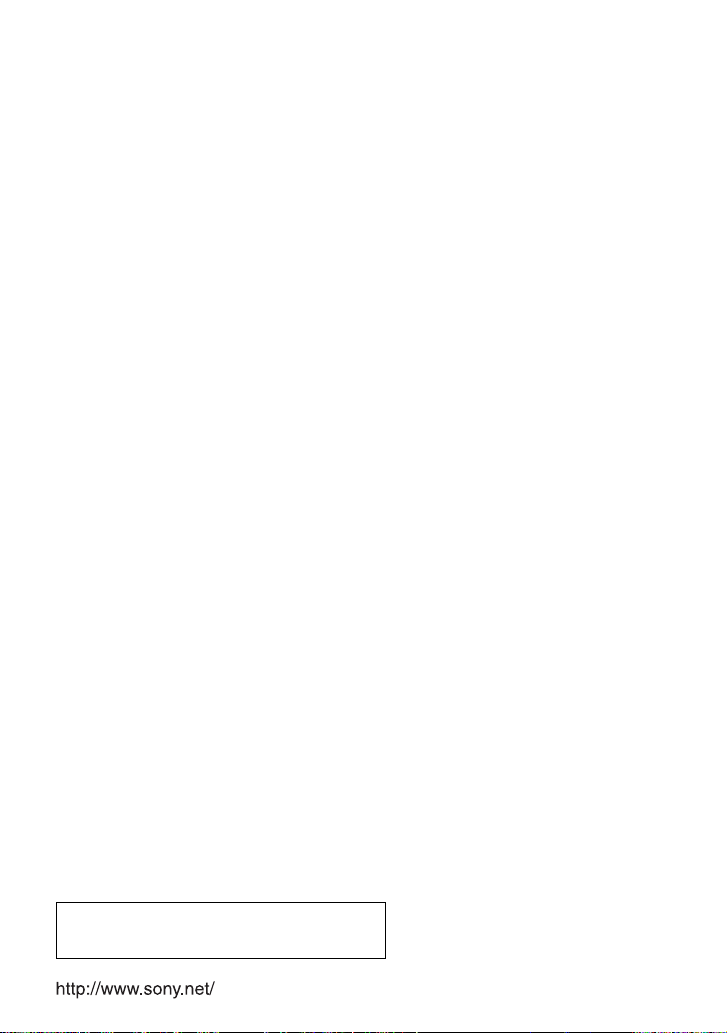
在我們的客戶支持網站可以查詢到本產品新增
的訊息和日常問題的答案。
